
Felhasználói kézikönyv
9238072/3. kiádas
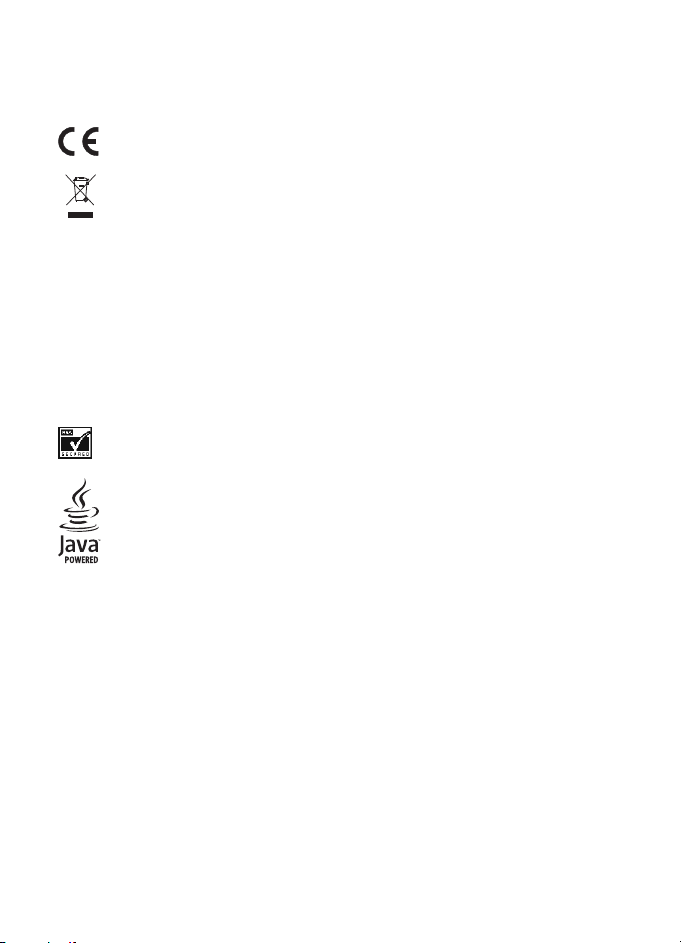
MEGFELELÕSÉGI NYILATKOZAT
NOKIA CORPORATION kizárólagos felelõsségére kijelenti, hogy az RM-104 készülék mindenben megfelel
az alapvetõ követelményeknek, valamint az 1999/5/EC irányelv egyéb rendelkezéseinek.
A Megfelelõségi nyilatkozat egy példánya megtalálható a
http://www.nokia.com/phones/declaration_of_conformity/ címen.
0434
Az áthúzott szemétgyûjtõ-tartály azt jelenti, hogy az Európai Unión belül a készüléket
élettartama végén szét kell szerelni. Ez nemcsak a készülékre, hanem az említett
szimbólummal rendelkezõ összes tartozékra vonatkozik. A terméktõl ne háztartási
hulladékként szabaduljunk meg.
Copyright © 2006 Nokia. Minden jog fenntartva.
A dokumentum vagy bármely része nem másolható, nem továbbítható, nem terjeszthetõ és nem tárolható
a Nokia elõzetes írásbeli engedélye nélkül.
A Nokia, Nokia Connecting People, Xpress-on és Pop-Port a Nokia Corporation védjegyei, illetve
bejegyzett védjegyei. Az említett egyéb termékek és cégek neve tulajdonosuk védjegye lehet.
A Nokia tune a Nokia Corporation hang védjegye.
US Patent No 5818437 and other pending patents. T9 text input software Copyright (C) 1997-2006. Tegic
Communications, Inc. All rights reserved.
Includes RSA BSAFE cryptographic or security protocol software from RSA Security.
Java is a trademark of Sun Microsystems, Inc.
This product is licensed under the MPEG-4 Visual Patent Portfolio License (i) for personal and noncommercial use in connection with information which has been encoded in compliance with the MPEG-4
Visual Standard by a consumer engaged in a personal and non-commercial activity and (ii) for use in
connection with MPEG-4 video provided by a licensed video provider. No license is granted or shall be
implied for any other use. Additional information including that relating to promotional, internal and
commercial uses may be obtained from MPEG LA, LLC. See <http://www.mpegla.com>.
A terméket az MPEG-4 Visual Patent Portfolio License (i) személyes, nem üzleti célú felhasználásra
engedélyezi olyan adatok tekintetében, amelyeket a vevõ mint magánszemély az MPEG-4 képi
szabványnak megfelelõen, nem üzleti célból kódolt, valamint (ii) engedélyezett videoszolgáltató által
kínált MPEG-4 formátumú videofilmekkel kapcsolatos felhasználásra. Engedély semmilyen más
felhasználásra, közvetve sem adható. A reklámcélú, belsõ és üzleti felhasználásra vonatkozóan további
információt az MPEG LA, LLC adhat. Lásd: <http://www.mpegla.com>.
A Nokia folyamatosan fejleszti termékeit. Emiatt fenntartja magának a jogot, hogy a jelen
dokumentumban ismertetett termékek jellemzõit elõzetes bejelentés nélkül módosítsa vagy
továbbfejlessze.
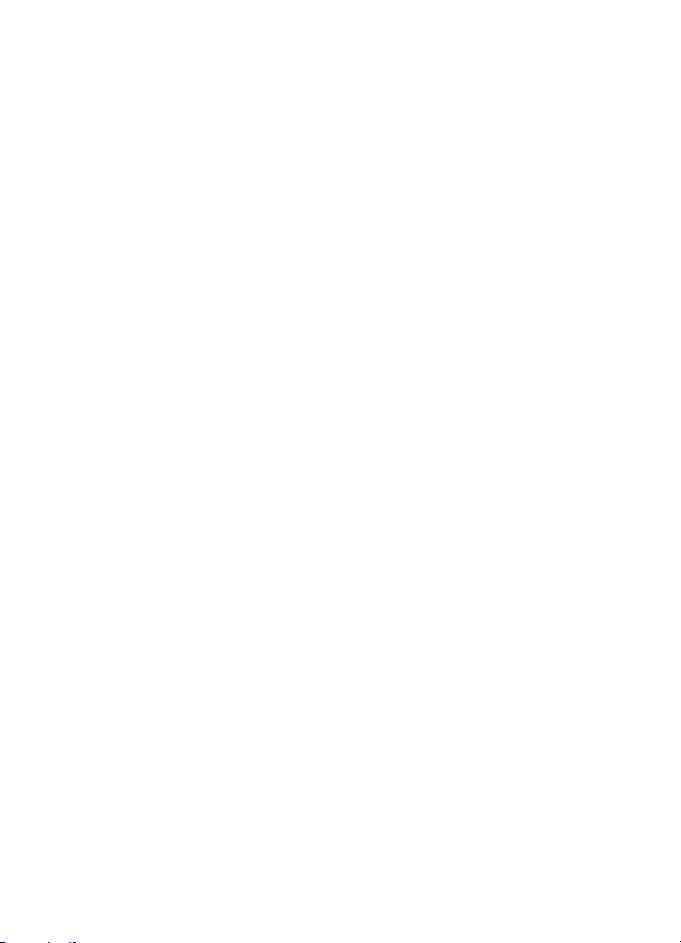
A Nokia 5140i jelû telefon megfelel az Európai Unió Tanácsának 2002/95/EC rendeletének, amely
korlátozza bizonyos veszélyes anyagok elektromos és elektronikus készülékekben való használatát.
A Nokia semmilyen körülmények között nem felelõs adatok elvesztéséért, anyagi veszteségért vagy
bármely más véletlen, következmény vagy közvetett kárért, akárhogyan is történt.
A jelen dokumentum tartalmát ebben a formában kell elfogadni. Az érvényes jogszabályok által
meghatározottakon kívül a Nokia semmiféle kifejezett vagy vélelmezett garanciát nem vállal a
dokumentum pontosságával, megbízhatóságával vagy tartalmával kapcsolatban, beleértve, de nem
kizárólagosan, az értékesíthetõségre vagy egy adott célra való alkalmasságra vonatkozó garanciát.
A Nokia fenntartja a jogot, hogy bármikor, elõzetes értesítés nélkül átdolgozza vagy visszavonja a jelen
dokumentumot.
A termékek választéka országonként eltérhet. Kérjük, tájékozódjon a legközelebbi Nokia kereskedõnél.
Ez az eszköz olyan alkatrészt, technológiát vagy szoftvert tartalmazhat, amelyre az Egyesült Államok vagy
más ország exportjogszabályai vonatkozhatnak. A jogszabályok megsértése tilos.
9238072/3. kiádas
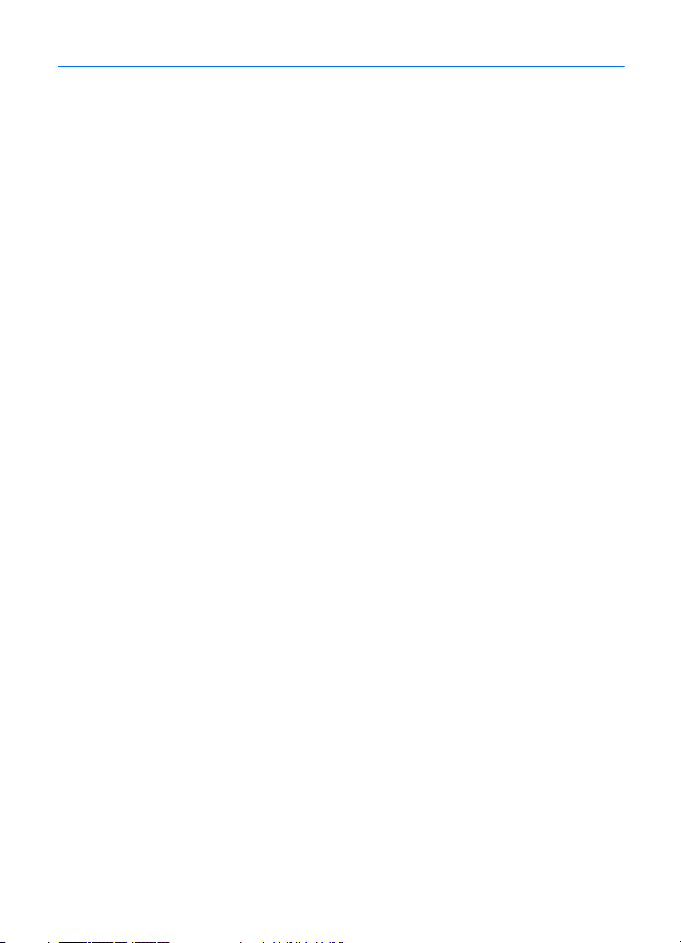
Tartalom
Biztonságunk érdekében................. 6
Általános információk..................... 9
A funkciókról röviden ...................................... 9
Elérési kódok ...................................................... 9
Konfigurációs beállítások szolgáltatás .... 10
Tartalom és alkalmazások letöltése.......... 11
Nokia terméktámogatás az Interneten.... 11
1. Elsõ lépések................................ 12
A SIM-kártya és az akkumulátor
behelyezése ..................................................... 12
Az akkumulátor töltése................................ 14
A telefon be- és kikapcsolása .................... 15
2. A telefon..................................... 16
A gombok és a telefon részei ..................... 16
Készenléti állapot .......................................... 17
Billentyûzár ..................................................... 20
3. Hívásfunkciók............................. 21
Hívás kezdeményezése................................. 21
Hívás fogadása vagy elutasítása ............... 22
Lehetõségek hívás közben........................... 22
4. Szövegírás................................... 23
Beállítások ....................................................... 24
Prediktív szövegbevitel................................. 24
Hagyományos szövegbevitel....................... 25
5. Navigálás a menüben ................ 25
6. Üzenetek..................................... 26
Szöveges üzenetek (SMS)............................ 26
Multimédia üzenetek (MMS)...................... 28
Memória megtelt........................................... 31
Azonnali üzenetek......................................... 32
Nokia Xpress audioüzenetek....................... 32
Mappák............................................................. 33
Csevegés........................................................... 34
E-mail alkalmazás ......................................... 39
Hangüzenetek................................................. 42
Hálózati hírek.................................................. 42
Szolgáltatási parancsok................................ 42
Üzenetek törlése............................................. 42
Üzenetek beállításai ...................................... 43
Üzenetszámláló............................................... 45
7. Névjegyzék ................................. 45
Nevek keresése................................................ 46
Nevek és telefonszámok mentése ............. 46
Számok, szöveges tételek
és képek mentése ........................................... 46
Névjegyek másolása ...................................... 47
Névhez tartozó adatok módosítása .......... 47
Névjegyek vagy adatok törlése................... 47
Névjegyek ......................................................... 48
Saját jelenlét ................................................... 48
Figyelt nevek.................................................... 49
Beállítások........................................................ 51
Csoportok ......................................................... 51
Hanghívás......................................................... 51
Gyorshívások.................................................... 53
Információs, szolgáltatási
és saját számok............................................... 53
8. Hívásinfó .................................... 53
Híváslisták ........................................................ 54
Idõzítõk és számlálók.................................... 54
Helymeghatározás ......................................... 54
9. Beállítások.................................. 55
Üzemmód.......................................................... 55
Témák ................................................................ 55
Hangok.............................................................. 56
Világítás ............................................................ 56
Kijelzõ................................................................ 56
Idõ és dátum.................................................... 57
Saját hivatkozások......................................... 58
Kapcsolatok...................................................... 58
Hívás .................................................................. 61
Telefon............................................................... 62
Tartozékok ........................................................ 63
Konfiguráció .................................................... 63
Biztonság.......................................................... 65
4
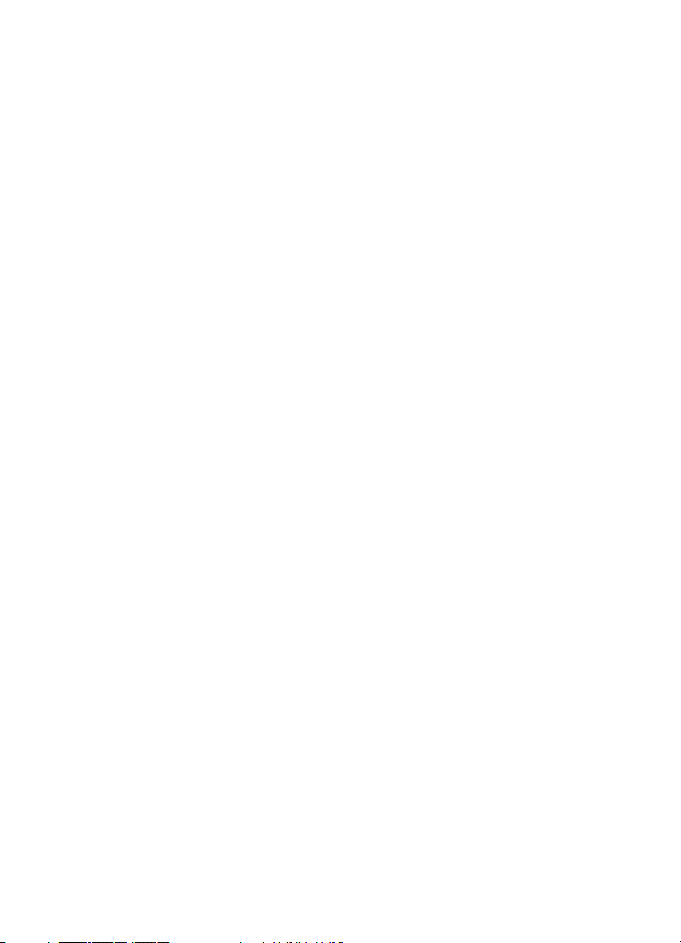
Gyári beállítások visszaállítása .................. 65
10. Szolgáltató menü.................... 66
11. Galéria...................................... 66
12. Média....................................... 67
Kamera.............................................................. 67
Rádió ................................................................. 68
Hangrögzítõ..................................................... 69
Zajszintmérõ.................................................... 70
13. Adóvevõ ................................... 71
Adóvevõ menü................................................ 72
Adóvevõ-kapcsolat létrehozása
és bontása........................................................ 72
Adóvevõhívás fogadása................................ 73
Visszahívási kérelmek ................................... 75
Privát partner hozzáadása .......................... 76
Csoportok létrehozása és beállítása......... 77
Az adóvevõ beállításai.................................. 78
14. Sportolás.................................. 80
Iránytû .............................................................. 80
Stopperóra ....................................................... 81
Idõzítés ............................................................. 82
Audioüzenet .................................................... 83
Hõmérõ............................................................. 83
15. Szervezõ................................... 83
Ébresztõóra...................................................... 83
Naptár............................................................... 84
Teendõk............................................................. 85
Jegyzetek.......................................................... 86
Számológép..................................................... 86
Szinkronizálás................................................. 87
16. Alkalmazások........................... 89
Játékok.............................................................. 89
Gyûjtemény ..................................................... 89
17. Böngészõ ................................. 93
A böngészõ beállításai.................................. 93
Csatlakozás szolgáltatáshoz ....................... 93
Oldalak böngészése ....................................... 94
Megjelenítés beállításai ............................... 95
Cookie-k............................................................ 96
Parancsfájlok biztonságos
kapcsolaton keresztül ................................... 96
Könyvjelzõk ...................................................... 97
Letöltések ......................................................... 97
Hírpostafiók ..................................................... 98
Cache memória............................................... 99
Böngészõ biztonsági beállításai................. 99
18. SIM-alkalmazások................ 101
19. A telefon számítógéphez
csatlakoztatása............................ 102
PC Suite.......................................................... 102
Csomagkapcsolt adatátvitel,
HSCSD és CSD .............................................. 102
Adatkommunikációs alkalmazások ........ 103
20. Akkumulátorról szóló
információk.................................. 103
Töltés és kisütés........................................... 103
Nokia akkumulátor-hitelességi
irányelvek ...................................................... 104
KEZELÉS ÉS
KARBANTARTÁS.......................... 106
További biztonsági
tudnivalók.................................... 107
5
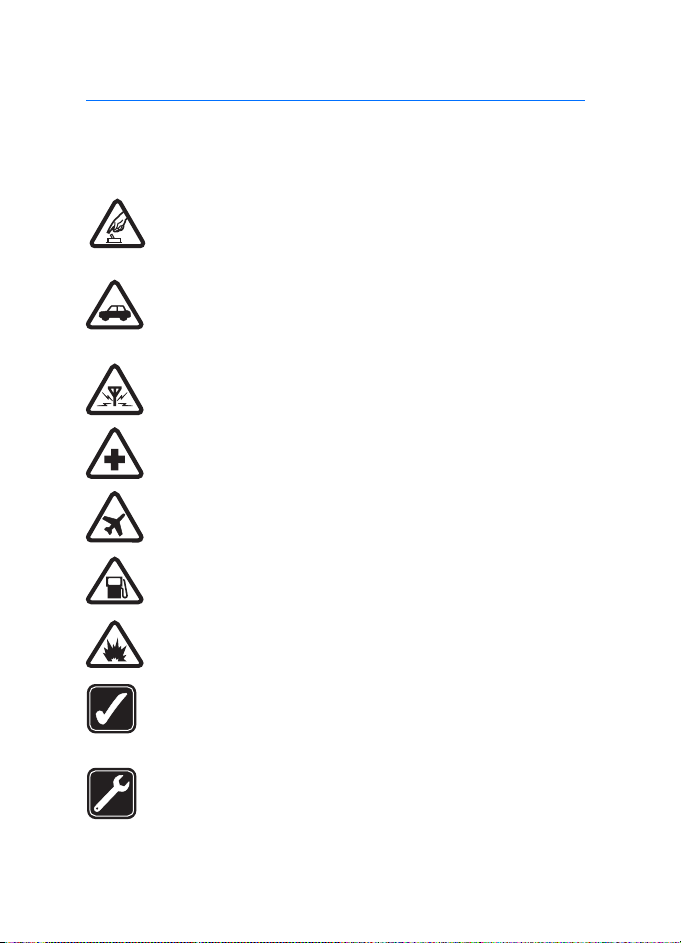
Biztonságunk érdekében
Biztonságunk érdekében
Olvassuk el az alábbi egyszerû útmutatót. Az itt leírtak be nem tartása
veszélyekkel járhat, sõt törvénysértõ lehet. Bõvebb információt a részletes
felhasználói kézikönyv tartalmaz.
BEKAPCSOLÁSKOR ÜGYELJÜNK A BIZTONSÁGRA
Ne kapcsoljuk be a telefont olyan helyen, ahol a rádiótelefonok
használata tilos, illetve ahol azok interferenciát vagy veszélyt
okozhatnak.
AZ ÚTON ELSÕ A BIZTONSÁG
Tartsuk be a helyi törvényeket. Vezetés közben mindig hagyjuk
szabadon kezeinket, hogy a jármûvet irányíthassuk. A biztonság
legyen vezetés közben a legfontosabb szempont.
INTERFERENCIA
A rádiótelefonok interferencia-érzékenyek lehetnek, ami
a teljesítmény romlását okozhatja.
KÓRHÁZBAN KAPCSOLJUK KI
Tartsuk be a vonatkozó elõírásokat és szabályokat. Orvosi
berendezések közelében kapcsoljuk ki a telefont.
REPÜLÕGÉPEN KAPCSOLJUK KI
Tartsuk be az elõírásokat. A mobilkészülékek interferenciát
okozhatnak a repülõgépen.
TANKOLÁSKOR KAPCSOLJUK KI
Ne használjuk a telefont üzemanyagtöltõ-állomásokon. Üzemanyag
vagy vegyszerek közelében ne használjuk.
ROBBANTÁSI MÛVELETEK HELYSZÍNÉN KAPCSOLJUK KI
Tartsuk be az elõírásokat. Ne használjuk a telefont olyan helyen, ahol
robbantási mûveletet készítenek elõ.
MEGFELELÕ HASZNÁLAT
A készüléket csak normál helyzetben használjuk, a termék
dokumentációjában leírtaknak megfelelõen. Feleslegesen ne érjünk
az antennához.
SZAKSZERVIZ
A termék üzembe helyezését és javítását csak szakember végezheti.
6
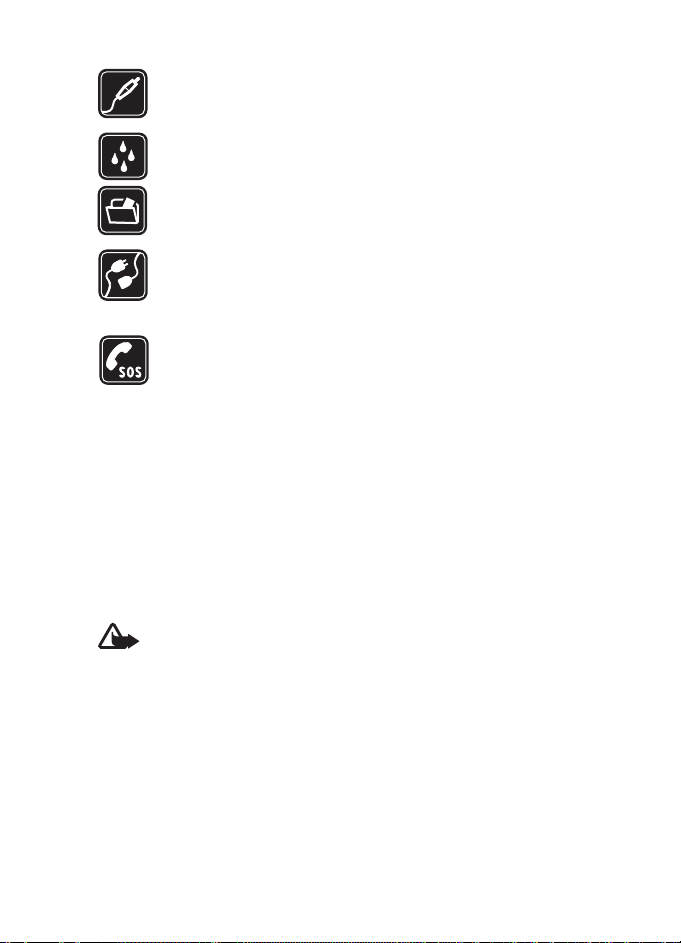
Biztonságunk érdekében
TARTOZÉKOK ÉS AKKUMULÁTOROK
Csak a gyártó által jóváhagyott tartozékokat és akkumulátorokat
használjunk. Ne csatlakoztassunk inkompatibilis termékeket.
VÍZÁLLÓSÁG
A telefon nem vízálló. Tartsuk szárazon.
BIZTONSÁGI MÁSOLATOK
A telefonban tárolt fontos adatokról ne felejtsünk el biztonsági
másolatot vagy írásos feljegyzést készíteni.
CSATLAKOZÁS MÁS KÉSZÜLÉKHEZ
Más eszközökhöz való csatlakoztatás elõtt a biztonsági elõírások
megismerése érdekében olvassuk el a másik készülék ismertetõjét is.
Ne csatlakoztassunk inkompatibilis termékeket.
SEGÉLYKÉRÕ HÍVÁSOK
Gyõzõdjünk meg arról, hogy a telefon be van kapcsolva és mûködik.
A kijelzõ törléséhez és a kezdõképernyõhöz való visszatéréshez
nyomjuk meg a Vége gombot, ahányszor csak szükséges. Írjuk be a
segélyhívószámot, és nyomjuk meg a Hívás gombot. Adjuk meg a
tartózkodási helyünket. Ne szakítsuk meg a kapcsolatot, amíg erre
engedélyt nem kapunk.
■ A telefon
A tájékoztatóban ismertetett vezeték nélküli eszköz EGSM 900-as, GSM 1800-as
és 1900-as hálózatokban használható. A hálózatokról szóló további
tájékoztatásért keressük fel a szolgáltatót.
A készülék funkcióinak használatakor tartsuk be a törvényeket, és tartsuk
tiszteletben mások személyiségi és egyéb törvényes jogait.
Figyelmeztetés: A készülék funkcióinak használatához (az
ébresztõórát kivéve) a készüléknek bekapcsolt állapotban kell lennie.
Ne kapcsoljuk be a készüléket olyan helyen, ahol a rádiófrekvenciás
eszközök használata interferenciát vagy veszélyt okozhat.
■ Hálózati szolgáltatások
A telefon használatához szükség van egy rádiótelefon-szolgáltatóval kötött
szolgáltatási szerzõdésre. A készülék számos funkciója a rádiófrekvenciás hálózat
szolgáltatásaitól függõen mûködik. Ezek a hálózati szolgáltatások nem biztos,
hogy minden hálózatban elérhetõk, illetve elõfordulhat, hogy azokat külön meg
kell rendelni a saját szolgáltatónknál. Szükség esetén a szolgáltatás használatára
és díjszabására vonatkozóan további tájékoztatást is kérni kell a szolgáltatótól.
7
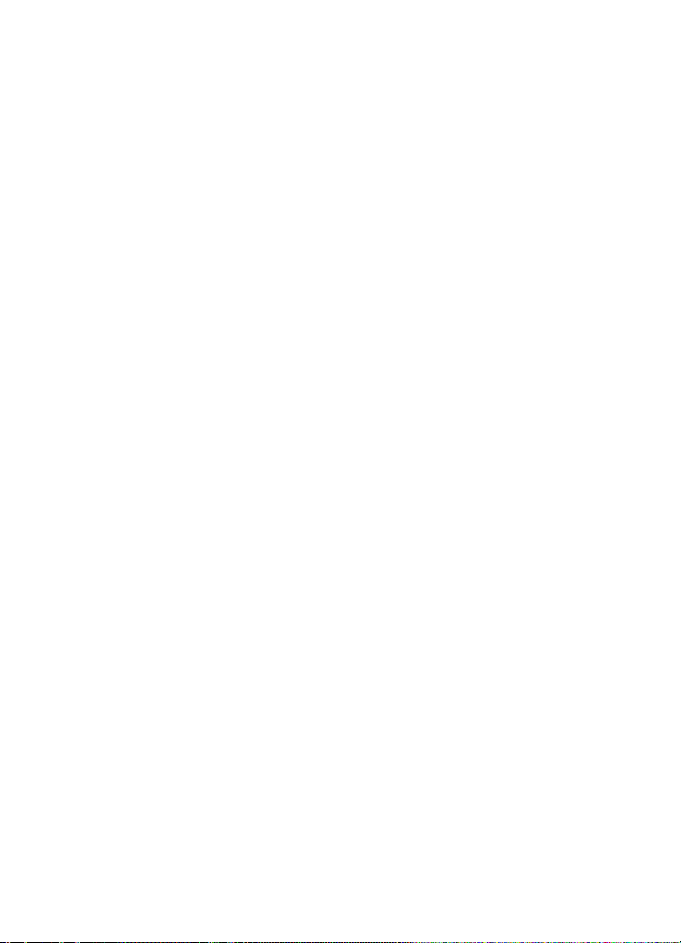
Biztonságunk érdekében
Egyes hálózatokban a hálózati szolgáltatások használata esetleg csak korlátozott
módon lehetséges. Egyes hálózatok például nem támogatnak minden nyelvtõl
függõ karaktert és szolgáltatást.
Lehet, hogy a készüléken a szolgáltató kérésére bizonyos funkciók nem érhetõk
el vagy nem aktívak. Az ilyen funkciók meg sem jelennek az eszköz menüiben.
Az is elõfordulhat, hogy a készülék az általánostól eltérõ módon lett beállítva.
Ez érintheti a menüelemek neveit, azok sorrendjét, illetve az ikonokat. További
tájékoztatásért forduljunk a szolgáltatóhoz.
Ez a készülék támogatja a TCP/IP protokollon alapuló WAP 2.0-s protokollokat
(a HTTP-t és az SSL-t). A telefon egyes funkcióit, mint például a szöveges, a
multimédia és a Nokia Xpress audioüzenetek kezelését, a csevegést, az e-mail
üzeneteket, a jelenlét-információval bõvített névjegyzéket, a mobilinternetes
szolgáltatásokat, a tartalom- és alkalmazásletöltést vagy a távoli Internetszerverrel való szinkronizálást csak akkor vehetjük igénybe, ha azt a hálózat
támogatja.
■ Osztott memória
A telefon két memóriát használ. A készülék alábbi funkciói használhatják az elsõ
memóriát: névjegyzék, szöveges és multimédia üzenetek (a mellékletek nem),
csevegõüzenetek, csoportok, hangutasítások, naptár és teendõk. A második
osztott memóriát a Galéria fájljai, a multimédia üzenetek mellékletei, az e-mail
alkalmazás és a Java
csökkentheti az osztott memóriát használó többi funkció számára rendelkezésre
álló szabad memóriát. Ha például sok Java-alkalmazást tárolunk, azok teljesen
lefoglalhatják a szabad memóriát. Ha ilyenkor egy osztott memóriát használó
funkciót szeretnénk használni, a készüléken megjelenhet egy üzenet, miszerint
a memória megtelt. Ebben az esetben a folytatás elõtt törölnünk kell néhány,
az osztott memóriában tárolt elemet vagy információt. Egyes funkciók, például
a szöveges üzenetek, saját memóriaterülettel is rendelkezhetnek a más
funkciókkal megosztott memórián kívül.
TM
-alkalmazások használják. Az ilyen funkciók használata
■ Tartozékok
Néhány praktikus szabály a tartozékokra vonatkozóan:
• Minden tartozékot tartsunk kisgyermekektõl távol.
• A tartozékok hálózati kábelét mindig a csatlakozónál (ne a kábelnél) fogva
húzzuk ki a konnektorból.
• Rendszeresen ellenõrizzük, hogy a jármûbe beszerelt tartozékok rögzítése és
mûködése megfelelõ-e.
• A bonyolult autós tartozékok beszerelését kizárólag szakember végezheti.
8
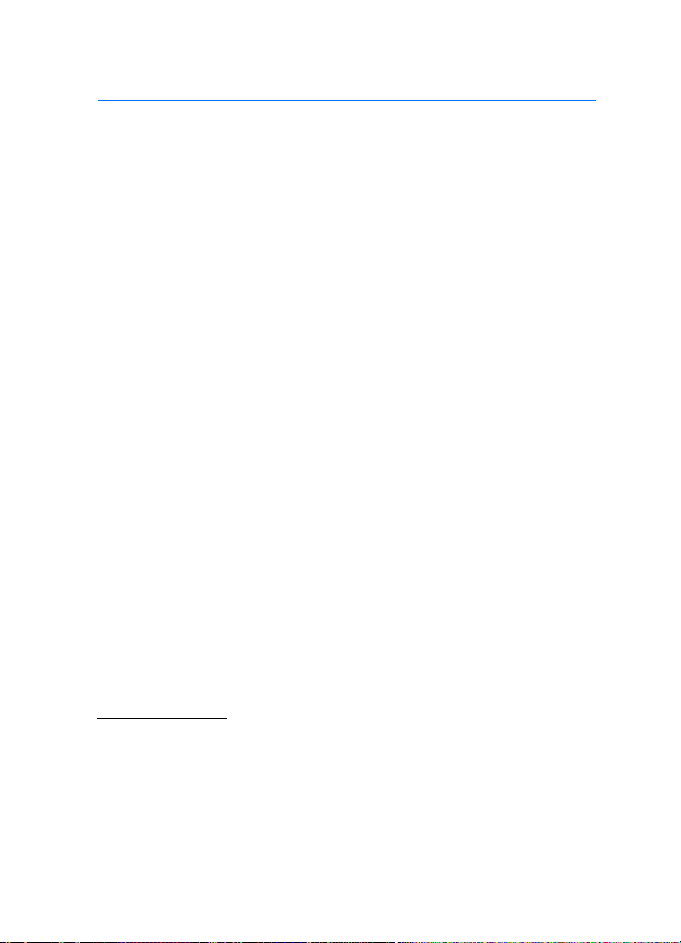
Általános információk
Általános információk
■ A funkciókról röviden
A készülék számos olyan funkcióval rendelkezik, amely hasznosnak
bizonyulhat a mindennapok során. Ilyen például a Naptár, az Óra, az
Ébresztõóra, a Rádió és a beépített Kamera. A készülék által nyújtott
további szolgáltatások a következõk:
• Megnövelt adatsebesség a második generációs rendszerekben
(EDGE); lásd: Csomagkapcsolt adatátvitel (EGPRS) címû rész
(59. oldal).
• Bõvíthetõ hiperszöveges jelölõnyelv (Extensible HyperText Markup
Language – XHTML); lásd: Böngészõ címû rész (93. oldal).
• E-mail alkalmazás; lásd: E-mail alkalmazás címû rész (39. oldal).
• Audioüzenetek kezelése: további információkért lásd: Nokia Xpress
audioüzenetek címû rész (32. oldal).
• Csevegés; lásd: Csevegés címû rész (34. oldal).
• Adóvevõ; lásd: Adóvevõ címû rész (71. oldal).
• Jelenlét-információval bõvített névjegyzék; lásd: Saját jelenlét címû
rész (48. oldal).
• Java 2, Micro Edition (J2ME
szolgáltatást, egy interaktív személyi edzõt; lásd: Alkalmazások címû
rész (89. oldal).
TM
), mely tartalmazza a Fitneszedzõ
■ Elérési kódok
Biztonsági kód
A biztonsági kód (5-10 számjegy) megvédi a telefont a jogosulatlan
használattól. Az elõre beállított kód: 12345. Annak beállításával
kapcsolatban, hogy a készülék kérje-e a kódot, illetve a kód
módosításáról bõvebben lásd: Biztonság címû rész (65. oldal).
9
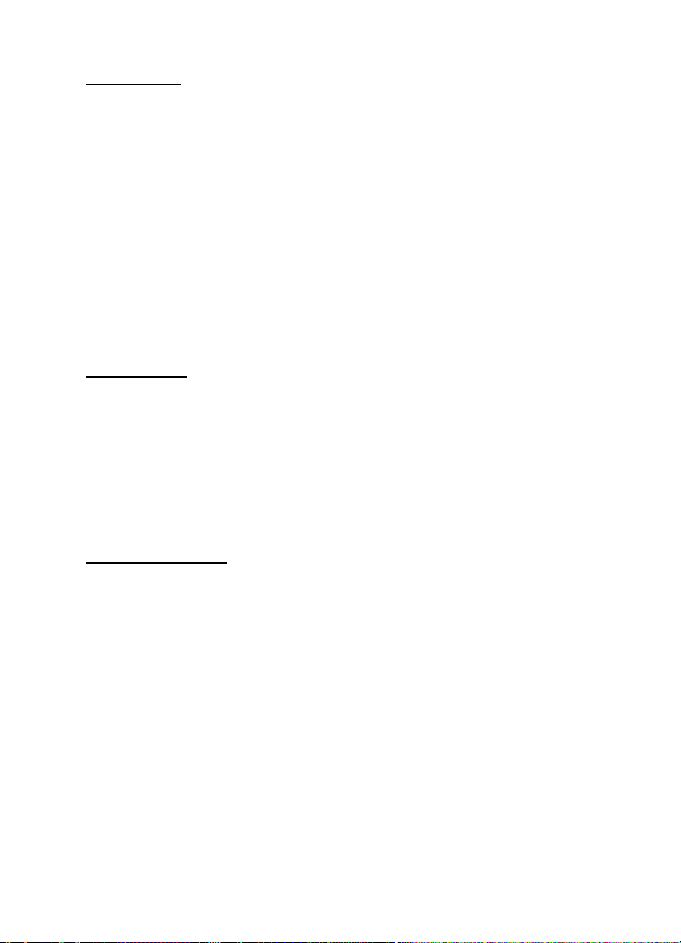
Általános információk
PIN-kódok
A személyi azonosítószám (PIN-kód), illetve az általános személyi
azonosítószám (UPIN-kód – 4–8 számjegy) megvédi a SIM-kártyát
a jogosulatlan használattal szemben. Lásd: Biztonság címû rész
(65. oldal).
A PIN2-kód (4-8 számjegy), amelyet egyes SIM-kártyákkal kaphatunk,
bizonyos funkciók eléréséhez szükséges.
A modul-PIN-kód a biztonsági modul információinak eléréséhez
szükséges. Lásd: Biztonsági modul címû rész (99. oldal).
Az aláíró PIN-kód a digitális aláírásokhoz szükséges. Lásd: Digitális
aláírás címû rész (101. oldal).
PUK-kódok
A személyes feloldókulcs (PUK-kód) és az általános személyes
feloldókulcs (UPUK-kód – 8 számjegy) a blokkolt PIN-kód, illetve
UPIN-kód módosításához szükséges. A PUK2-kód (8 számjegy)
a leblokkolt PIN2-kód módosításához szükséges. Ha a SIM-kártyával
együtt nem kaptuk meg a kódokat, akkor azokat a helyi szolgáltatótól
szerezhetjük be.
Korlátozó jelszó
A korlátozó jelszó (4 számjegy) a Híváskorlátozás funkció használatakor
szükséges. Lásd: Biztonság címû rész (65. oldal).
■ Konfigurációs beállítások szolgáltatás
Bizonyos hálózati szolgáltatások – például a mobilinternetes
szolgáltatások, az MMS vagy a távoli internetes szerverrel való
szinkronizálás – használatához meg kell adni a megfelelõ konfigurációs
beállításokat a telefonon. A beállításokat közvetlenül konfigurációs
üzenetként is megkaphatjuk a szolgáltatótól. A beállításokat a fogadás
után a telefonra kell mentenünk. A szolgáltató a beállítások mentéséhez
megadhat egy PIN-kódot. A beállítások elérhetõségével kapcsolatos
további tájékoztatásért forduljunk a hálózat üzemeltetõjéhez,
10
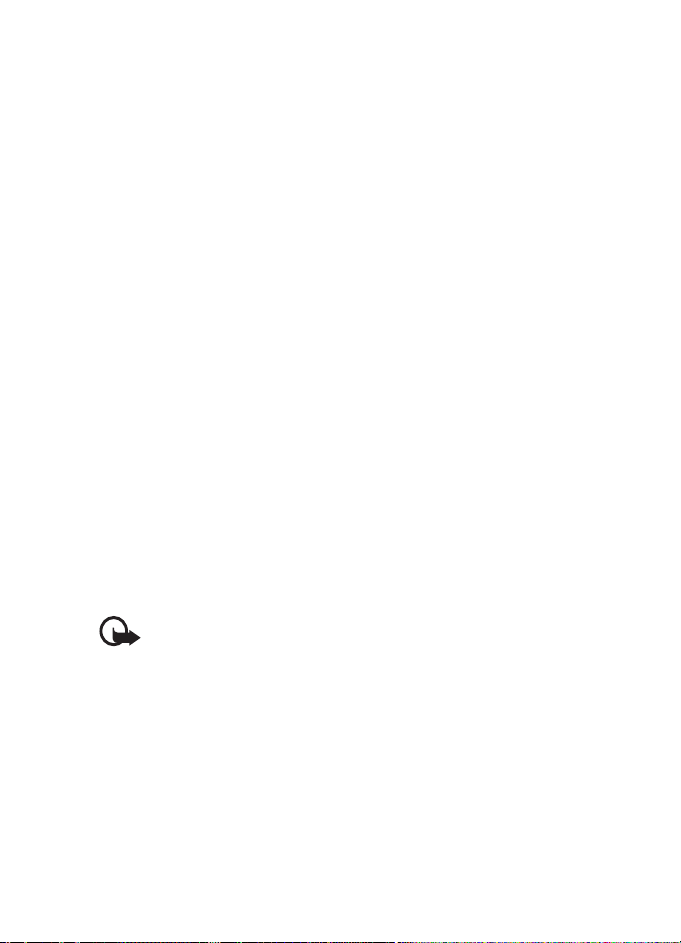
Általános információk
a szolgáltatóhoz, a Nokia hivatalos viszonteladójához, vagy keressük fel
a Nokia webhelyét, melynek címe: <www.nokia.com/support>.
Miután a kapcsolati beállításokat konfigurációs üzenetként megkaptuk,
a kijelzõn a Konf. beáll. érkeztek: értesítés jelenik meg.
A kapott beállítások mentéséhez válasszuk a Megnéz > Ment
lehetõséget. Ha a telefon kijelzõjén az Adja meg a beállítások PIN-jét:
üzenet jelenik meg, írjuk be a beállításokhoz tartozó PIN-kódot, majd
nyomjuk meg az OK gombot. A PIN-kódot a beállításokat továbbító
szolgáltatótól kaphatjuk meg. Ha még nem mentettünk beállításokat,
akkor ezeket a telefon alapértelmezett beállításokként menti és
aktiválja. Ellenkezõ esetben az Aktiválja a mentett konfigurációs
beállításokat? kérdés jelenik meg a kijelzõn.
A kapott beállítások elvetéséhez válasszuk a Kilép vagy a Megnéz >
Elvet lehetõséget.
A beállítások módosításával kapcsolatban lásd: Konfiguráció címû rész
(63. oldal).
■ Tartalom és alkalmazások letöltése
A telefonra új tartalmat (például témákat) tölthetünk le (hálózati
szolgáltatás). Válasszuk a letöltési funkciót (például a Galéria menüben).
A letöltési funkció pontos helyét az egyes menük leírásánál találjuk.
A különbözõ szolgáltatások elérhetõségével, számlázásával és tarifáival
kapcsolatban érdeklõdjünk a szolgáltatónál.
Fontos: Csak olyan szolgáltatásokat használjunk, amelyekben
megbízunk, és amelyek megfelelõ védelmet biztosítanak a káros
szoftverek ellen.
■ Nokia terméktámogatás az Interneten
A felhasználói útmutató legújabb kiadása, további információk,
letölthetõ fájlok, illetve a vásárolt Nokia termékkel kapcsolatos
szolgáltatások elérhetõk a <www.nokia.com/support> címen és a helyi
Nokia weboldalon.
11
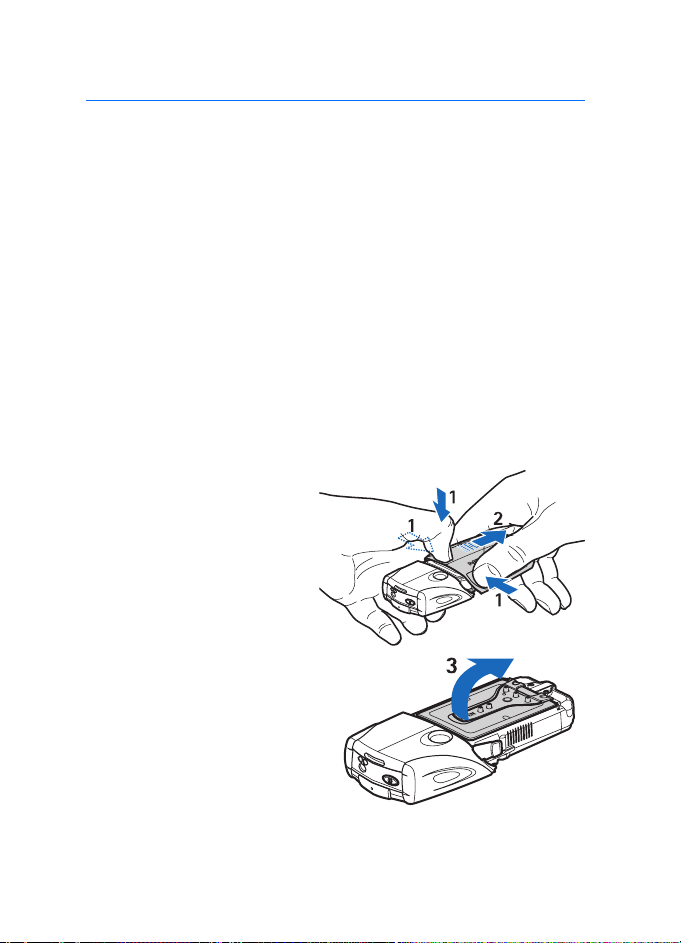
Elsõ lépések
1. Elsõ lépések
■ A SIM-kártya és az akkumulátor behelyezése
Az akkumulátor kivétele elõtt mindig kapcsoljuk ki a készüléket, és húzzuk ki a
töltõt.
A SIM-kártyákat tartsuk kisgyermekek számára nem elérhetõ helyen.
A SIM-szolgáltatások elérhetõségérõl és használatáról a SIM-kártya
értékesítõjétõl kaphatunk felvilágosítást. Ez lehet a szolgáltató, a hálózat
üzemeltetõje vagy más értékesítõ.
A készülék BL-5B akkumulátorral üzemel.
A SIM-kártya és annak érintkezõi könnyen megsérülhetnek, ha a kártyát
megkarcoljuk vagy meghajlítjuk, ezért legyünk óvatosak a kezelésnél,
behelyezésnél vagy eltávolításnál.
A SIM-kártya behelyezése elõtt gyõzõdjünk meg arról, hogy a telefon ki
van-e kapcsolva, továbbá nem csatlakozik-e egyetlen tartozékhoz sem.
Az akkumulátort csak ezután távolítsuk el.
A telefont tartsuk úgy, hogy
hátulja felénk nézzen, majd az
alsó rész két oldalán nyomjuk
meg a bemélyedéseket (1). Az
alsó részt csúsztassuk le a
telefonról (2).
Fogjuk meg és óvatosan húzzuk
fel az eltávolító fedelet (3).
12
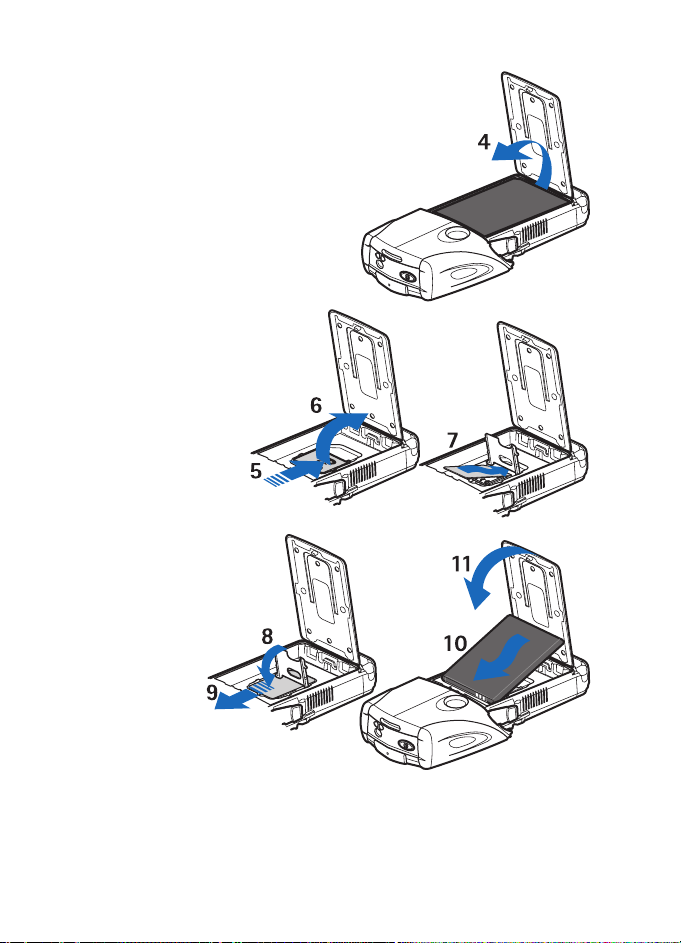
Elsõ lépések
Emeljük ki az akkumulátort
a tartóból (4).
Csúsztassuk a SIM-kártya tartóját
a telefon alja felé, amíg le nem
válik a készülékrõl (5). Nyissuk fel a
SIM-kártya tartójának fedelét (6).
Helyezzük a SIM-kártyát a tartóba.
Ügyeljünk arra,
hogy a SIM-kártya
levágott sarka bal
kéz felé essen,
és az aranyszínû
érintkezõk lefelé
nézzenek (7).
Zárjuk le a
SIM-kártya
tartójának
fedelét (8).
Csúsztassuk
a SIM-kártya
tartóját a
telefon
teteje felé,
amíg az a
helyére nem
pattan (9).
Fordítsuk úgy az akkumulátort, hogy annak érintkezõi a telefon
aranyszínû érintkezõi felé nézzenek. Érintkezõvel rendelkezõ oldalával
elõre csúsztassuk az akkumulátort a helyére (10). Zárjuk vissza az
akkumulátor takarófedelét (11).
13
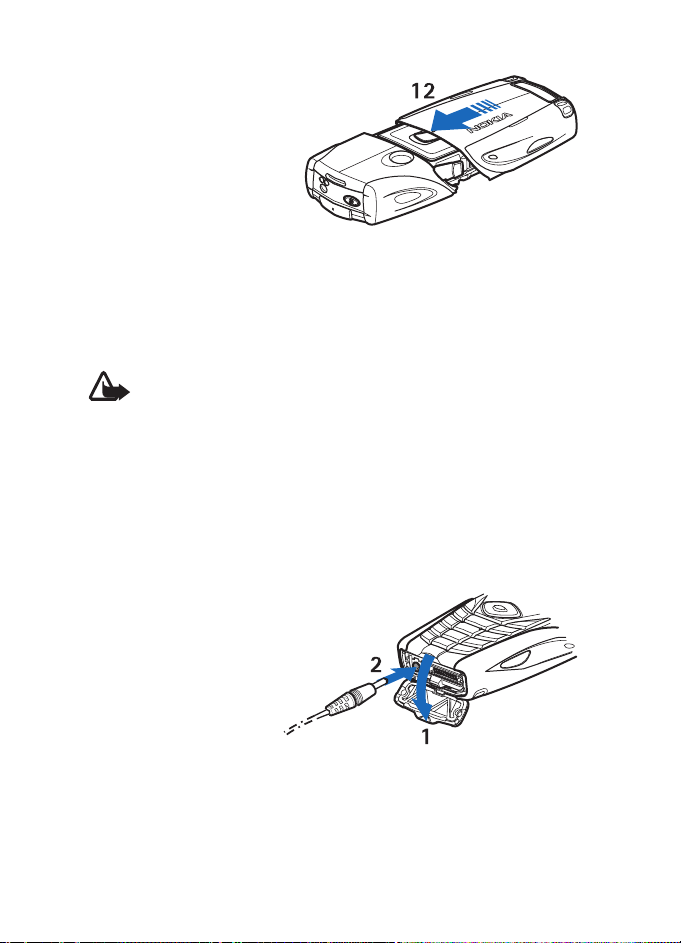
Elsõ lépések
Helyezzük a telefont az alsó
részbe, majd csúsztassuk
elõre az alsó részt, amíg az a
helyére nem kattan (12).
Kizárólag eredeti Nokia akkumulátorokat használjunk. Lásd: Nokia
akkumulátor-hitelességi irányelvek címû rész (104. oldal).
■ Az akkumulátor töltése
Figyelmeztetés: Ehhez a típusú készülékhez kizárólag a Nokia által
jóváhagyott akkumulátorokat, töltõkészülékeket és tartozékokat
használjuk. Más típusok alkalmazása érvényteleníti az engedélyeket és
garanciákat, s emellett veszélyes is lehet.
Mielõtt a készülékkel használjuk, ellenõrizzük a töltõ modellszámát. A készüléket
kizárólag AC-2, ACP-12, ACP-7 és AC-1 típusú akkumulátortöltõvel szabad
feltölteni.
A gyártó által engedélyezett tartozékokról a márkakereskedõktõl kaphatunk
bõvebb felvilágosítást. A tartozékok hálózati kábelét mindig a csatlakozónál (ne a
kábelnél) fogva húzzuk ki a konnektorból.
1. Nyissuk fel a telefon
alján található
takarófedelet.
2. Csatlakoztassuk a
töltõt a fali aljzathoz.
3. Csatlakoztassuk a
töltõ kábelét a telefon
aljához.
Abban az esetben, ha az akkumulátor teljesen lemerült, a töltés jelzése
lehet, hogy csak néhány perc múlva jelenik meg, addig telefonhívást sem
tudunk lebonyolítani.
14
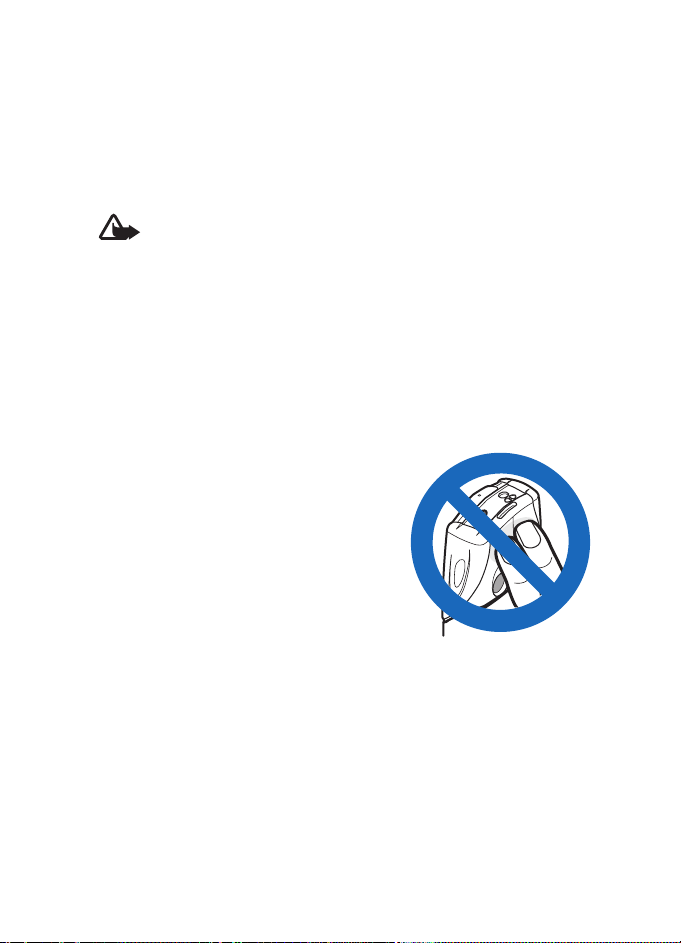
Elsõ lépések
A töltési idõ függ a használt töltõtõl és az akkumulátortól. Például a
BL-5B típusú akkumulátor feltöltése az ACP-12 jelû töltõvel körülbelül
1 óra 10 percig, míg az AC-2 jelû töltõvel megközelítõleg 1 óra 50 percig
tart, ha ezalatt a telefon mindvégig készenléti állapotban van.
■ A telefon be- és kikapcsolása
Figyelmeztetés: Ne kapcsoljuk be a telefont olyan helyen, ahol
a rádiótelefonok használata tilos, illetve ahol azok interferenciát vagy
veszélyt okozhatnak.
Tartsuk lenyomva a bekapcsológombot.
Ha a telefon a PIN- vagy az UPIN-kódot kéri, írjuk be a kódot (a kijelzõn
csak csillagok fognak megjelenni: ****), majd nyomjuk meg az
OK gombot.
Az akkumulátor vagy a SIM-kártya cseréje elõtt kapcsoljuk ki a telefont.
Az akkumulátort csak akkor távolítsuk el, ha a háttérvilágítás már
kialudt.
A készülék belsõ antennával rendelkezik.
Megjegyzés: Más rádió adó-vevõkhöz
hasonlóan, lehetõleg ne érjünk a bekapcsolt
készülék antennájához. Az antenna
megérintése a hangminõség romlását
okozhatja, és a készülék esetleg a szükségesnél
magasabb energiaszinten fog üzemelni. Ha a
készülék mûködtetése közben nem érünk az
antenna környékéhez, optimalizálhatjuk az
antenna teljesítményét és az akkumulátor
élettartamát.
15
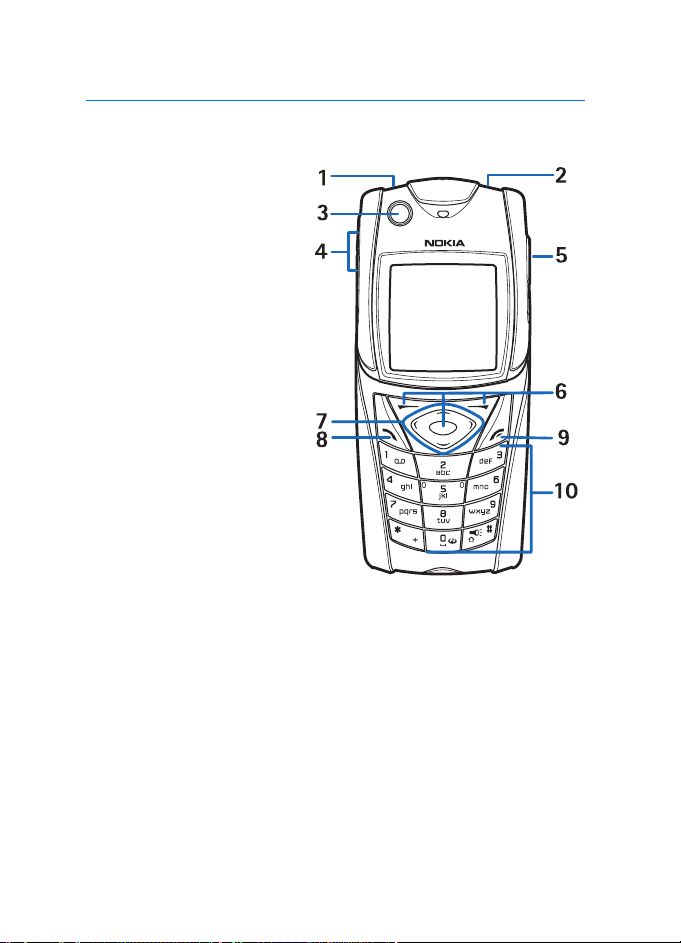
A telefon
2. A telefon
■ A gombok és a telefon részei
• Elemlámpa (1). Az
elemlámpa
bekapcsolásához
készenléti állapotban
tartsuk lenyomva a #
gombot.
• A telefon be- és
kikapcsolását végzõ
bekapcsológomb (2)
• Buborékos vízszintezõ
a telefon vízszintesbe
állításához, ami az iránytû
használatakor
elengedhetetlenül fontos,
illetve a készenléti
állapotot jelzõ lámpa (3).
• Telefonhoz csatlakoztatott
hangszóró, kihangosító
vagy fülhallgató
hangerejének beállítására szolgáló szabályozógombok (4)
• Adóvevõ (AV) gomb (5)
• Bal oldali, középsõ és jobb oldali választógombok (6). A gombok
funkciói megegyeznek a kijelzõn fölöttük látható irányadó szöveggel.
• Négyirányú lapozógomb (7), mely segítségével például a menüben
lépkedhetünk, illetve szövegírás közben a kurzort mozgathatjuk.
• Hívás gomb (8), mely hívások kezdeményezésére és fogadására
szolgál.
• Vége gomb (9), mellyel befejezhetjük a hívást vagy kiléphetünk az
egyes funkciókból.
16
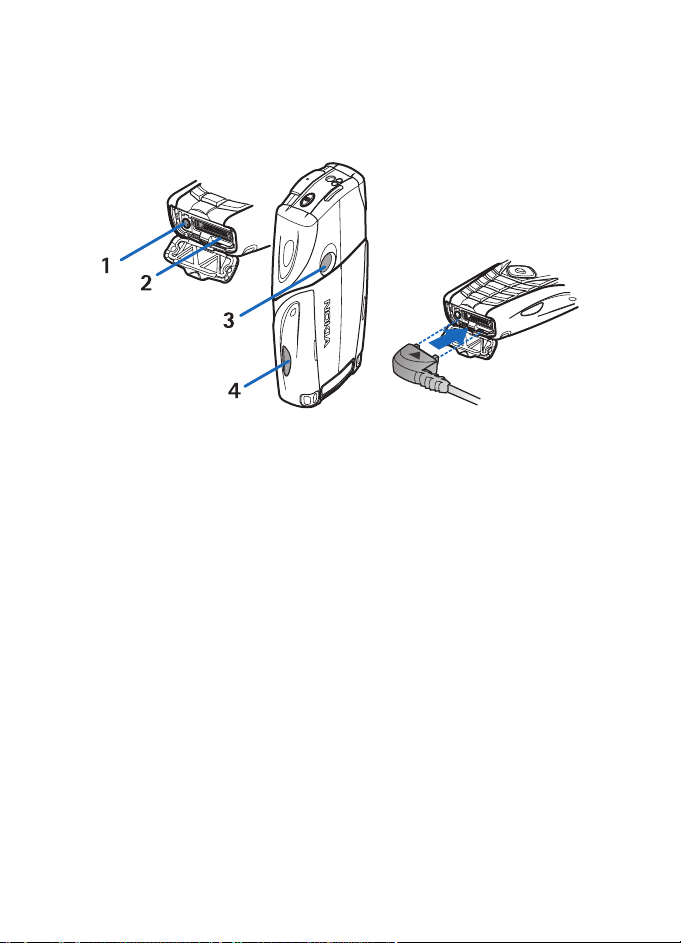
A telefon
• Számok és karakterek bevitelére szolgáló 0– 9 gombok (10), illetve *
és a # gomb, melyek funkciója a különbözõ helyzetektõl függõen más
és más lehet.
• Töltõ csatlakozója (1)
TM
• Pop-Port
csatlakozó, melyen keresztül fejhallgató és adatkábel
csatlakoztatható a készülékhez (2)
• Kamera lencséje (3)
• Infravörös (IR) port (4)
■ Készenléti állapot
Amikor a telefon készen áll a használatra, és nem írtunk be karaktereket,
a telefon készenléti állapotban van.
17
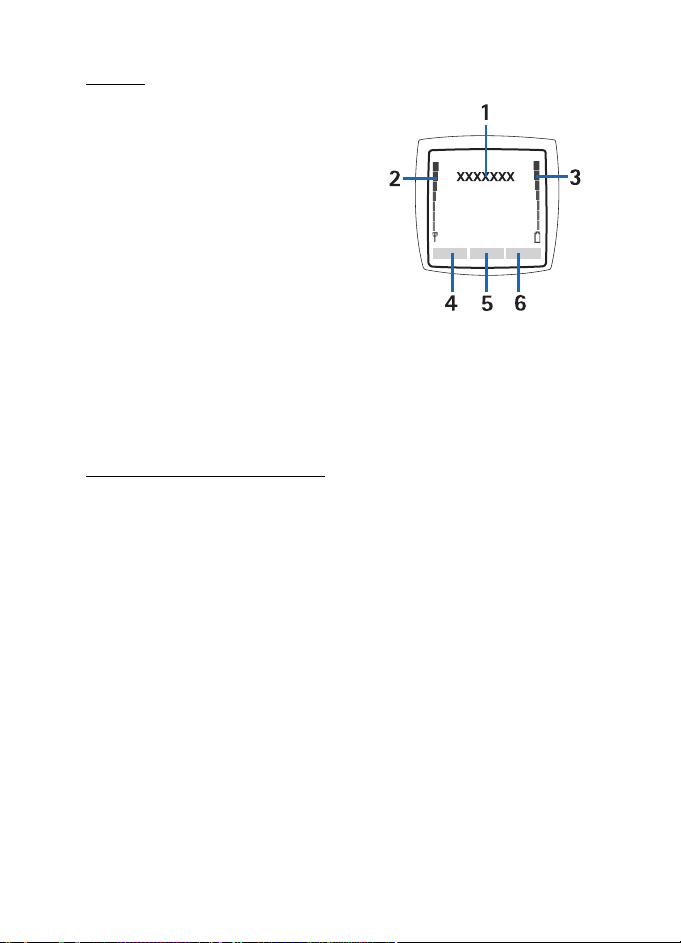
A telefon
Kijelzõ
• A hálózat neve vagy az
operátorlogó (1)
• Az adott hely mobilhálózatának
jelerõsségét mutatja. (2)
• Az akkumulátor töltöttségi szintje (3)
• A bal oldali választógomb funkciója
Kedven. (4).
• A középsõ választógomb funkciója
Menü (5)
• A jobb oldali választógomb az
Audioüzenet alkalmazást (6) vagy az általunk beállított tetszõleges
funkciót indítja el; lásd: Saját hivatkozások címû rész (58. oldal).
Elõfordulhat, hogy a gomb szolgáltató által beállított névvel
rendelkezik, és elõre megadott webhelyet ér el.
Személyes hivatkozási lista
A bal oldali választógomb funkciója Kedven. (4).
A személyes hivatkozási listán szereplõ funkciók megjelenítéséhez
válasszuk a Kedven. lehetõséget. Ha aktiválni szeretnénk egy funkciót,
válasszuk azt ki.
A rendelkezésre álló funkciók listájának megjelenítéséhez válasszuk
a Kedven. > Opciók > Lehetõségek pontot. A hivatkozási listához a
Kijelöl gomb megnyomásával adhatunk új funkciót. A listából az Elvet
gomb megnyomásával törölhetünk.
A személyes hivatkozási listán szereplõ funkciók átrendezéséhez
válasszuk a Kedven. > Opciók > Átrendezés lehetõséget. Jelöljük ki
a kívánt funkciót, nyomjuk meg az Áthelyez gombot, és válasszuk ki,
hogy hová szeretnénk elhelyezni a funkciót.
18
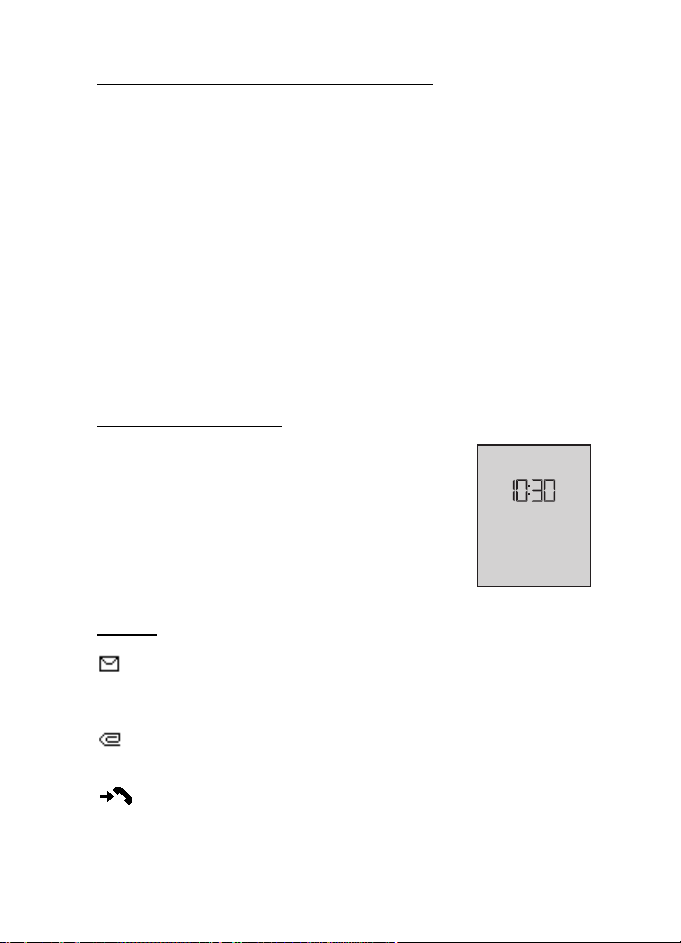
A telefon
Funkciógombok készenléti állapotban
• A hívott számok listájának eléréséhez nyomjuk meg egyszer a Hívás
gombot. Lépjünk a kívánt számra vagy névre, majd a kiválasztott név
vagy szám hívásához nyomjuk meg a Hívás gombot.
• A böngészõ elindításához nyomjuk meg és tartsuk lenyomva a 0-s
gombot.
• A hangposta hívásához nyomjuk meg és tartsuk lenyomva az 1-es
gombot.
• Használjuk a lapozógombokat funkciógombként. Lásd: Saját
hivatkozások címû rész (58. oldal).
• Üzemmódváltáshoz a bekapcsológombot röviden megnyomva
nyissuk meg az üzemmódlistát, majd a listából válasszuk ki a kívánt
üzemmódot.
Energiatakarékosság
Ha a készüléket bizonyos ideig nem használjuk,
akkor energiatakarékossági okokból a kijelzõn
digitális óra jelenik meg. Az energiatakarékossági
funkció aktiválásával kapcsolatban lásd:
Energiatakarékos mód címû rész, Kijelzõ címû
fejezet (56. oldal). A kijelzõvédõ kikapcsolásához
nyomjuk meg bármelyik gombot.
Ikonok
Egy vagy több szöveges, illetve képüzenetünk érkezett. Lásd:
Szöveges üzenetek olvasása és válaszüzenet küldése címû rész
(27. oldal).
Egy vagy több multimédia üzenetünk érkezett. Lásd: Multimédia
üzenetek olvasása és válaszüzenet küldése címû rész (30. oldal).
A telefon nem fogadott hívást regisztrált. Lásd: Hívásinfó címû
rész (53. oldal).
19
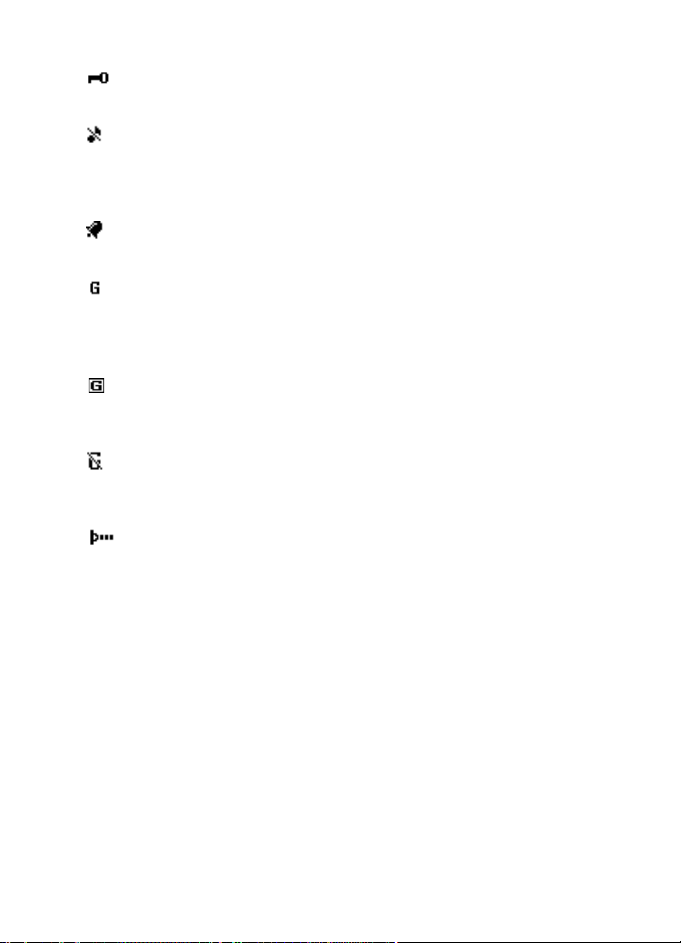
A telefon
A billentyûzet le van zárva. Lásd: Billentyûzár címû rész
(20. oldal).
A telefon nem jelez bejövõ hívás vagy szöveges üzenet
érkezésekor, ha a Hívásjelzés módja és az Üzenetjelzõ hang
lehetõség beállítása egyaránt Nincs hang értékû. Lásd: Hangok
címû rész (56. oldal).
Az ébresztõóra be van kapcsolva (Bekapcsol). Lásd: Ébresztõóra
címû rész (83. oldal).
Ha az adatkapcsolat módja Folyamatos állapotban van, és
a csomagkapcsolt adatátviteli szolgáltatás elérhetõ, akkor azt
ez az ikon jelzi. Lásd: Csomagkapcsolt adatátvitel (EGPRS) címû
rész (59. oldal).
A csomagkapcsolt adatátvitel aktív. Lásd: Csomagkapcsolt
adatátvitel (EGPRS) címû rész (59. oldal) és Oldalak böngészése
címû rész (94. oldal).
Az adatkapcsolat felfüggesztésre kerül például akkor, ha
a telefon az adatkapcsolat alatt bejövõ vagy kimenõ hívást
érzékel.
Létrejött infravörös kapcsolat esetén ez az ikon folyamatosan
látható.
■ Billentyûzár
A gombok véletlen megnyomását megakadályozó billentyûzár
aktiválásához válasszuk a Menü lehetõséget, majd 3,5 másodpercen
belül nyomjuk meg a
A billentyûzár feloldásához válasszuk a Kiold lehetõséget, és nyomjuk
meg a * gombot. Ha a Biztonsági billentyûzár beállítás értéke Be, akkor
írjuk be a biztonsági kódot.
Hívás fogadásához (aktív billentyûzár mellett) nyomjuk meg a Hívás
gombot. Ha a hívást befejeztük vagy elutasítottuk, a billentyûzár
automatikusan újra bekapcsol.
gombot.
*
20
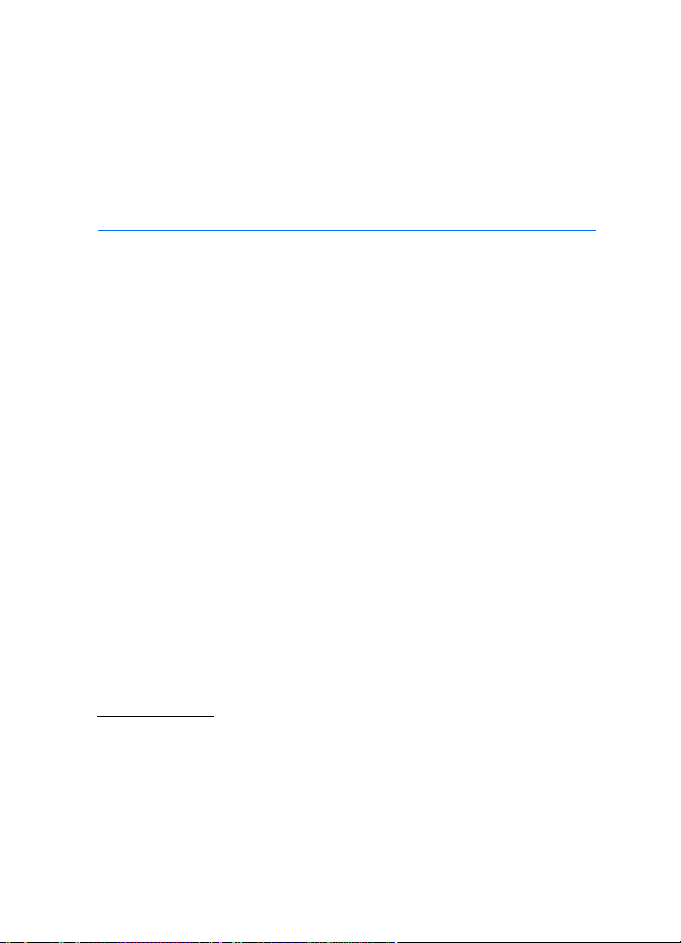
Hívásfunkciók
Az Automatikus billentyûzár és a Biztonsági billentyûzár funkciókról
bõvebben lásd: Telefon címû rész (62. oldal).
A készülékbe elõre beprogramozott segélykérõ szám a kóddal rendelkezõ
billentyûzár bekapcsolt állapotában is felhívható.
3. Hívásfunkciók
■ Hívás kezdeményezése
1. Írjuk be a telefonszámot a körzetszámmal együtt.
Nemzetközi hívásnál a nemzetközi elõtag beírásához nyomjuk meg
kétszer a
ezután írjuk be az ország hívókódját, a körzetszámot a kezdõ 0
nélkül, majd a telefonszámot.
2. A szám hívásához nyomjuk meg a Hívás gombot.
3. A hívás befejezéséhez vagy a hívási kísérlet megszakításához
nyomjuk meg a Vége gombot.
A nevek segítségével történõ híváskezdeményezéssel, valamint nevek és
telefonszámok Névjegyzék menüben történõ megkeresésével
kapcsolatban lásd: Nevek keresése címû rész (46. oldal). A szám
hívásához nyomjuk meg a Hívás gombot.
Készenléti állapotban a Hívás gombot egyszer megnyomva elõhívhatjuk
a legutóbbi húsz hívni kívánt vagy hívott számot tartalmazó listát.
A szám hívásához válasszuk ki a megfelelõ számot vagy nevet, és
nyomjuk meg a Hívás gombot.
gombot (a + karakter helyettesíti a nemzetközi elõhívót),
*
Gyorshívások
A 2 - 9 gyorshívó gombokhoz telefonszámokat rendelhetünk. Lásd:
Gyorshívások címû rész (53. oldal). A számot a következõ módszerek
egyikével tudjuk felhívni:
• Nyomjuk meg valamelyik gyorshívó gombot, majd a hívásgombot.
•Ha a Gyorstárcsázás funkció be van kapcsolva (Be), nyomjuk meg és
tartsuk lenyomva a gyorshívó gombot mindaddig, amíg a hívás el
21
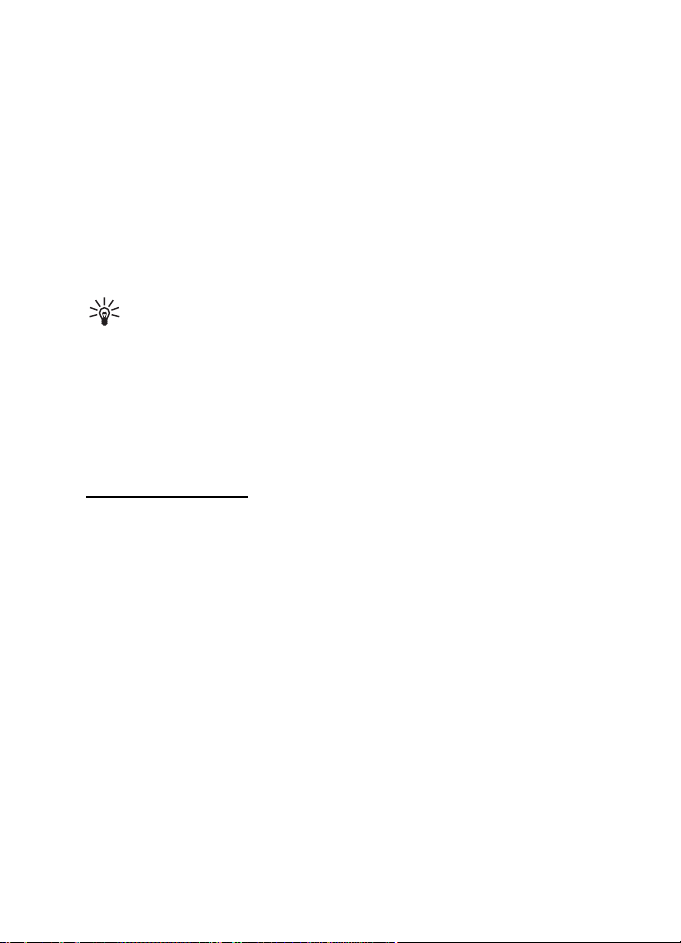
Hívásfunkciók
nem kezdõdik. Lásd: Hívás címû rész Gyorstárcsázás címû szakasza
(61. oldal).
■ Hívás fogadása vagy elutasítása
Bejövõ hívás fogadásához nyomjuk meg a Hívás gombot. A hívást a Vége
gombot megnyomva fejezhetjük be.
Bejövõ hívás elutasításához nyomjuk meg a Vége gombot.
A csengõhang elnémításához válasszuk a Némít lehetõséget. Ezután
fogadhatjuk vagy elutasíthatjuk a hívást.
Tipp: Ha az Átirányítás, ha foglalt funkció be van kapcsolva
(például a hívások a hangpostafiókra vannak átirányítva),
a bejövõ hívás elutasításával a hívást egyben át is irányítjuk.
Lásd: Hívás címû rész (61. oldal).
Ha egy fülhallgatógombbal rendelkezõ kompatibilis fülhallgatót
csatlakoztattunk a telefonhoz, a hívást a gomb megnyomásával is
fogadhatjuk, illetve befejezhetjük.
Hívásvárakoztatás
Ha aktív hívás közben a várakozó hívást fogadni szeretnénk, nyomjuk
meg a Hívás gombot. Az elsõ hívás tartásba kerül. Az aktív hívás
befejezéséhez nyomjuk meg a Vége gombot.
A Hívásvárakoztatás funkció bekapcsolásáról szóló további
információkért lásd: Hívás címû rész (61. oldal).
■ Lehetõségek hívás közben
A legtöbb lehetõség, amelyeket hívás közben használhatunk, hálózati
szolgáltatás. Az elérhetõség tekintetében forduljunk a hálózat
üzemeltetõjéhez vagy a szolgáltatóhoz.
Hívás közben nyomjuk meg az Opciók gombot, és válasszunk az alábbi
lehetõségek közül:
A hívási lehetõségek a következõk: Mikrofon ki vagy Mikrofon be,
Névjegyzék, Menü, Felvétel, Billentyûzár, Aut. hangerõ be, Hangszóró
vagy Telefon.
22
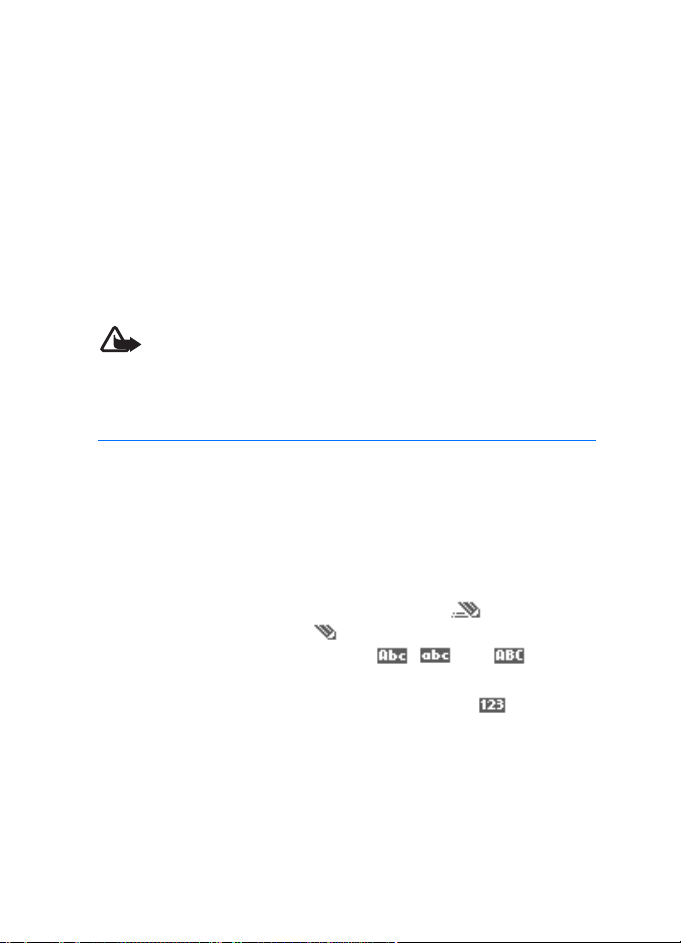
Szövegírás
A hálózati szolgáltatásokhoz kapcsolódó lehetõségek a következõk:
Fogadás és Elutasítás, Tartás vagy Beléptetés, Új hívás, Konf.-ba
léptetés, Hívás befejezése, Összes bontása, valamint a következõk:
DTMF-küldés – hangfrekvenciás jelsorok küldése
Felcserélés – az aktív és a várakoztatott hívás felcserélése
Átkapcsolás – a hívás várakoztatott hívással történõ összekapcsolása és
saját magunk kiléptetése a beszélgetésbõl
Konferencia – konferenciahívás kezdeményezése, mely során akár öt
személy is részt vehet a beszélgetésben
Magánhívás – magánbeszélgetés folytatása konferenciahívás közben
Figyelmeztetés: Kihangosításkor ne tegyük a készüléket
a fülünkhöz, mert a hangerõ nagyon magas lehet.
4. Szövegírás
Szöveget, (például szöveges üzenetet) hagyományos módszerrel vagy
prediktív szövegbevitel használatával írhatunk be. Ha hagyományos
szövegbevitelt használunk, nyomjuk meg annyiszor a megfelelõ
számgombot (1 - 9), amíg a kívánt karakter meg nem jelenik. Prediktív
szövegbevitel használatakor a betûk bármelyikét egyetlen
gombnyomással is beírhatjuk.
Szövegíráskor a prediktív módot a kijelzõ tetején a ikon,
a hagyományos módot pedig a ikon jelzi. A kis- vagy nagybetûs
írásmódot a szövegbeviteli ikon melletti , vagy ikon jelzi.
Az írásmódot, valamint azt, hogy kis- vagy nagybetût szeretnénk-e
beírni, a # gomb megnyomásával választhatjuk meg. A ikon
a szám-üzemmódot jelzi. Ha a betûírásról át szeretnénk térni
számbevitelre, nyomjuk meg és tartsuk lenyomva a # gombot,
és válasszuk a Számmód lehetõséget.
23
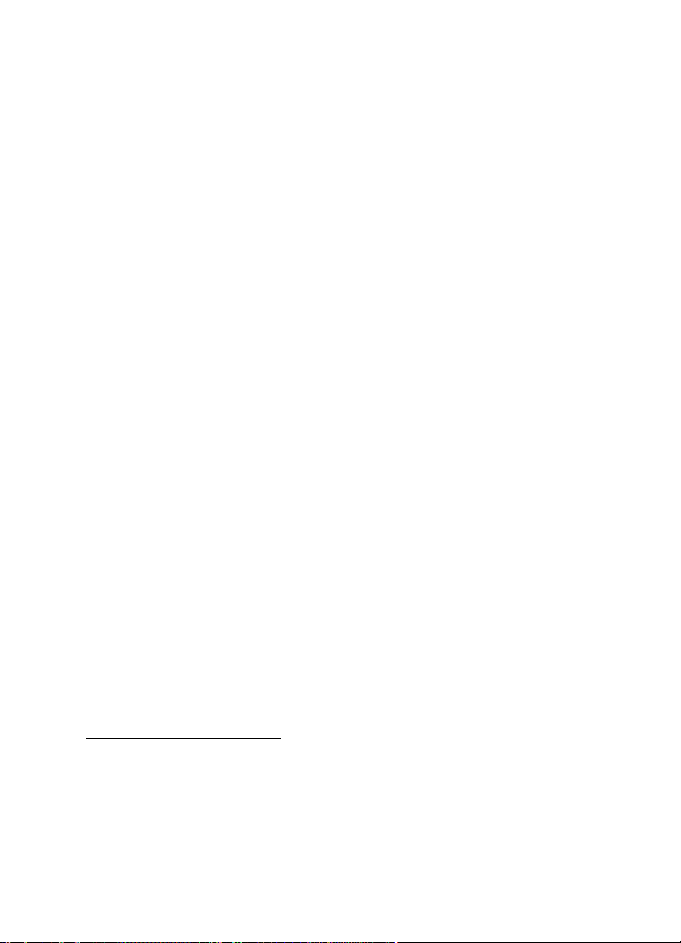
Szövegírás
■ Beállítások
A bevitel nyelvének módosításához válasszuk az Opciók > Írás nyelve
lehetõséget. A prediktív szövegbevitel csak a listán szereplõ nyelveken
áll rendelkezésre.
Prediktív szövegbevitel alkalmazásához válasszuk az Opciók >
Szótár be lehetõséget, hagyományos szövegbevitelhez pedig a Szótár ki
pontot.
■ Prediktív szövegbevitel
A prediktív szövegbevitel beépített szótárra támaszkodik. A szótárhoz mi
magunk is adhatunk új szavakat.
1. A 2–9 gombokkal kezdjük el beírni a szót. Egy betûhöz csak egyszer
nyomjuk meg az adott gombot. A szó minden gombnyomás után
változik.
2. Miután beírtuk a szót, és annak helyes alakja látható,
szóköz hozzáadásához nyomjuk meg a 0-s gombot, esetleg
nyomjuk meg a lapozógombok egyikét. A kurzort a lapozógombbal
mozgathatjuk.
Ha a szó nem megfelelõ, nyomjuk meg többször a
válasszuk az Opciók > Találatok pontot. Ha a kívánt szó megjelenik,
véglegesítsük azt.
Ha a? karakter áll a szó után, akkor a beírandó szó nem szerepel a
szótárban. Ha a szót szeretnénk felvenni a szótárba, válasszuk az Új
szó lehetõséget. Írjuk be a szót (hagyományos szövegbevitellel), és
nyomjuk meg a Ment gombot.
3. Kezdjük el beírni a következõ szót.
gombot, vagy
*
Összetett szavak írása
Írjuk be az összetett szó elsõ tagját, majd annak megerõsítéséhez
nyomjuk meg a jobb oldali lapozógombot. Írjuk be a szó második felét,
majd véglegesítsük azt is.
24
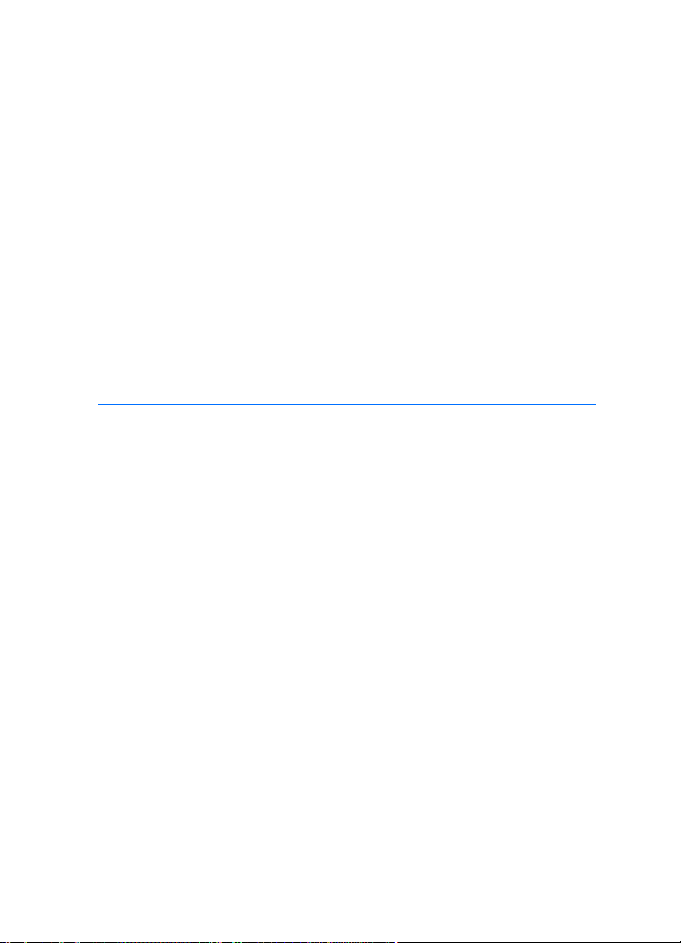
Navigálás a menüben
■ Hagyományos szövegbevitel
Nyomjunk meg egy számgombot (1 - 9), és addig nyomogassuk, amíg
a kívánt karakter meg nem jelenik. A számgombok alatt rendelkezésre
álló karakterek nem mindegyike van a gombra nyomtatva.
A rendelkezésre álló karakterek a szövegírási nyelvtõl függnek. Lásd:
Beállítások címû rész (24. oldal).
Ha a következõ betû ugyanazon a gombon van, mint az elõzõ, várjunk,
amíg a kurzor megjelenik, vagy nyomjuk meg bármelyik lapozógombot,
majd pedig a kívánt betû gombját.
A gyakran használt írásjelek és speciális karakterek az 1-es gomb alatt
találhatók.
5. Navigálás a menüben
A telefon funkciók széles választékával rendelkezik, melyek menükbe
vannak csoportosítva.
1. A menübe való belépéshez nyomjuk meg a Menü gombot. A
menünézet módosításához válasszuk az Opciók > Fõ menü nézete >
Lista vagy Keret lehetõséget.
2. Lépjünk végig a menüben, és válasszuk ki az egyik almenüt (például
a Beállítások lehetõséget).
3. Ha a menü almenüket tartalmaz, válasszunk azok közül. Válasszuk ki
például a Hívásbeállítások pontot.
4. Ha a választott menü további almenüket tartalmaz, válasszunk azok
közül. Válasszuk ki például a Bármely gomb fogad hívást lehetõséget.
5. Válasszuk ki a kívánt beállítást.
6. Az elõzõ menübe való visszatéréshez nyomjuk meg a Vissza gombot.
A menübõl való kilépéshez nyomjuk meg a Kilép gombot.
25
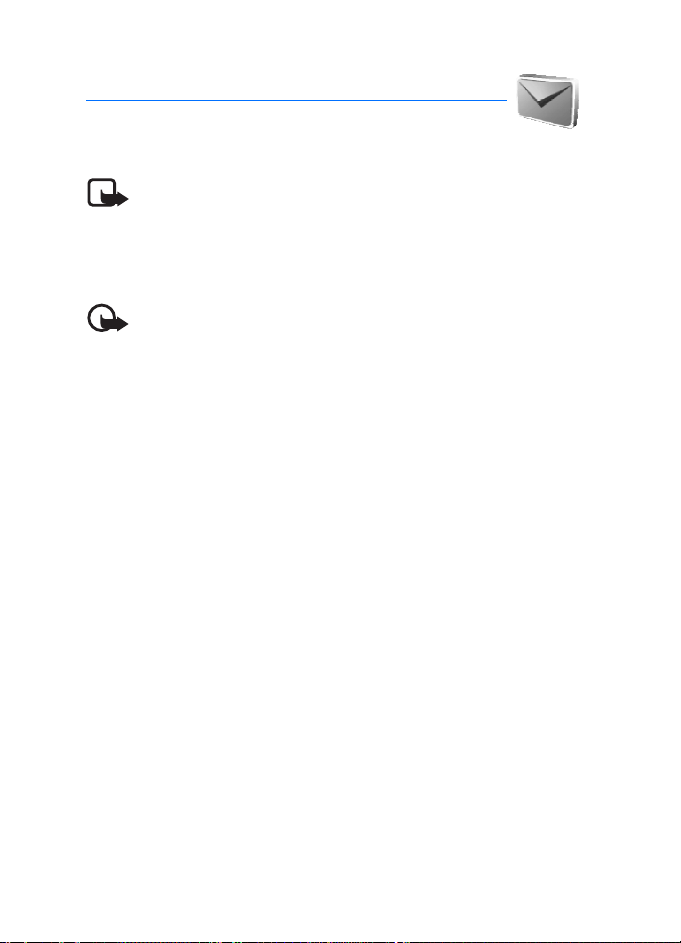
Üzenetek
6. Üzenetek
Az üzenetszolgáltatások csak akkor használhatók, ha
azokat a hálózat üzemeltetõje vagy a szolgáltató támogatja.
Megjegyzés: Amikor üzeneteket küldünk, a készülék kijelzõjén az
Üzenet elküldve szöveg jelenhet meg. Ez azt jelenti, hogy a készülék az
üzenetet a készülékbe programozott üzenetközpont számára küldte el.
Ez nem azt jelenti, hogy az üzenet megérkezett a címzetthez.
Az üzenetszolgáltatásról bõvebb tájékoztatásért forduljunk a
szolgáltatóhoz.
Fontos: Üzenetek megnyitásakor legyünk óvatosak. Az e-mail üzenetek
rosszindulatú szoftvereket tartalmazhatnak, vagy más módon tehetnek
kárt a készülékben vagy a számítógépben.
Csak azok a készülékek képesek fogadni és megjeleníteni üzenetet,
melyek rendelkeznek a kompatibilis funkciókkal. Az üzenetek
megjelenítési módja a fogadó készüléktõl függõen változhat.
■ Szöveges üzenetek (SMS)
A rövid szöveges üzenetküldési szolgáltatás (SMS) segítségével
küldhetünk és fogadhatunk láncolt üzeneteket, amelyek több
hagyományos szöveges üzenetbõl állnak (hálózati szolgáltatás),
és amelyek képet is tartalmazhatnak.
Mielõtt bármilyen szöveges, kép- vagy e-mail üzenetet küldünk,
mentenünk kell az üzenetközpont telefonszámát. Lásd: Üzenetek
beállításai címû rész (43. oldal).
Azzal kapcsolatban, hogy az SMS e-mail szolgáltatás elérhetõ-e, és ha
igen, hogyan lehet elõfizetni rá, forduljunk a szolgáltatóhoz.
A készülék támogatja az olyan szöveges üzenetek küldését, amelyek az egy-egy
üzenethez meghatározott karakterszámnál többet tartalmaznak. A hosszabb
üzenetek több egymást követõ üzenetként kerülnek elküldésre.
Ez befolyásolhatja a számlaköltségeket is. Az ékezetes vagy egyéb jelekkel
ellátott karakterek, illetve bizonyos nyelvek, például a kínai nyelv karakterei több
helyet foglalnak, mint a hagyományos karakterek, így ezek használatakor csökken
az egy üzeneten belül rendelkezésre álló karakterszám is.
26
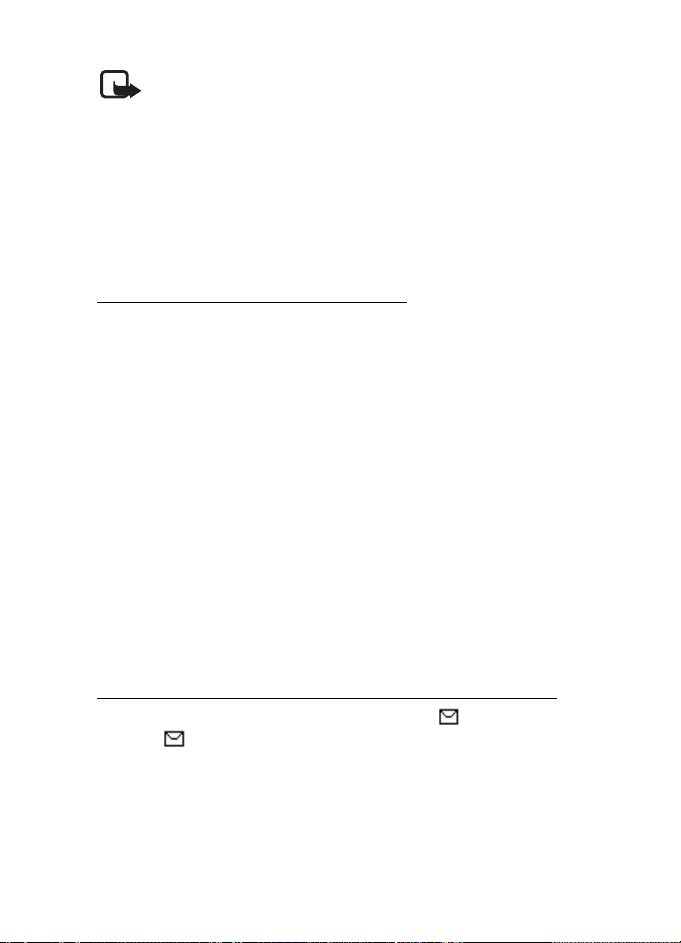
Üzenetek
Megjegyzés: A képüzenet-funkció csak akkor használható, ha a hálózat
üzemeltetõje vagy a szolgáltató támogatja. Csak azok a kompatibilis
készülékek képesek fogadni és megjeleníteni képüzenetet, melyek
rendelkeznek a képüzenet-funkcióval. Egy üzenet megjelenítési módja
a fogadó készüléktõl függõen változhat.
A kijelzõ tetején látható üzenethosszúság-számláló mutatja
a rendelkezésre álló karakterek számát. A 10/2 érték például azt jelenti,
hogy még 10 karaktert írhatunk, hogy a szöveg két üzenetként kerüljön
elküldésre.
Szöveges üzenetek írása és küldése
1. Válasszuk a Menü > Üzenetek > Üzenet létrehozása > Szöveges
üzenet lehetõséget.
2. Írjuk be az üzenetet. Lásd: Szövegírás címû rész (23. oldal).
Szövegsablonok vagy képek üzenetbe illesztésével kapcsolatban
tekintsük át a következõt: Sablonok címû rész (28. oldal). Egy
képüzenetet több szöveges üzenet alkot, így egy képüzenet, illetve
többrészes üzenet elküldésének díja magasabb, mint egy szöveges
üzeneté.
3. Az üzenet küldéséhez válasszuk a Küld > Legut. használt,
Telefonszámra, Több címzettnek vagy E-mail címre lehetõségek
egyikét. Ha az üzenetet egy általunk meghatározott üzenetmód
használatával akarjuk elküldeni, válasszuk a Küldés móddal
lehetõséget. A küldés módjával kapcsolatban lásd: Szöveges és SMS
e-mail üzenetek címû rész (43. oldal). Válasszunk ki vagy írjunk be
egy telefonszámot, illetve e-mail címet, vagy válasszunk egy módot.
Szöveges üzenetek olvasása és válaszüzenet küldése
Üzenet vagy SMS e-mail érkezésekor a kijelzõn a ikon látható.
A villogó ikon azt jelzi, hogy az üzenetek memóriája megtelt.
Új üzenetek fogadásához néhány régi üzenetet ki kell törölnünk a
Bejövõ mappából.
1. Az új üzenet megtekintéséhez nyomjuk meg a Megnéz gombot.
Ha késõbb szeretnénk megnézni, nyomjuk meg a Kilép gombot.
27
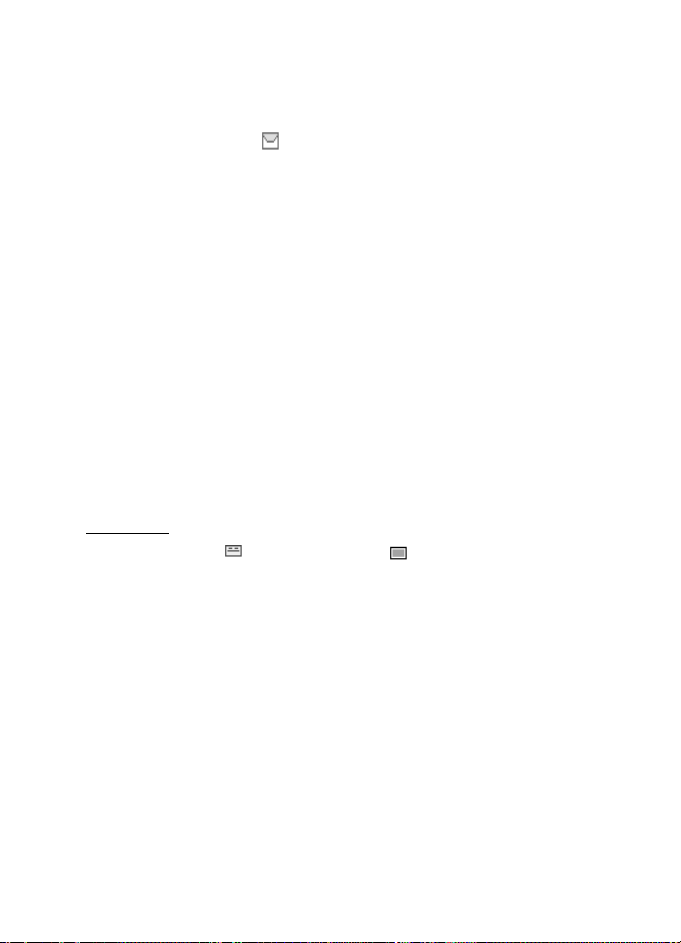
Üzenetek
Az üzenetet késõbb úgy tekinthetjük meg, hogy a Menü >
Üzenetek > Bejövõ lehetõséget választjuk. Ha több üzenetet
kaptunk, válasszuk ki azt, amelyiket el szeretnénk olvasni. A nem
olvasott üzeneteket a ikon jelzi.
2. Az üzenet olvasása közben az Opciók gombot megnyomva
lehetõségünk van például az üzenet törlésére, továbbítására,
szerkesztésére szöveges üzenetként vagy e-mailként, illetve az
olvasott üzenet áthelyezésére és átnevezésére, illetve az üzenetben
található adatok megjelenítésére és mentésére. Az üzenet elejérõl
egy szövegrészt emlékeztetõként a telefon naptárába másolhatunk.
Képüzenet megtekintésekor a képet a Kép mentése lehetõséggel
a Sablonok mappába menthetjük.
3. Válaszolhatunk is az üzenetre, ha a Válasz > Szöveges üzenet,
Multimédia üzenet, Azonnali üzenet vagy Audioüzenet lehetõségek
egyikét választjuk. Írjuk be a válaszüzenetet. E-mail
megválaszolásakor elõször is hagyjuk változatlanul vagy módosítsuk
az e-mail címet és a tárgyat.
4. Az üzenet kijelzõn látható számra történõ elküldéséhez válasszuk
a Küld > OK lehetõséget.
Sablonok
A telefon szöveges ( ) és képsablonokkal ( ) rendelkezik, amelyeket
szöveges, kép-, illetve SMS e-mail üzenetekben használhatunk fel.
A sablonlista megnyitásához válasszuk a Menü > Üzenetek > Mentett >
Szöveges üzenet > Sablonok lehetõséget.
■ Multimédia üzenetek (MMS)
A multimédia üzenet szöveget, hangot, képet, naptári jegyzetet,
névjegykártyát és videoklipet is tartalmazhat. Ha az üzenet mérete túl
nagy, elõfordulhat, hogy a telefon nem lesz képes az üzenetet fogadni.
Egyes hálózatokban szöveges üzenetben megkaphatjuk azt az internetes
címet, ahol a megtekinthetõ.
Nem tudunk multimédia üzenetet fogadni hívás közben, játék vagy más
Java-alkalmazás futása közben és GSM-adathíváson keresztüli
böngészõkapcsolat használatakor. Mivel a multimédia üzenetek
28
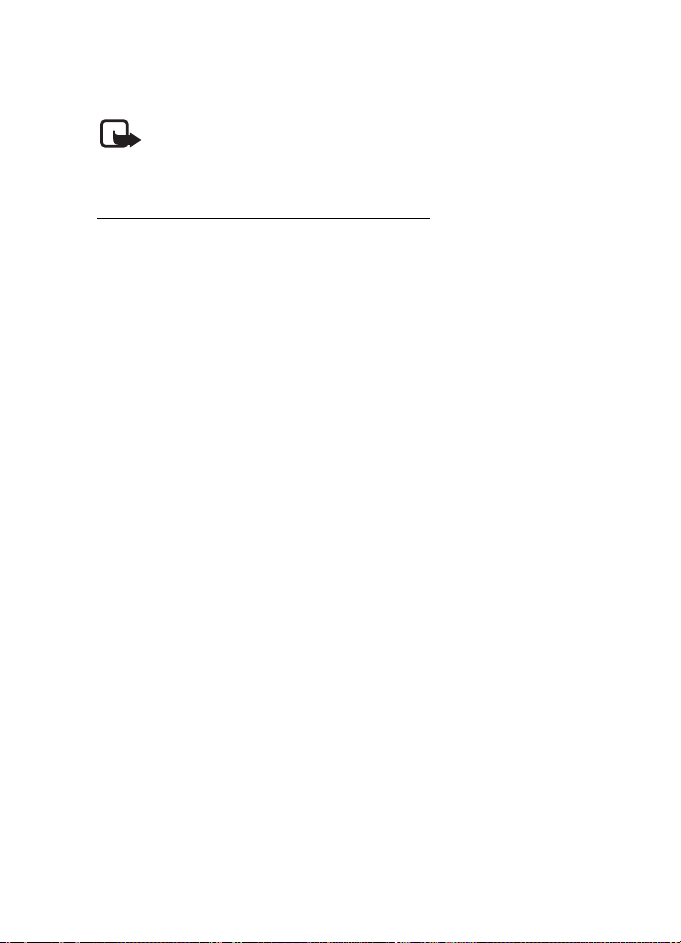
Üzenetek
fogadása több ok miatt is sikertelen lehet, ne hagyatkozzunk rá,
ha fontos dologról van szó.
Megjegyzés: Csak azok a készülékek képesek fogadni és megjeleníteni
multimédia üzenetet, melyek rendelkeznek kompatibilis funkcióval. Egy
üzenet megjelenítési módja a fogadó készüléktõl függõen változhat.
Multimédia üzenetek írása és küldése
A multimédia üzenetek beállításainak megadásával kapcsolatban lásd:
Multimédia címû rész (43. oldal). Azzal kapcsolatban, hogy ilyen
szolgáltatás létezik-e, és ha igen, hogyan lehet elõfizetni rá, forduljunk
a szolgáltatóhoz.
1. Válasszuk a Menü > Üzenetek > Üzenet létrehozása > Multimédia
üzenet lehetõséget.
2. Írjuk be az üzenetet. Lásd: Szövegírás címû rész (23. oldal).
Fájl beszúrásához válasszuk az Opciók > Beszúrás lehetõséget, és
a következõk egyikét:
A Kép, Hangfájl vagy Videoklip lehetõséget a Galéria fájljainak
beszúrásához.
Az Új kép lehetõség megnyitja a Kamera alkalmazást, amellyel új
képet készíthetünk az üzenethez.
Az Új hangfájl lehetõség megnyitja a Hangrögzítõ alkalmazást,
amellyel új hangfelvételt készíthetünk az üzenethez.
A Névjegy vagy Jegyzet elemet, ha névjegyet vagy naptárjegyzetet
akarunk beszúrni az üzenetbe.
A Dia lehetõséggel új diát szúrhatunk be az üzenetbe. A telefon
támogatja a több oldalt (diát) tartalmazó multimédia üzeneteket.
Minden egyes dia tartalmazhat szöveget, egy képet, egy
naptárjegyzetet, egy névjegykártyát és egy hangfájlt. Ha az üzenet
több diából áll, akkor a nekünk tetszõ dia megnyitásához válasszuk
az Opciók > Elõzõ dia, Következõ dia vagy Diák listája lehetõséget.
A diák megjelenítése közti idõ beállításához válasszuk az Opciók >
Diák idõzítése lehetõséget. Ha a szöveges elemet az üzenet tetejére
vagy aljára szeretnénk áthelyezni, válasszuk az Opciók > Szöveg elöl
vagy Szöveg hátul lehetõséget.
29
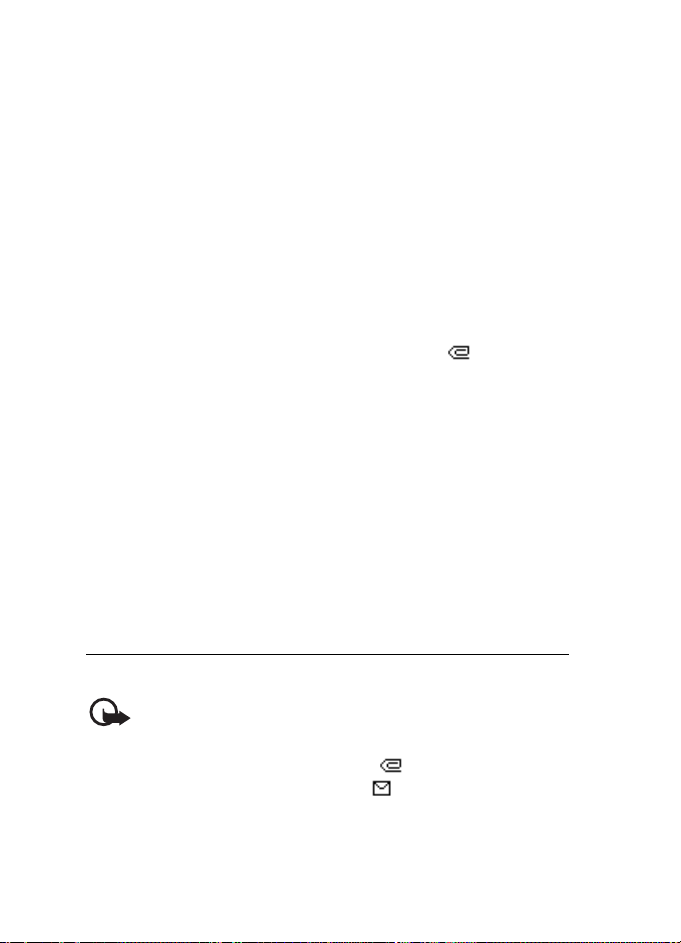
Üzenetek
Az alábbi funkciókat is használhatjuk: Törlés a kép, dia vagy hangfájl
üzenetbõl történõ törléséhez, Szöveg törlése, Megjelenítés vagy
Üzenet mentése. A Más beállítások pontban a következõ lehetõségek
érhetõk el: Név beszúrása, Szám beszúrása, Üzenet adatai és Tárgy
beírása.
3. Az üzenet küldéséhez válasszuk a Küld > Legut. használt,
Telefonszámra, E-mail címre vagy Több címzettnek lehetõségek
egyikét.
4. Válasszunk egy névjegyet a listából, adjunk meg a címzett
telefonszámát vagy e-mail címét, vagy keressük meg a partnert
a Névjegyzék menüpontban. Válasszuk az OK lehetõséget. A készülék
az üzenetet a küldéshez áthelyezi a Kimenõ mappába.
A multimédia üzenetek küldése alatt a kijelzõn a animált ikon
jelenik meg. Ezen idõ alatt a telefon egyéb funkcióit minden további
nélkül használhatjuk. Ha a küldés nem sikerül, a telefon még
megpróbálja néhányszor újraküldeni az üzenetet. Ha ezúttal sem jár
eredménnyel a küldés, az üzenet a Kimenõ mappában marad. Az
üzenetet megpróbálhatjuk késõbb elküldeni.
Ha az Elküldött üzenetek mentése > Igen beállítást választjuk,
a telefon az elküldött üzenetet az Elküldött mappába menti. Lásd:
Multimédia címû rész (43. oldal). Az üzenet elküldése nem jelenti
azt, hogy a címzett meg is kapta az üzenetet.
A szerzõi jogi védelem miatt egyes képeket, csengõhangokat és más tartalmakat
esetleg nem másolhatunk, módosíthatunk, tölthetünk le vagy küldhetünk tovább.
Multimédia üzenetek olvasása és válaszüzenet küldése
A multimédia üzenetkezelõ szolgáltatás alapértelmezésben engedélyezett.
Fontos: Üzenetek megnyitásakor legyünk óvatosak. A multimédia
üzenet összetevõi rosszindulatú szoftvereket tartalmazhatnak, vagy
más módon tehetnek kárt a készülékben vagy a számítógépben.
Multimédia üzenet fogadását a telefon az animált ikonnal jelzi.
Az üzenet fogadásának befejezõdését az ikon és a Multimédia
üzenet érkezett szöveg megjelenése jelzi.
1. Az üzenet megtekintéséhez nyomjuk meg a Megnéz gombot. Ha
késõbb szeretnénk megnézni, nyomjuk meg a Kilép gombot.
30

Üzenetek
Az üzenetet késõbb úgy tekinthetjük meg, hogy a Menü >
Üzenetek > Bejövõ lehetõséget választjuk. Az üzenetek listájában
az olvasatlan üzeneteket a ikon jelzi. Válasszuk ki azt az
üzenetet, amelyet meg akarunk tekinteni.
2. A középsõ választógomb funkciója az éppen látható üzenethez
csatolt melléklettõl függ.
Ha a kapott üzenet egy prezentációt tartalmaz, a teljes üzenet
megjelenítéséhez nyomjuk meg az Indít gombot.
A kép nagyításához vagy kicsinyítéséhez válasszuk a Nagyít
lehetõséget. Névjegy, naptárjegyzet megjelenítéséhez vagy egy téma
megnyitásához válasszuk a Megnyit lehetõséget.
3. Válaszolhatunk is az üzenetre, ha az Opciók > Válasz > Szöveges
üzenet, Multimédia üzenet, Azonnali üzenet vagy Audioüzenet
lehetõséget választjuk. Írjuk meg a válaszüzenetet, és válasszuk
a Küld lehetõséget. Csak az eredeti üzenet feladójának küldhetünk
válaszüzenetet.
A rendelkezésre álló lehetõségek eléréséhez válasszuk az Opciók
pontot.
■ Memória megtelt
Ha új szöveges üzenetet kapunk, és az üzenetek számára fenntartott
memória megtelt, akkor a kijelzõn a ikon villog és SMS-mem.
megtelt, töröljön üzenetet felirat jelenik meg. Ilyenkor válasszuk a Nem,
lehetõséget, és töröljünk néhány üzenetet a mappából. Ha a
továbbításra váró üzenetet nem akarjuk megtartani, válasszuk a Kilép >
Igen lehetõséget.
Ha az üzenetek által elfoglalható memóriaterület megtelt, és új
üzenetet kapunk, a kijelzõn a ikon villog és Megtelt a mem. Az új
MMS megtekinthetõ. szöveg jelenik meg. A fogadásra váró üzenet
megtekintéséhez nyomjuk meg a Megnéz gombot. A várakozó üzenet
mentése elõtt régebbi üzenetek törlésével szabadítsunk fel memóriát.
Az üzenet mentéséhez nyomjuk meg a Ment gombot.
Ha a továbbításra váró üzenetet nem akarjuk megtartani, válasszuk
a Kilép > Igen lehetõséget. Ha a Nem gombot nyomjuk meg,
megtekinthetjük az üzenetet.
31

Üzenetek
■ Azonnali üzenetek
Az azonnali üzenetek olyan szöveges üzenetek, amelyeket a készülék
beérkezés után rögtön megjelenít.
Azonnali üzenet írása
Válasszuk a Menü > Üzenetek > Üz. létrehozása > Azonnali üzenet
lehetõséget. Írjuk meg az üzenetet. Az azonnali üzenet legfeljebb 70
karakterbõl állhat. Ha villogó szövegrészt szeretnénk az üzenetbe szúrni,
akkor jelölõ beillesztéséhez a rendelkezésre álló lehetõségek közül
válasszuk a Villogó kar. besz. pontot. Ilyenkor a jelölõ utáni, következõ
jelölõig tartó szövegrész villogni fog.
Azonnali üzenet fogadása
A beérkezett azonnali üzenetet a telefon nem menti automatikusan.
Az üzenet megtekintéséhez nyomjuk meg az Olvas gombot. Ha
telefonszámot, e-mail címet, illetve webcímet szeretnénk az aktuális
üzenetbõl kimásolni, válasszuk az Opciók > Adatmásolás lehetõséget.
Az üzenet mentéséhez elõször is válasszuk a Ment parancsot, majd
adjuk meg azt a mappát, ahova az üzenetet menteni szeretnénk.
■ Nokia Xpress audioüzenetek
Ezzel a funkcióval hangüzenetek gyors és kényelmes létrehozásához,
illetve küldéséhez használjuk a multimédia üzenetek szolgáltatást.
A multimédia üzenetküldõ szolgáltatást a Nokia Xpress audioüzenetek
küldése elõtt mindenképpen aktiválni kell.
1. Válasszuk a Menü > Üzenetek > Üz. létrehozása > Audioüzenet
lehetõséget. Elindul a Hangrögzítõ alkalmazás. A Hangrögzítõ
használatával kapcsolatban lásd: Hangrögzítõ címû rész (69. oldal).
2. Ha az üzenet elkészült, az Opciók > Lejátszás lehetõség segítségével
küldés elõtt ellenõrizhetjük azt, a Hangfájl cseréje pontot választva
megismételhetjük a rögzítést, az Üzenet mentése, és a Hangfájl
mentése pontokkal a rögzített anyagot a Galéria mappába
menthetjük, a Tárgy beírása lehetõséget választva az üzenetet
tárggyal láthatjuk el, az Üzenet adatai pont segítségével
32

Üzenetek
megtekinthetjük az üzenet adatait. Ezen kívül választhatjuk még
a Hangszóró vagy a Telefon pontokat is.
3. Az üzenet küldéséhez válasszuk a Küld > Legut. használt,
Telefonszámra, E-mail címre vagy Több címzettnek lehetõségek
egyikét. A szolgáltatótól függõen több lehetõség is rendelkezésre
állhat.
4. Válasszunk egy névjegyet a listából, adjunk meg a címzett
telefonszámát vagy e-mail címét, vagy keressük meg a partnert
a Névjegyzék menüpontban. Nyomjuk meg az OK gombot. Az üzenet
a továbbításig átkerül a Kimenõ mappába.
Audioüzenet fogadása
Ha a telefon audioüzenetet fogad, a kijelzõn az 1 audioüzenet érkezett
felirat jelenik meg. Az üzenet megnyitásához válasszuk a Indít
lehetõséget. Ha több üzenetünk is érkezett használjuk a Megnéz > Indít
pontot. A rendelkezésre álló lehetõségek eléréséhez válasszuk az Opciók
pontot. Ha késõbb szeretnénk meghallgatni az üzenetet, válasszuk a
Kilép parancsot.
Az üzenet mentéséhez elõször is válasszuk az Opciók > Ment
lehetõséget, majd adjuk meg azt a mappát, ahova az üzenetet menteni
szeretnénk.
■ Mappák
A telefon a beérkezõ szöveges és multimédia üzeneteket a Bejövõ
mappába menti.
A még el nem küldött multimédia üzenetek a Kimenõ mappába kerülnek.
Ha az Üzenetbeállítások > Szöveges üzenet > Elküldött üzenetek
mentése > Igen és az Üzenetbeállítások > Multim. üzenetek > Elküldött
üzenetek mentése > Igen lehetõségeket választottuk, akkor a készülék
az elküldött üzeneteket az Elküldött mappába menti.
Ha menteni szeretnénk az éppen írt üzenetet, és késõbb a Mentett
mappából szeretnénk elküldeni, válasszuk az Opciók > Üzenet
mentése > Mentett SMS-ek lehetõséget. A multimédia üzenetekhez
33

Üzenetek
válasszuk az Üzenet mentése lehetõséget. Az el nem küldött üzeneteket
a ikon jelzi.
Az üzenetek rendezéséhez egyes üzeneteket áthelyezhetünk a Saját
mappák mappába, vagy új mappákat hozhatunk létre az üzenetekhez.
Válasszuk az Üzenetek > Mentett > Szöveges üzenet > Saját mappák
lehetõséget.
Mappa létrehozásához válasszuk az Opciók > Új mappa lehetõséget. Ha
még nem mentettünk mappát, válasszuk a Hozzáad lehetõséget.
Mappa törléséhez vagy átnevezéséhez lapozzunk a megfelelõ
mappához, és válasszuk az Opciók > Törlés vagy a Mappaátnevezés
lehetõséget.
■ Csevegés
A Csevegés szolgáltatással rövid szöveges üzeneteket küldhetünk
a bejelentkezett felhasználóknak (hálózati szolgáltatás).
A csevegés használatba vétele elõtt elõ kell fizetni a szolgáltatásra.
A szolgáltatásról és annak díjszabásáról a hálózatüzemeltetõ vagy
a szolgáltató adhat bõvebb információt. Tõle fogjuk megkapni az egyedi
azonosítót és jelszót, illetve a csevegéshez szükséges beállításokat is.
A csevegõszolgáltatáshoz szükséges beállításokkal kapcsolatban lásd:
Belépés a Csevegés menübe címû rész Kapcs.beállítások címû szakasza
(34. oldal). A kijelzõn megjelenõ ikonok és szövegek a
csevegõszolgáltatástól függnek.
A hálózattól függõen az aktív csevegõkapcsolat a szokásosnál
gyorsabban meríti le a telefon akkumulátorát (akár az is elképzelhetõ,
hogy a telefont a töltõhöz kell csatlakoztatni).
Belépés a Csevegés menübe
Ha kapcsolat nélkül szeretnénk belépni a menübe, válasszuk a Menü >
Üzenetek > Csevegés menüpontokat. Ha a csevegõszolgáltatáshoz
egynél több kapcsolatbeállítás-készlet áll rendelkezésre, válasszuk ki
a megfelelõ beállításkészletet. Ha csak egy beállításkészlet van
megadva, akkor az automatikusan kiválasztásra kerül.
34

Üzenetek
Ezután a következõ lehetõségek jelennek meg:
Bejelentkezés – E lehetõség segítségével kapcsolódhatunk
a csevegõszolgáltatáshoz.
Mentett csev. – E pont segítségével megtekinthetjük, törölhetjük vagy
átnevezhetjük a korábbi csevegések során mentett beszélgetéseinket.
Kapcs.beállítások – E lehetõséggel adhatjuk meg a csevegéshez vagy
a jelenléthez tartozó beállításokat.
Kapcsolódás a csevegõszolgáltatáshoz
Ha szeretnénk a csevegõszolgáltatáshoz kapcsolódni, nyissuk meg
a Csevegés menüt, aktiváljunk egy csevegõszolgáltatást, és válasszuk
a Bejelentkezés lehetõséget. Miután a telefon a kapcsolatot sikeresen
létrehozta, a kijelzõn a Bejelentkezve üzenet jelenik meg.
A csevegõszolgáltatással létrejött kapcsolat bontásához válasszuk
a Kijelentkezés lehetõséget.
Csevegés indítása
Nyissuk meg a Csevegés menüt, és csatlakozzunk
a csevegõszolgáltatáshoz. A szolgáltatást többféle módon elindíthatjuk.
• Az aktív csevegés alatt az új és olvasott csevegések, valamint
a meghívások megtekintéséhez válasszuk a Beszélgetések
lehetõséget. Lépjünk a kívánt üzenethez vagy meghíváshoz, majd az
üzenet elolvasásához nyomjuk meg a Megnyit gombot.
A csoportnak szánt új üzeneteket az ikon, a már elolvasottakat
az ikon jelöli. Az ikon az új, az ikon pedig az olvasott
csevegõüzeneteket azonosítja.
A meghívásokat az ikon jelöli.
A kijelzõn megjelenõ ikonok és szövegek a csevegõszolgáltatástól
függnek.
•A Csevegõpartnerek lehetõség segítségével a hozzáadott partnerek
névjegyei tekinthetõk meg. Lapozzunk ahhoz a partnerhez, akivel
csevegni szeretnénk, és nyomjuk meg a Cseveg gombot, vagy
nyomjuk meg a Megnyit gombot, ha egy új névjegy látszik a listán.
35

Üzenetek
A partnerek hozzáadásával kapcsolatban lásd: Csevegõpartnerek
címû rész (38. oldal).
A telefon névjegyzékében a ikon jelzi az online, a ikon pedig
az offline partnereket. A ikon jelzi a blokkolt partnereket. A
ikon jelzi az üzenetet küldött partnereket.
•A Csoportok > Nyilvános csop. pontot választva a hálózatüzemeltetõ
vagy a szolgáltató által létrehozott, nyilvános csoportokat
tartalmazó lista jeleníthetõ meg. Ha csevegést szeretnénk
kezdeményezni egy csoporttal, lapozzunk az adott csoporthoz, és
nyomjuk meg a Belép gombot. Adjuk meg a beszélgetés során
használni kívánt becenevet. Ha sikerült a csevegõcsoporthoz
kapcsolódni, elkezdhetjük a csoportos csevegést. Privát csoport
létrehozásával kapcsolatban lásd: Csoportok címû rész (38. oldal).
•A Keresés > Felhasználók vagy Csoportok lehetõséget választva
a csevegõszolgáltatás felhasználóit, illetve a hálózaton található
nyilvános csoportokat kereshetjük telefonszám, becenév, e-mail cím
vagy név alapján. Ha a Csoportok pontot választjuk, a csoportok
között a csoport tagjai, a csoport neve, a téma vagy az azonosító
alapján kereshetünk.
Ha a csevegést szeretnénk megkezdeni, miután megtaláltuk
a keresett felhasználót vagy csoportot, válasszuk az Opciók >
Csevegés vagy Csatlakozás lehetõségek valamelyikét.
Beszélgetés Névjegyzék menübõl történõ indításával kapcsolatban
lásd: Figyelt nevek megtekintése címû rész (50. oldal).
Meghívás elfogadása vagy elutasítása
Ha kapcsolódtunk a csevegõszolgáltatáshoz, és meghívót kapunk,
a telefon készenléti állapotban az Új meghívás érkezett szöveget jeleníti
meg. Elolvasásához nyomjuk meg az Olvas gombot. Ha több meghívás is
érkezett, lapozzunk a megfelelõhöz, és nyomjuk meg a Megnyit
gombot. Privát csoportos csevegéséhez történõ csatlakozáshoz
válasszuk az Elfogad lehetõséget, és írjuk be a becenevünket;
a meghívás elutasításához vagy törléséhez pedig válasszuk az Opciók >
Visszautasítás vagy Törlés lehetõséget.
36

Üzenetek
Csevegõüzenet olvasása
Ha készenléti állapotban csevegõszolgáltatáshoz kapcsolódunk, és olyan
új csevegõüzenetet kapunk, amely nem aktív csevegõpárbeszédhez
tartozik, a kijelzõn az Új csevegõüzenet felirat jelenik meg.
Elolvasásához nyomjuk meg az Olvas gombot. Ha több üzenetet
kaptunk, lapozzunk a megfelelõhöz, és válasszuk a Megnyit lehetõséget.
Az aktív csevegés során kapott új üzenetek a Csevegés > Beszélgetések
mappába kerülnek. Ha olyan személytõl érkezik üzenet, aki nem szerepel
a Csevegõpartnerek listáján, a küldõ azonosítója fog megjelenni
a kijelzõn. Ha a telefon névjegyzékében nem szereplõ új partnert
szeretnénk menteni, válasszuk az Opciók > Partner ment. lehetõséget.
Részvétel beszélgetésben
Csevegés indításához vagy az ahhoz történõ csatlakozáshoz nyomjuk
meg az Ír gombot. Írjuk meg az üzenetet, és az elküldéséhez nyomjuk
meg a Küld gombot vagy a Hívás gombot. A következõ rendelkezésre álló
lehetõségek eléréséhez nyomjuk meg az Opciók gombot: Teljes
csevegés, Partner ment., Csoport tagjai, Partner blokk., Befejezés.
Elérhetõségi állapot szerkesztése
1. Nyissuk meg a Csevegés menüt, és csatlakozzunk
a csevegõszolgáltatáshoz.
2. Saját elérhetõségeink és a kijelzõn megjelenõ nevünk
megtekintéséhez és módosításához válasszuk a Saját beállítások
lehetõséget.
3. Ha azt szeretnénk, hogy az összes felhasználó láthassa, ha
kapcsolódva vagyunk, válasszuk az Elérhetõség > Mindenkivel
pontot.
Ha azt szeretnénk, hogy csak a csevegõpartner-listán szereplõ
felhasználók láthassák, ha kapcsolódva vagyunk, válasszuk az
Elérhetõség > Csak partnernek lehetõséget.
Ha nem kapcsolódottként szeretnénk megjelenni, válasszuk az
Elérhetõség > Offline-ként lehetõséget.
37

Üzenetek
A csevegéshez történõ kapcsolódás után a ikon azt jelzi, hogy
kapcsolódva vagyunk, a ikon pedig azt, hogy mások nem látnak
minket.
Csevegõpartnerek
Ha partnereket akarunk hozzáadni a csevegõpartnerek listájához,
kapcsolódjunk a csevegõszolgáltatáshoz, és válasszuk
a Csevegõpartnerek lehetõséget. Partner hozzáadásához válasszuk az
Opciók > Új partner lehetõséget, illetve ha nincsenek még partnereink,
nyomjuk meg a Hozzáad gombot. Válasszuk az Az. kézi megadása,
Keresés szerverrõl, Másolás szerverrõl vagy Mobilszámmal lehetõséget.
Lapozzunk egy partnerhez, és a csevegés megkezdéséhez nyomjuk meg
a Cseveg gombot, vagy válasszuk az Opciók > Kapcsolatinfó, Partner
blokk. vagy Blokk. feloldása, Új partner, Partner törlése, Lista
módosítása, Másolás szerverre vagy Elérh. jelzések lehetõségek egyikét.
Üzenetek blokkolása és a blokkolás feloldása
Az üzenetek blokkolásához csatlakozzunk a csevegõszolgáltatáshoz, és
válasszuk a Beszélgetések > Csevegõpartnerek lehetõséget, vagy
indítsunk el egy beszélgetést, illetve csatlakozzunk valamelyik folyó
beszélgetéshez. Lapozzunk ahhoz a partnerhez, akinek az üzeneteit
blokkolni szeretnénk, és válasszuk az Opciók > Partner blokk. > OK
lehetõséget.
Az üzenetek blokkolásának feloldásához csatlakozzunk a
csevegõszolgáltatáshoz, és válasszuk a Blokkoltak listája lehetõséget.
Lépjünk ahhoz a partnerhez, amely esetében a blokkolását fel
szeretnénk oldani, és nyomjuk meg a Felold gombot.
Csoportok
Csevegéshez létrehozhatunk saját privát csoportokat, és használhatjuk
a szolgáltató által megadott nyilvános csoportokat is. A privát csoportok
csak a csevegés idejére jönnek létre, A csoportokat a rendszer
a szolgáltató szerverére menti. Ha a szerver, amelyre bejelentkeztünk,
nem támogatja a csoportszolgáltatásokat, minden csoportmenü szürkén
jelenik meg.
38

Üzenetek
Nyilvános csoportok
A szolgáltató által fenntartott nyilvános csoportokhoz a Csoportok
lehetõséget választva könyvjelzõket menthetünk. Csatlakozzunk
a csevegõszolgáltatáshoz, és válasszuk a Nyilvános csop. lehetõséget.
Lépjünk arra a csoportra, amellyel csevegni szeretnénk, és nyomjuk meg
a Belép gombot. Ha nem tartozunk a csoporthoz, írjuk be a csoporton
belüli megjelenítéshez használni kívánt becenevünket. Ha a
csoportlistából csoportot szeretnénk törölni, válasszuk az Opciók >
Csoport törlése lehetõséget.
Csoport kereséséhez válasszuk a Csoportok > Nyilvános csop. > Csop.
keresése lehetõséget. A csoportok között a csoport tagjai, a csoport
neve, a téma vagy az azonosító alapján kereshetünk.
Privát csoport létrehozása
Csatlakozzunk a csevegõszolgáltatáshoz, és válasszuk a Csoportok >
Új csoport lehetõséget. Írjuk be a csoport nevét, továbbá a
megjelenítéshez használni kívánt becenevünket. Jelöljük be a privát
csoporttagokat a listán, és írjunk meghívót a tagoknak.
■ E-mail alkalmazás
Az e-mail alkalmazás segítségével a telefonról elérhetjük e-mail
fiókunkat, ha éppen nem a munkahelyen vagy otthon tartózkodunk.
Ez az e-mail alkalmazás nem azonos az MMS és SMS e-mail funkcióval.
A telefon egyaránt támogatja a POP3 és az IMAP4 protokollt használó
e-mail szervereket. E-mailek küldése és fogadása elõtt a következõket
kell elvégeznünk:
• Kérnünk kell egy új e-mail fiókot, vagy az aktuális fiókot kell
használnunk. Az e-mail fiók elérésével kapcsolatos tájékoztatásért
forduljunk az e-mail szolgáltatóhoz.
• Az e-mail használatához szükséges beállításokról az e-mail
szolgáltató tud tájékoztatást adni. Az e-mail funkció beállításait
konfigurációs üzenetben is megkaphatjuk. Lásd: Konfigurációs
beállítások szolgáltatás címû rész (10. oldal). A beállításokat kézzel is
beírhatjuk. Lásd: Konfiguráció címû rész (63. oldal).
39

Üzenetek
Az e-mail beállítások aktiválásához válasszuk a Menü > Üzenetek >
Üzenetbeállítások > E-mail üzenetek lehetõséget. Lásd: E-mail címû
rész (44. oldal).
Ez az alkalmazás nem támogatja a billentyûzethangokat.
E-mail írása és küldése
1. Válasszuk a Menü > Üzenetek > E-mail > E-mail létrehoz.
menüpontot.
2. Írjuk be a címzett e-mail címét, a tárgyat, majd magát az e-mail
üzenetet.
Ha szeretnénk fájlt csatolni az e-mailhez, válasszuk az Opciók >
Csatolás lehetõséget, majd jelöljük ki a fájlt a Galéria menübõl.
3. Válasszuk a Küldés > Küldés most lehetõséget.
E-mail üzenetek letöltése
1. Az e-mail alkalmazás megnyitásához válasszuk a Menü >
Üzenetek > E-mail lehetõséget.
2. Ha szeretnénk letölteni az e-mail fiókunkba érkezett e-mail
üzeneteket, válasszuk a Letölt lehetõséget.
Ha szeretnénk letölteni a postafiókunkba érkezett új e-mail
üzeneteket, valamint elküldeni a Kimenõ mappába mentett
elektronikus leveleinket, válasszuk az Opciók > Letöltés és küldés
lehetõséget.
Ha az e-mail fiókunkba érkezett új e-mail üzeneteknek elõször csak
a fejlécét szeretnénk letölteni, válasszuk az Opciók > Új e-mail üz.
ell.õrz. lehetõséget. Ezután jelöljük be a letölteni kívánt e-mail
üzeneteket, és válasszuk az Opciók > Letöltés lehetõséget.
3. Válasszuk ki az új üzenetet a Bejövõ mappában. Késõbbi
megtekintéséhez nyomjuk meg a Vissza gombot. Az olvasatlan
üzeneteket a ikon jelzi.
40

Üzenetek
E-mailek olvasása és megválaszolása
Válasszuk a Menü > Üzenetek > E-mail > Bejövõ menüpontot. Az
üzenet olvasása közben válasszuk az Opciók menüt a rendelkezésre álló
lehetõségek megjelenítéséhez.
Ha válaszolni szeretnénk egy e-mailre, válasszuk a Válasz > Eredeti
szöveg vagy Üres kijelzõ lehetõséget. Több válaszüzenet küldéséhez
válasszuk az Opciók > Válasz mindnek lehetõséget. Hagyjuk jóvá vagy
írjuk át az e-mail címet és a tárgyat, majd írjuk meg a választ. Az üzenet
elküldéséhez válasszuk a Küldés > Küldés most lehetõséget.
A Bejövõ mappa és más mappák
A telefon a saját e-mail fiókunkból letöltött e-maileket a Bejövõ
mappába menti. Az Egyéb mappák a következõ mappákat tartalmazza:
Piszkozatok a befejezetlen e-maileknek, Archív a saját e-mailek
rendszerezéséhez vagy azok tárolásához, Kimenõ az elküldetlen
e-mailek tárolásához és Elküldött elemek az elküldött e-mailek
tárolásához.
A mappák, illetve az azokban található e-mailek kezeléséhez válasszuk
az Opciók > Mappa kezelése lehetõséget.
E-mail üzenetek törlése
Válasszuk a Menü > Üzenetek > E-mail > Opciók > Mappa kezelése
lehetõséget, majd a megfelelõ mappát. Jelöljük be a törölni kívánt
üzeneteket. A kiválasztott üzenetek törléséhez válasszuk az Opciók >
Töröl lehetõséget.
Ha az e-mailt töröljük a telefonról, az az e-mail szerveren még
megmarad. Ha szeretnénk beállítani, hogy a telefon az e-mail szerverrõl
is törölje az e-mail üzeneteket, válasszuk a Menü > Üzenetek > E-
mail > Opciók > Egyéb beállítás > Másolat ide: > Letöltött üz. törl.
lehetõséget.
41

Üzenetek
■ Hangüzenetek
A hangpostafiók hálózati szolgáltatás. Elõfordulhat, hogy elõ kell rá
fizetni. Bõvebb információért forduljunk a szolgáltatóhoz.
A hangpostafiók hívásához válasszuk a Menü > Üzenetek >
Hangüzenetek > Hangposta meghallgatása lehetõséget.
A hangpostafiók számának beírásához, megkereséséhez, illetve
módosításához válasszuk a Hangpostafiók száma lehetõséget.
Ha a hálózat támogatja ezt a funkciót, az új hangüzeneteket a ikon
jelzi. A hangpostafiók számának hívásához nyomjuk meg a Hallgat
gombot.
■ Hálózati hírek
Válasszuk a Menü > Üzenetek > Hírüzenetek lehetõséget.
A Hírüzenetek szolgáltatást igénybe véve a szolgáltatótól különbözõ
témájú üzeneteket kaphatunk. Az elérhetõség, a témakörök vagy
témakörszámok tekintetében forduljunk a szolgáltatóhoz.
■ Szolgáltatási parancsok
Válasszuk a Menü > Üzenetek > Parancsszerkesztõ lehetõséget. Írjuk be
és küldjük el a szolgáltatónak szóló utasításokat (más néven USSDparancsokat), mint például a hálózati szolgáltatás bekapcsolására
vonatkozó parancsot.
■ Üzenetek törlése
Ha az összes üzenetet törölni szeretnénk egy adott mappából, válasszuk
a Menü > Üzenetek > Üzenetek törlése lehetõséget, majd azt a mappát,
amelynek tartalmát törölni szeretnénk. Válasszuk az Igen lehetõséget.
Ha a mappa olvasatlan üzeneteket is tartalmaz, a telefon rákérdez, hogy
azokat is törölni szeretnénk-e. Válasszuk újra az Igen lehetõséget.
42

Üzenetek
■ Üzenetek beállításai
Szöveges és SMS e-mail üzenetek
Az üzenet beállításai hatással vannak az üzenet küldésére, fogadására
és megtekintésére.
Válasszuk a Menü > Üzenetek > Üzenetbeállítások > Szöveges üzenet
lehetõséget, majd az alábbiak valamelyikét:
Válasszuk a Küldési mód lehetõséget, és ha a SIM-kártya több
üzenetmód-készletet támogat, válasszuk ki a módosítandó készletet.
Az alábbi funkciókat használhatjuk: Üzenetközpont száma
(a szolgáltatótól kapjuk), Üzenet típusa, Üzenet érvényessége,
Alapértelmezett címzett száma (szöveges üzenetek esetén) vagy E-mail
szerver (e-mail esetén), Kézbesítési jelentések, Csomag alapú kapcs.
használata, Válasz ugyanazon központon (hálózati szolgáltatás)
és Küldési mód átnevezése.
Az Elküldött üzenetek mentése > Igen beállítást választva a telefon az
elküldött szöveges üzeneteket az Elküldött mappába fogja menteni.
Multimédia
Az üzenet beállításai hatással vannak a multimédia üzenet küldésére,
fogadására és megtekintésére.
Válasszuk a Menü > Üzenetek > Üzenetbeállítások > Multim. üzenetek
lehetõséget, majd az alábbiak valamelyikét:
Az Elküldött üzenetek mentése > Igen beállítást választva a telefon az
elküldött multimédia üzeneteket az Elküldött mappába menti.
Ha kézbesítési jelentést szeretnénk kapni az elküldött üzenetekrõl
(hálózati szolgáltatás), válasszuk a Kézbesítési jelentések lehetõséget.
A Diák alapért. idõzítése lehetõséget választva beállíthatjuk
a multimédia üzenetekhez készült diák idõzítését.
Multimédia üzenet fogadása > Engedélyezve vagy Letiltva —
a multimédia üzenetek fogadása vagy blokkolása. A Saját hálózatban
lehetõséget választva a saját hálózatunkon kívül nem fogadhatunk
multimédia üzeneteket.
43

Üzenetek
A Bejövõ multimédia üzenetek > Letöltés, Kézi letöltés vagy Elutasítás
lehetõségek segítségével engedélyezhetjük a multimédia üzenetek
automatikus vagy kérdés utáni kézi fogadását, illetve elutasíthatjuk
a fogadást.
A Konfigurációs beállítások > Konfiguráció lehetõség választása esetén
csak azok a konfigurációk jelennek meg, amelyek támogatják a multimédia
üzenetküldési szolgáltatást. Válasszuk ki a multimédia üzenetekhez a
szolgáltatót, illetve az Alapértelmezett vagy a Személyes konf. beállítást.
Válasszuk a Fiók pontot, majd válasszuk ki a megfelelõ multimédiaüzenetfiókot az aktív konfigurációs beállításokhoz tartozó fiókok közül.
A Reklám engedélyezése pontban beállíthatjuk a reklámok fogadását
vagy elutasítását. Ez a beállítás nem jelenik meg, ha a Multimédia
üzenet fogadása beállítás állapota Letiltva.
E-mail
A beállítások hatással vannak az e-mail küldésére, fogadására és
megtekintésére.
Az e-mail alkalmazás beállításait konfigurációs üzenetben is
megkaphatjuk. Lásd: Konfigurációs beállítások szolgáltatás címû rész
(10. oldal). A beállításokat kézzel is beírhatjuk. Lásd: Konfiguráció címû
rész (63. oldal).
Az e-mail beállítások aktiválásához válasszuk a Menü > Üzenetek >
Üzenetbeállítások > E-mail üzenetek lehetõséget, majd az alábbi
beállításokat:
Konfiguráció – Válasszuk ki az aktiválni kívánt csomagot.
Fiók – Válasszuk ki a szolgáltató által biztosított valamelyik fiókot.
Saját név – Írjuk be a nevünket, illetve becenevünket.
E-mail cím - Írjuk be az e-mail címet.
Aláírással - Megadhatunk egy aláírást, amelyet üzenetíráskor a telefon
automatikusan beilleszt a levél végére.
Válaszcím - Adjuk meg azt az e-mail címet, amelyre a válaszüzeneteket
kapni szeretnénk.
SMTP-felhasználónév - Adjuk meg a kimenõ levelekhez használni kívánt
nevet.
44

Névjegyzék
SMTP-jelszó - Adjuk meg a kimenõ levelekhez használni kívánt jelszót.
Válasszuk a Terminálablak megjelenítése Igen lehetõséget, ha az
intranetes kapcsolatokhoz kézzel szeretnénk végrehajtani a felhasználói
hitelesítést.
A Bejövõ szerver típusa lehetõségnél a használt levelezõrendszer
típusának megfelelõen válasszuk a POP3 vagy az IMAP4 pontok egyikét.
Ha a rendszer mind a két típust támogatja, válasszuk az IMAP4
lehetõséget.
A Bejövõ levelek beállításai pont alatt megadhatjuk a POP3 vagy az
IMAP4 beállításait.
Más beállítások
Az üzenetek egyéb beállításainak megadásához válasszuk a Menü >
Üzenetek > Üzenetbeállítások > Más beállítások lehetõséget.
Az üzenetek írásakor vagy olvasásakor használt betûk méretének
megadásához válasszuk a Betû mérete lehetõséget. Ha azt szeretnénk,
hogy a telefon a karakteres hangulatjeleket grafikus jelekkel
helyettesítse, válasszuk a Grafikus hangulatjelek > Igen lehetõséget.
■ Üzenetszámláló
Válasszuk a Menü > Üzenetek > Üzenetszámláló lehetõséget ahhoz,
hogy megközelítõ információt kapjunk üzeneteinkrõl.
7. Névjegyzék
Neveket és telefonszámokat menthetünk a telefon
memóriájába (Névjegyzék) és a SIM-kártya memóriájába.
A telefon memóriája képes nevekhez számokat és szöveges
megjegyzéseket eltárolni. Bizonyos számú névhez képet is tárolhatunk.
A SIM-kártya memóriájába mentett neveket és számokat a ikon
jelzi.
45

Névjegyzék
■ Nevek keresése
Válasszuk a Menü > Névjegyzék > Nevek > Opciók > Keresés
lehetõséget. Lapozzuk át a nevek listáját, vagy írjuk be a keresett név
elsõ betûjét.
■ Nevek és telefonszámok mentése
A neveket és a telefonszámokat a telefon az aktuálisan használt
memóriába menti. Válasszuk a Menü > Névjegyzék > Nevek > Opciók >
Új név lehetõséget. Adjuk meg a nevet és a telefonszámot.
■ Számok, szöveges tételek és képek mentése
A telefon Névjegyzék számára fenntartott memóriájába nevenként
különbözõ típusú telefonszámokat és rövid szöveges tételeket
menthetünk.
A készülék az elsõ mentett számot tekinti alapértelmezett számnak.
Az alapértelmezett szám típusának jelzése körül keret látható (például
). Amikor kiválasztunk egy nevet (például híváshoz), a telefon az
alapértelmezett számot használja, kivéve akkor, ha kiválasztunk egy
másik számot.
1. Ellenõrizzük, hogy a használt memória a Telefon vagy a Telefon és
SIM.
2. Lapozzunk ahhoz a névhez, amelyikhez új számot vagy szöveges
tételt szeretnénk hozzáadni, és válasszuk az Adatok > Opciók >
Adatok hozzáad. lehetõséget.
3. Szám hozzáadásához válasszuk a Szám lehetõséget, majd a szám
típusát.
Ha másfajta adatot szeretnénk hozzáadni, válasszuk ki az egyik
szövegtípust, illetve egy képet a Galéria menübõl.
Ha csatlakoztunk a jelenlét-szolgáltatáshoz, és szeretnénk egy
azonosítót megtalálni a szolgáltató szerverén, válasszuk
a Felh.azonosító > Keresés lehetõséget. Lásd: Saját jelenlét címû rész
(48. oldal). Ha a keresés csak egy azonosítót eredményezett,
a telefon azt automatikusan menti. Több találat esetén az azonosító
46

Névjegyzék
mentéséhez válasszuk az Opciók > Mentés lehetõséget. Az
azonosító beírásához válasszuk az Az. kézi megadása lehetõséget.
Ha módosítani szeretnénk valamelyik szám típusát, lapozzunk
a megfelelõ számhoz, és válasszuk az Opciók > Típusváltás
lehetõséget. Ha a kijelölt számot alapértelmezett számként
szeretnénk beállítani, válasszuk az Alapértelmezett lehetõséget.
4. Írjuk be a számot vagy szöveges tételt, és a mentéshez nyomjuk meg
az OK gombot.
5. A készenléti állapotba való visszatéréshez válasszuk a Vissza > Kilép
lehetõséget.
■ Névjegyek másolása
Keressük meg azt a nevet, amelyet másolni szeretnénk, és válasszuk az
Opciók > Másolás lehetõséget. Neveket és telefonszámokat
másolhatunk a telefon névjegyzék-memóriájából a SIM-kártyára és
fordítva. A SIM-kártya memóriája minden névhez csak egy
telefonszámot képes tárolni.
■ Névhez tartozó adatok módosítása
1. Keressük meg a módosítani kívánt névjegyet, válasszuk az Névjegy
adatai lehetõséget, majd lapozzunk a megfelelõ névhez, számhoz,
szöveges tételhez vagy képhez.
2. A név, a szám vagy a szöveg módosításához, illetve a kép
megváltoztatásához válasszuk az Opciók > Nevet módosít, Szám
átírása, Adatmódosítás vagy Kép módosítása lehetõségek egyikét.
Nem módosíthatjuk azokat az azonosítókat, amelyek
a Csevegõpartnerek vagy a Figyelt nevek listában szerepelnek.
■ Névjegyek vagy adatok törlése
Ha a telefonról vagy a SIM-kártyáról törölni szeretnénk az összes nevet
az azokhoz mentett adatokkal együtt, válasszuk a Menü > Névjegyzék >
Össz. névj. törlése > Tel.memóriából vagy a SIM-kártyáról lehetõséget.
A mûvelet jóváhagyásához írjuk be a biztonsági kódot.
47

Névjegyzék
Név törléséhez keressük meg az adott nevet, és válasszuk az Opciók >
Névjegy törlése lehetõséget.
A névvel együtt tárolt szám, szöveges tétel vagy kép törléséhez keressük
meg a megfelelõ nevet, és válasszuk a Névjegy adatai lehetõséget.
Lapozzunk a megfelelõ adathoz, és válasszuk az Opciók > Törlés > Szám
törlése, Adatok törlése vagy Kép törlése lehetõséget. Ha a névjegyzékbõl
törlünk egy képet, az még a Galéria menüben megmarad.
■ Névjegyek
A vCard szabványt támogató kompatibilis eszközökrõl küldött személyi
adatokat a készülékünk képes fogadni, illetve ilyen adatokat mi is
küldhetünk más készülékekre.
Névjegy küldéséhez keressük meg azt a névjegyet, amelynek az adatait
el szeretnénk küldeni, és válasszuk a Névjegy adatai > Opciók >
Névjegyküldés > MMS-ben, SMS-ként vagy Infrán lehetõséget.
Ha névjegykártyát kaptunk, és azt szeretnénk a telefon memóriájába
menteni, válasszuk a Megnéz > Ment lehetõséget. Ha a névjegykártyát
nem akarjuk megtartani, válasszuk a Kilép > Igen lehetõséget.
■ Saját jelenlét
A jelenlét-szolgáltatással (hálózati szolgáltatás) jelenlétinformációnkat megoszthatjuk más felhasználókkal, ha azok
kompatibilis készülékkel rendelkeznek, és elõfizettek a szolgáltatásra.
A jelenlétállapot az elérhetõséget, egy állapotüzenetet és egy személyes
logót tartalmaz. Azok a felhasználók, akik elérik ezt a szolgáltatást, az
állapotinformációk lekérése után látni fogják azokat. A kívánt
információ a Névjegyzék menüben a Figyelt nevek pont alatt jelenik
meg. Lehetõségünk van egyedivé tenni a másokkal megosztani kívánt
adatainkat, illetve azoknak a személyeknek a körét, akik
elérhetõségünkrõl tudomást szerezhetnek.
A jelenlét-szolgáltatás használatba vétele elõtt elõ kell fizetni
a szolgáltatásra. A szolgáltatásról és annak díjszabásáról
a hálózatüzemeltetõ vagy a szolgáltató adhat bõvebb információt. Tõle
fogjuk megkapni az egyedi azonosítónkat és jelszavunkat, illetve
48

Névjegyzék
a szolgáltatáshoz szükséges beállításokat is. Lásd: Konfiguráció címû
rész (63. oldal).
A jelenlét-szolgáltatás használata közben a telefon által nyújtott egyéb
szolgáltatásokat is igénybe vehetjük. Ilyenkor a jelenlét-szolgáltatás
a háttérben aktív marad. Ha megszakítjuk a kapcsolatot a
szolgáltatással, egyes szolgáltatók esetében a figyelõk egy ideig még
látni fogják jelenlétállapotunkat.
Válasszuk a Menü > Névjegyzék > Saját jelenlét lehetõséget, majd az
alábbi beállításokat:
A Kapcsolódás a Saját jelenléthez vagy a Kapcsolat bontása
a szolgáltatással lehetõségek közül válasszunk annak megfelelõen, hogy
kapcsolódni kívánunk-e a szolgáltatáshoz, vagy bontjuk vele
a kapcsolatot.
A Saját jelenlét megtekintése lehetõséggel megtekinthetjük a Magán
jelenlét és a Nyilvános jelenl. állapotát.
A Saját jelenlét szerkesztése pont segítségével a jelenlétállapotot
módosíthatjuk. Válasszuk az Saját elérhetõség, Saját jelenlét-üzenet,
Saját jelenlétlogó vagy Kijelzés lehetõséget.
Saját figyelõk > Jelenlegi figyel., Magán lista vagy Blokkoltak
Beállítások > Aktuális jelenlét alapállapotban, Szinkronizálás
a profilokkal, Csatlakozás típusa vagy Kapcs.beállítások.
■ Figyelt nevek
Kialakíthatunk egy listát mindazon partnerekbõl, akik jelenlétállapotát
nyomon szeretnénk követni. Az állapotinformációt akkor láthatjuk, ha
ezt a partner, illetve a hálózat is engedélyezte. Ezen figyelt nevek mind
a névjegyzékben, mind pedig a Figyelt nevek menüben megtekinthetõk.
Ellenõrizzük, hogy a használt memória a Telefon vagy a Telefon és SIM.
Ha szeretnénk csatlakozni a jelenlét-szolgáltatáshoz, válasszuk
a Menü > Névjegyzék > Saját jelenlét > Kapcsolódás a Saját jelenléthez
lehetõséget.
49

Névjegyzék
Partnerek felvétele a figyelt nevek közé
1. Válasszuk a Menü > Névjegyzék > Figyelt nevek lehetõséget.
2. Ha még egyetlen partner sem szerepel a listán, nyomjuk meg
a Hozzáad gombot. Ellenkezõ esetben válasszuk az Opciók >
Új figyelés lehetõséget. A kijelzõn megjelennek a partnerek.
3. Válasszunk partnert a listáról. Ha a választott partner már
rendelkezik felhasználóazonosítóval, akkor a partner bekerül a figyelt
nevek közé.
Figyelt nevek megtekintése
A jelenlétadatok megjelenítésével kapcsolatban lásd: Nevek keresése
címû fejezet (46. oldal).
1. Válasszuk a Menü > Névjegyzék > Figyelt nevek lehetõséget.
Megjelenik a figyelt nevek listában szereplõ elsõ partner
állapotinformációja. A személy által megosztott információ
szövegbõl és a következõ ikonokból állhat:
, A vagy a ikon azt jelzi, hogy a személy elérhetõ, elfoglalt
vagy nem érhetõ el.
A ikon azt mutatja, hogy a személy jelenlét-információi nem
érhetõk el.
2. A kiválasztott partner adatainak megtekintéséhez válasszuk az
Adatok lehetõséget, vagy válasszuk az Opciók > Új figyelés,
Csevegés, Üzenet küldése, Névjegyküldés vagy Figyelés törlése
lehetõséget.
Partner figyelésének megszüntetése
Ha a Névjegyzék menüben szereplõ partnert szeretnénk a listáról
eltávolítani, jelöljük ki a partnert, és válasszuk az Adatok >
felhasználóazonosító > Opciók > Figyelés törlése > OK lehetõséget.
A figyelés megszüntetéséhez használjuk a Figyelt nevek lehetõséget.
Lásd: Figyelt nevek megtekintése címû rész (50. oldal).
50

Névjegyzék
■ Beállítások
Válasszuk a Menü > Névjegyzék > Beállítások lehetõséget, majd az
alábbiak egyikét:
A Használt memória pont segítségével beállíthatjuk, hogy
a névjegyzékhez a SIM-kártya vagy a telefon memóriáját kívánjuk-e
használni.
A Névjegyzék-nézet lehetõség segítségével beállíthatjuk, hogy
a Névjegyzék menüben hogyan jelenjenek meg a nevek és a számok.
A Memória állapota pontot kiválasztva megtekinthetjük a szabad és
a foglalt memória méretét.
■ Csoportok
A Menü > Névjegyzék > Csoportok lehetõség segítségével a memóriába
mentett nevek és számok külön csengõhanggal és csoportképpel
rendelkezõ hívócsoportokba rendezhetõk.
■ Hanghívás
Telefonhívást kezdeményezhetünk úgy, hogy kimondunk egy
hangmintát, amelyet egy telefonszámhoz hozzárendeltünk. Hangminta
lehet bármilyen kimondott szó, mint például egy személy neve.
A menthetõ hangminták száma korlátozott.
A hangminták használata elõtt vegyük figyelembe a következõket:
• A hangminták nem függnek a kiválasztott nyelvtõl. A hangminták a beszélõ
hangjától függnek.
• A nevet ugyanúgy kell kimondanunk, mint ahogyan azt a rögzítéskor tettük.
• A hangminták érzékenyek a háttérzajra. A hangmintákat csendes
környezetben rögzítsük és használjuk.
• A nagyon rövid neveket a készülék nem tudja elfogadni. Használjunk hosszú
neveket, és a különbözõ telefonszámokhoz ne használjunk hasonló
hangzásúakat.
Megjegyzés: A hangminták használata nehézségekbe ütközhet, például
zajos környezetben vagy vészhelyzet esetén, ezért ne számítsunk
minden körülmény között a hanghívásra.
51

Névjegyzék
Hangminták hozzáadása és kezelése
Mentsük vagy másoljuk a telefon memóriájába azokat a névjegyeket,
amelyekhez hangmintát szeretnénk rendelni. A SIM-kártyán lévõ
nevekhez is hozzárendelhetünk hangmintákat, de ha a SIM-kártyánkat
egy másikra cseréljük ki, akkor új hangminták hozzáadása elõtt elõször
ki kell törölnünk a régieket.
1. Keressük meg azt a nevet, amelyhez hangmintát szeretnénk
hozzárendelni.
2. Nyomjuk meg az Adatok gombot, lapozzunk a megfelelõ
telefonszámhoz, és válasszuk az Opciók > Új hangminta lehetõséget.
3. Nyomjuk meg az Indít gombot, és ejtsük ki tisztán a hangmintaként
rögzítendõ szót vagy szavakat. A felvétel után a telefon lejátssza
a rögzített mintát.
A Névjegyzék menüben a hangmintával ellátott telefonszám után
a ikon jelenik meg.
A hangminta ellenõrzéséhez válasszuk a Menü > Névjegyzék >
Hangminták lehetõséget. Lépjünk a kívánt hangmintával rendelkezõ
névjegyre, és a rögzített hangminta meghallgatásához, törléséhez vagy
módosításához válasszuk ki a megfelelõ lehetõséget.
Hívás hangminta használatával
Ha a telefonon olyan alkalmazás fut, amely adatküldéshez és fogadáshoz GPRS-kapcsolatot használ, a hangminták használatához be
kell zárnunk az adott alkalmazást.
1. Készenléti állapotban tartsuk lenyomva a hangerõ csökkentésére
szolgáló gombot. Egy rövid hangjelzés hallható, és a Most beszéljen
szöveg jelenik meg.
2. Tisztán mondjuk ki a hangmintát. A telefon lejátssza az azonosított
mintát, és 1,5 másodperc múlva hívja a hangmintához tartozó
telefonszámot.
Ha szabályozógombbal rendelkezõ kompatibilis fülhallgatót használunk,
a hanghívás kezdeményezéséhez nyomjuk meg és tartsuk lenyomva
a fülhallgató szabályozógombját.
52

Hívásinfó
■ Gyorshívások
Szám gyorshívó gombhoz történõ hozzárendeléséhez válasszuk
a Menü > Névjegyzék > Gyorshívások lehetõséget, majd lapozzunk
a kívánt gyorshívó gombhoz.
Nyomjuk meg a Beállít gombot. Ha a gombhoz már létezik hozzárendelt
szám, válasszuk az Opciók > Módosítás lehetõséget. Nyomjuk meg
a Keres gombot, és válasszuk ki elõször a nevet, majd
a hozzárendelendõ számot. Ha a Gyorstárcsázás funkció ki van
kapcsolva, a telefon megkérdezi, hogy szeretnénk-e aktiválni. Lásd:
Hívás címû rész Gyorstárcsázás címû szakasza (61. oldal).
Telefonhívás gyorshívó gombok használatával történõ
kezdeményezéséhez lásd: Gyorshívások címû rész (21. oldal).
■ Információs, szolgáltatási és saját számok
Válasszuk a Menü > Névjegyzék lehetõséget, majd az alábbiak egyikét:
Az Infó számok segítségével a szolgáltató információs számai hívhatók,
ha azokat a SIM-kártya tartalmazza (hálózati szolgáltatás).
A Szolgáltatásszámok segítségével a szolgáltató szolgáltatási számai
hívhatók, ha azokat a SIM-kártya tartalmazza (hálózati szolgáltatás).
A Saját számok funkcióval megtekinthetõk a SIM-kártyához rendelt
számok. Csak akkor jelenik meg, ha a számot a SIM-kártya tartalmazza.
8. Hívásinfó
A telefon regisztrálja az azonosítható nem fogadott,
a fogadott és a tárcsázott hívásokat, valamint az üzenetek címzettjeit és
a hívások hozzávetõleges idejét.
A regisztrálás csak akkor mûködik, ha a telefon be van kapcsolva és
a hálózati szolgáltatás területén tartózkodunk, valamint ha ezt
a funkciót támogatja a hálózat.
53

Hívásinfó
■ Híváslisták
Ha a Nem fogad. hívások, Fogadott hívások vagy Tárcsázott hívások,
illetve Üzenet címzettjei menüben megnyomjuk az Opciók gombot,
akkor megtekinthetjük a hívás idejét; szerkeszthetjük, megtekinthetjük
és tárcsázhatjuk a regisztrált számot, a memóriába menthetjük azt, vagy
törölhetjük a listából. Szöveges üzenetet is küldhetünk. A híváslisták
törléséhez válasszuk a Híváslista-elemek törlése lehetõséget.
■ Idõzítõk és számlálók
Megjegyzés: A szolgáltató által ténylegesen számlázott hívási és
szolgáltatási összeg a hálózat jellemzõitõl, az alkalmazott
kerekítésektõl, adóktól, illetve más tényezõktõl is függhet.
Egyes idõzítõk nullázódhatnak szervizelés vagy szoftverfrissítés során.
A legutóbbi kommunikációs kapcsolatokra vonatkozó hozzávetõleges
adatok megjelenítéséhez válasszuk a Menü > Hívásinfó >
Hívásidõtartam, Csomag alapú adatsz. vagy Csom.kapcs. idõtartama
pontot.
■ Helymeghatározás
A hálózat helyazonosítási kérelmeket küldhet. Meggyõzõdhetünk arról,
hogy a telefon csak akkor küld adatokat a tartózkodási helyrõl, ha azt
jóváhagyjuk (hálózati szolgáltatás). A helymeghatározási szolgáltatásra
a hálózatüzemeltetõnél vagy a szolgáltatónál fizethetünk elõ.
Egy helymeghatározási kérelem elfogadásához vagy elutasításához
nyomjuk meg az Elfogad vagy az Elutasít gombot. Ha a kérelmet
figyelmen kívül hagyjuk, akkor a készülék automatikusan elfogadja vagy
elutasítja azt annak megfelelõen, hogyan állapodtunk meg
a szolgáltatóval. A kijelzõn az 1 nem fogadott helyezetkérés szöveg
jelenik meg. A nem fogadott helyzetkérés megtekintéséhez nyomjuk
meg a Megnéz gombot.
A 10 legutóbbi adatvédelmi értesítés vagy kérelem megtekintéséhez,
illetve törléséhez válasszuk a Menü > Hívásinfó > Helymeghatározás >
Helyzetnapló > Mappa nyitása vagy Mindet törli lehetõséget.
54

Beállítások
9. Beállítások
■ Üzemmód
A telefon számos különbözõ, üzemmódnak nevezett beállítási csoporttal
rendelkezik, melyekhez különbözõ események bekövetkeztének jelzése
céljából különféle csengõhangokat rendelhetünk.
Válasszuk a Menü > Beállítások > Üzemmód lehetõséget. Lapozzunk
a megfelelõ üzemmódhoz, és válasszuk ki.
A kiválasztott üzemmód bekapcsolásához válasszuk a Bekapcsol
lehetõséget.
Ha azt szeretnénk, hogy az üzemmód csak egy bizonyos ideig (legfeljebb
24 óráig) legyen bekapcsolva, válasszuk az Idõzít lehetõséget, és adjuk
meg az idõszak végét. Ha lejár az üzemmódhoz beállított idõ, az
elõzõleg bekapcsolt, nem idõzített üzemmód lesz aktív.
Az üzemmód testreszabásához válasszuk a Testre szab lehetõséget.
Válasszuk ki a módosítandó beállításokat, és hajtsuk végre
a módosításokat. A jelenlét-állapotinformáció módosításához válasszuk
a Saját jelenlét > Saját elérhetõség vagy Saját jelenlét-üzenet
lehetõséget. A Saját jelenlét menü akkor jelenik meg, ha a
Szinkronizálás a profilokkal beállításnál a Be értéket adtuk meg. Lásd:
Saját jelenlét címû rész (48. oldal).
■ Témák
A téma a telefon testreszabására szolgáló többféle elemet tartalmaz,
például háttérképet, kijelzõvédõt, színsémát és csengõhangot.
Válasszuk a Menü > Beállítások > Témák lehetõséget, majd az alábbi
beállításokat:
A Téma kiválaszt. pontban beállíthatunk egy témát a telefonon.
Megjelenik a Galéria menüben található mappák listája. Nyissuk meg
a Témák mappát, és válasszunk egy témát.
A Témaletöltések pontot választva megjeleníthetjük azoknak a
hivatkozásoknak a listáját, amelyekrõl további témák tölthetõk le. Lásd:
Letöltések címû rész (97. oldal).
55

Beállítások
■ Hangok
Módosíthatjuk a kiválasztott aktív üzemmód beállításait:
Válasszuk a Menü > Beállítások > Hangok lehetõséget. Válasszuk ki és
módosítsuk a Hívásjelzés módja, a Csengõhang, a Csengetés hangereje,
a Rezgõ hívásjelzõ, az Adóvevõ beállításai, az Üzenetjelzõ hang,
a Csevegés figyelmeztetõhangja, a Nyomógomb hangereje,
a Figyelmeztetõ hangok és a Hívásjelzés csoportoknak lehetõséget.
Ugyanezek a beállítások az Üzemmód menüben is megtalálhatók. Lásd:
Üzemmód címû rész (55. oldal).
Annak beállításához, hogy a telefon csak egy adott hívócsoportból
érkezõ hívás esetén jelezzen, válasszuk a Hívásjelzés csoportoknak
lehetõséget. Lépjünk a kívánt hívócsoporthoz vagy válasszuk a Minden
hívás lehetõséget, és nyomjuk meg a Kijelöl gombot.
■ Világítás
Ha a készenléti világítást be szeretnénk kapcsolni, ha a telefon be van
kapcsolva, de a kijelzõvilágítás kikapcsolt állapotú, válasszuk a Menü >
Beállítások > Fények > Fényhatások lehetõséget. A világítás
kétféleképpen villog. Az egyik típusú villogás a készenléti állapotot,
a másik pedig a bejövõ üzeneteket vagy az elmulasztott hívásokat jelzi.
A fényeffektek használata megnöveli az energiafelvételt és csökkenti az
akkumulátor által biztosított üzemidõt.
■ Kijelzõ
Válasszuk a Menü > Beállítások > Kijelzõ lehetõséget, majd az alábbi
beállításokat:
A Háttérkép pont segítségével beállíthatjuk, hogy készenléti állapotban
a kijelzõn milyen háttérkép legyen látható. Háttérkép kijelöléséhez,
aktiválásához vagy törléséhez válasszuk a Háttér kiválaszt. > Bekapcsol
vagy Kikapcsol lehetõséget. Ha egy adott mappában található képeket
szeretnénk diacsoportként beállítani, válasszuk a Válassz. diacsop.-t
lehetõséget, majd a Galéria megfelelõ mappáját. Ha háttérképnek való
további képeket szeretnénk letölteni, válasszuk a Ábraletöltések pontot.
56

Beállítások
A Kijelzõvédõ > Be lehetõséget választva bekapcsolhatjuk a
kijelzõvédõt. Az Idõzítés menüpontban megadhatjuk, hogy a kijelzõvédõ
mennyi idõ elteltével kapcsoljon be. A kijelzõvédõnek szánt kép
kijelöléséhez válasszuk a Kép lehetõséget, majd pedig válasszunk képet
a Galéria mappából. Ha egy adott mappában található képeket
szeretnénk diacsoportként beállítani, válasszuk a Válassz. diacsop.-t
lehetõséget, majd a Galéria megfelelõ mappáját. Ha kijelzõvédõként
használható további képeket szeretnénk letölteni, válasszuk
a Ábraletöltések pontot.
Az Energiatakarékos mód > Be lehetõséget választva az akkumulátort
energiatakarékosabb módon használhatjuk. Ha bizonyos ideig nem
használjuk a telefon egyik funkcióját sem, a kijelzõn egy digitális óra fog
megjelenni.
A Színsémák lehetõséget használva módosíthatjuk a kijelzõ bizonyos
elemeinek (például a menük hátterének, valamint a jelszintet és
a töltöttséget jelzõ sávnak) a színét.
Betûszín készenlétben - A készenléti állapotban megjelenõ szövegek
színének beállítására szolgál.
Ha az operátorlogót meg szeretnénk jeleníteni, vagy el szeretnénk
rejteni, válasszuk az Operátorlogó lehetõséget. Ha az operátorlogót nem
mentettük, a menüpont szürkén jelenik meg. Az operátorlogó
elérhetõségével kapcsolatban forduljunk a hálózatüzemeltetõhöz vagy
a szolgáltatóhoz.
A Kijelzõ kontrasztja lehetõség segítségével beállíthatjuk a kijelzõ
kontrasztszintjét.
■ Idõ és dátum
Válasszuk a Menü > Beállítások > Dátum és idõ lehetõséget, majd az
alábbi beállításokat:
Az Óra pontban megadhatjuk, hogy a telefon megjelenítse-e az órát, és
itt módosíthatjuk a pontos idõt, az idõzónát és az idõformátumot.
A Dátum pontban megadhatjuk, hogy a telefon megjelenítse-e
a dátumot, és itt módosíthatjuk a dátumot, a dátumformátumot és
a dátumelválasztó jelet.
57

Beállítások
Ha azt szeretnénk, hogy a telefon az aktuális idõzónának megfelelõen
frissítse a dátumot és az idõt, akkor ezt a Dátum/idõ automatikus
frissítése (hálózati szolgáltatás) lehetõségnél adhatjuk meg.
■ Saját hivatkozások
A személyes hivatkozások segítségével gyorsan elérhetjük a telefon
gyakran használt funkcióit. A hivatkozások kezeléséhez válasszuk
a Menü > Beállítások > Saját hivatkozások pontot, majd válasszunk
a következõ lehetõségek közül:
A Jobb oldali választógomb lehetõség segítségével a jobb oldali
választógomb számára fenntartott funkciók közül választhatunk. Lásd
még: Készenléti állapot címû rész (17. oldal). Elõfordulhat, hogy
bizonyos szolgáltatók esetén ez a menü nem jelenik meg.
A Navigálógomb pont segítségével hivatkozást választhatunk
a lapozógomb számára. Lépjünk a kívánt lapozógombra, válasszuk
a Módosít lehetõséget, majd jelöljük ki a listán található egyik funkciót.
A gombhoz tartozó hivatkozásokat az (üres) lehetõséget kiválasztva
törölhetjük. Ha újra funkciót szeretnénk a gombhoz rendelni, válasszuk
a Beállít lehetõséget. Elõfordulhat, hogy bizonyos szolgáltatók esetén
ez a menü nem jelenik meg.
A Hangutasítások pont segítségével a telefon egyes funkcióit
hangutasítással is aktiválhatjuk. Válasszuk ki a kívánt mappát,
lapozzunk ahhoz a funkcióhoz, amelyhez hangmintát szeretnénk
hozzárendelni, és nyomjuk meg a Hozzáad gombot. A ikon
a hangmintát jelöli. Hangutasítások hozzáadásával kapcsolatban lásd:
Hangminták hozzáadása és kezelése címû rész (52. oldal).
Hangutasítások aktiválásával kapcsolatban lásd: Hívás hangminta
használatával címû rész (52. oldal).
■ Kapcsolatok
A telefont a kompatibilis eszközökkel infravörös kapcsolaton
kapcsolhatjuk össze. Megadhatjuk az adatkapcsolat beállításait is.
58

Beállítások
Infravörös kapcsolat
A telefont beállíthatjuk úgy, hogy képes legyen az infravörös (IR) porton
keresztül adatokat küldeni és fogadni. Ahhoz, hogy az infravörös
kapcsolatot használni tudjuk, annak az eszköznek, amelyhez
kapcsolódni kívánunk, támogatnia kell az IrDA lehetõséget. A telefonunk
a kompatibilis telefon vagy eszköz (például a számítógép) számára az
infravörös porton keresztül küld adatokat, illetve az azok felõl érkezõ
adatokat is az infravörös porton keresztül fogadja.
Az infravörös fénysugarat ne irányítsuk mások szemébe. Ügyeljünk arra, hogy ne
zavarjunk más infraeszközöket. A készülék Class 1 besorolású lézertermék.
Adatok küldésekor vagy fogadásakor ügyeljünk arra, hogy a forrás- és
a céleszköz infravörös portja egymás felé nézzen, és hogy a két készülék
között semmiféle akadály ne legyen.
A telefon infravörös portjának aktiválásához, ami az infravörös porton
keresztüli adattovábbításhoz nélkülözhetetlen, válasszuk a Menü >
Beállítások > Kapcsolatok > Infraport lehetõséget.
Az infravörös kapcsolat letiltásához válasszuk a Menü > Beállítások >
Kapcsolatok > Infraport lehetõséget. A telefon kijelzõjén megjelenõ
Kikapcsolja az infrát? kérdésre válaszul válasszuk az Igen lehetõséget.
Ha az adatátvitel az infravörös port aktiválását követõ két percen belül
nem indul el, a kapcsolatot a telefon visszavonja, így azt újból
kezdeményezni kell.
Az infravörös kapcsolathoz tartozó ikon
Ha a kijelzõn folyamatosan látható az ikon, az infravörös kapcsolat
engedélyezett, és a telefon készen áll az adatok infravörös porton
keresztüli küldésére vagy fogadására.
Ha az ikon villo g, akkor a telefon kapcsolatot próbál létesíteni a másik
eszközzel, illetve az eszközzel már létrejött kapcsolat megszakadt.
Csomagkapcsolt adatátvitel (EGPRS)
A továbbfejlesztett általános csomagkapcsolt rádióhullámú szolgáltatás
(Enhanced General Packet Radio Service – EGPRS) olyan hálózati
szolgáltatás, amely lehetõvé teszi, hogy a mobiltelefonokat internet
protokoll (IP) alapú hálózaton belül adatok küldésére és fogadására
59

Beállítások
használjuk. Lehetõvé teszi az adathálózatokhoz –például az internethez
– történõ vezeték nélküli hozzáférést.
A csomagkapcsolt adatátviteli technológiát használják például az
MMS-alkalmazások, a böngészõ, az e-mail, a távoli adatszinkronizálás,
a Java-alkalmazások letöltései, illetve a PC-s telefonos kapcsolat.
A szolgáltatás használati módjának megadásához válasszuk a Menü >
Beállítások > Kapcsolatok > Csomag alapú átv. > Csomag alapú
kapcsolat lehetõséget.
Ha azt szeretnénk, hogy a csomagkapcsolt adatkapcsolat akkor jöjjön
létre, amikor azt az alkalmazások igénylik, válasszuk a Ha szükséges
beállítást. A szolgáltatást használó alkalmazás kilépésével a kapcsolat is
megszakad.
Ha azt szeretnénk, hogy a telefon bekapcsolás után automatikusan
csatlakozzon a csomagkapcsolt adatátviteli hálózathoz, válasszuk
a Folyamatos lehetõséget.
Fennálló csomagkapcsolt adatkapcsolat esetén a kijelzõn az ikon
látható.
Modembeállítások
Infravörös porton vagy adatkábelen keresztül kompatibilis
számítógéphez csatlakoztatva a telefont modemként használhatjuk,
melyen keresztül a számítógép csomagkapcsolt adatátvitelt végezhet.
Ha szeretnénk megadni a számítógépes (E)GPRS-kapcsolatok
beállításait, válasszuk a Menü > Beállítások > Kapcsolatok > Csomag
alapú átv. > Csom. alapú kapcsolat beállításai > Aktív elérési pont
lehetõséget, aktiváljuk a használni kívánt hozzáférési pontot, majd
válasszuk az Aktív elérési pont szerkesztése lehetõséget. Válasszuk az
Elérési pont neve lehetõséget, és írjunk be egy könnyen azonosítható
nevet az aktuálisan kiválasztott elérési ponthoz. Válasszuk a Csomag
alapú kap. hozzáfér. pontja lehetõséget, és adjuk meg a hozzáférési pont
nevét (APN) ahhoz, hogy (E)GPRS-kapcsolatot hozhassunk létre.
A modemszolgáltatás beállításait (hozzáférési pont neve)
a számítógépen a Nokia Modem Options szoftver segítségével is
megadhatjuk. Lásd: PC Suite címû rész (102. oldal). Ha a számítógépen
és a telefonon is megadtuk a beállításokat, a számítógép beállításai
lesznek érvényesek.
60
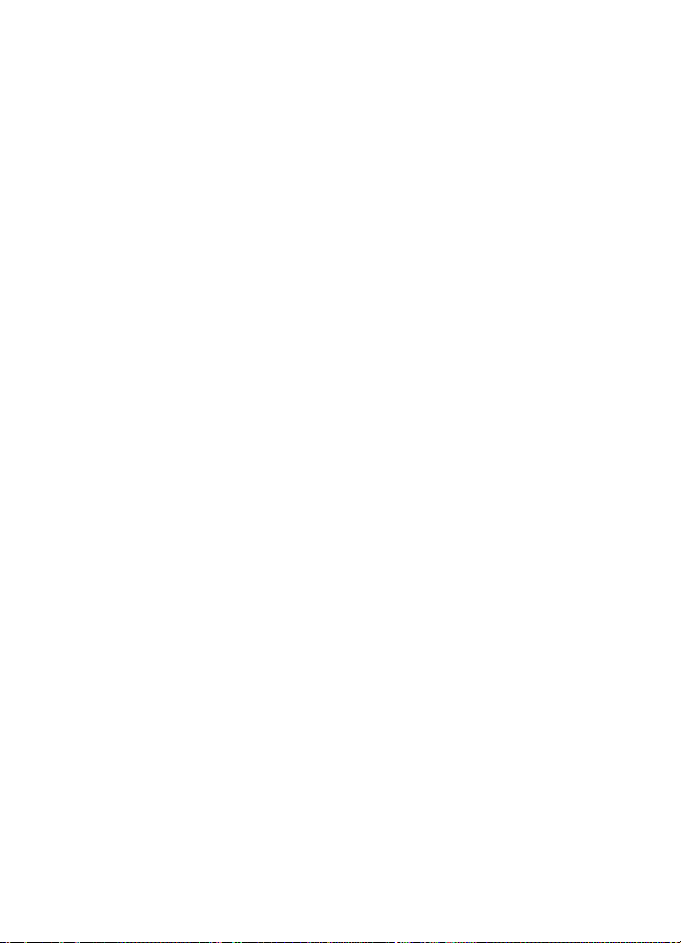
Beállítások
■ Hívás
Válasszuk a Menü > Beállítások > Hívás lehetõséget, majd az alábbi
beállításokat:
Az Automatikus hangerõszabályzó lehetõséget választva a telefon
a hangszóró hangerejét automatikusan a háttérzajhoz tudja igazítani.
Hívásátirányítás - (hálózati szolgáltatás) a bejövõ hívások
átirányításához. A hívások bizonyos híváskorlátozási funkciók aktiválása
esetén nem irányíthatók át. Lásd: Biztonság címû rész Híváskorlátozás
címû szakasza (65. oldal).
A Bármely gomb fogad hívást > Be beállítás esetén a Vége gomb, illetve
a bal és jobb választógomb kivételével bármely gombot röviden
megnyomva is fogadhatunk hívást.
Az Automatikus újrahívás > Be értéket megadva a telefon sikertelen
hívási kísérlet után legfeljebb tízszer megpróbálja automatikusan
újrahívni a számot.
A Gyorstárcsázás > Be lehetõséget választva engedélyezhetjük
a gyorshívást. A gyorshívás beállításával kapcsolatban lásd:
Gyorshívások címû rész (53. oldal). A híváshoz nyomjuk meg és tartsuk
lenyomva a megfelelõ számgombot.
Hívásvárakoztatás > Aktiválás - E lehetõség kiválasztásával a hálózat
értesít minket, ha egy folyamatban lévõ hívás közben egy bejövõ hívás
érkezik a telefonunkra (hálózati szolgáltatás). Lásd: Hívásvárakoztatás
címû rész (22. oldal).
A Hívás utáni jelentés > Van lehetõséget választva a telefon minden
hívás után rövid ideig megjeleníti a hívás hozzávetõleges idõtartamát és
költségét (hálózati szolgáltatás).
Saját hívóazonosító küldése (hálózati szolgáltatás) > Be, Ki vagy
Hálózati beállítás.
A Kimenõ hívások vonala (hálózati szolgáltatás) lehetõségnél – ha
a SIM-kártya támogatja – kiválaszthatjuk, hogy a telefon kimenõ
hívásokhoz az 1. vagy a 2. vonalat használja.
61

Beállítások
■ Telefon
Válasszuk a Menü > Beállítások > Telefon lehetõséget, majd az alábbi
beállításokat:
A Nyelvi beállítások segítségével megadhatjuk a megjelenítési és nyelvi
beállításokat.
A Memória állapota pontnál megtekinthetjük a Galéria, az Üzenetek és
az Alkalmazások által használt, és a számukra még rendelkezésre álló
szabad memóriát.
Az Automatikus billentyûzár lehetõségnél be lehet állítani, hogy
a billentyûzár megadott idõ elteltével automatikusan bekapcsoljon,
feltéve, hogy ezalatt a telefon készenléti állapotban van, és egyik
funkcióját sem használjuk. Válasszuk a Be lehetõséget, és állítsuk be
a várakozási idõt 5 másodperc és 60 perc között.
Ha szeretnénk, hogy a billentyûzár feloldásához meg kelljen adni
a biztonsági kódot, válasszuk a Biztonsági billentyûzár lehetõséget. Írjuk
be a biztonsági kódot, és válasszuk a Be lehetõséget.
A készülékbe elõre beprogramozott segélykérõ szám a kóddal rendelkezõ
billentyûzár bekapcsolt állapotában is felhívható.
Adókörzet információja > Be - E lehetõség kiválasztásával fogadhatunk
hálózati információkat a használt hálózati cellától függõen (hálózati
szolgáltatás).
Az Üdvözlõ üzenet pontnál beírhatjuk azt az üzenetet, amelyet a telefon
bekapcsolásakor szeretnénk látni.
A Szolgáltatóválasztás > Automatikus üzemmódban a telefon
automatikusan kiválasztja a területen rendelkezésre álló mobilhálózatok
egyikét. Ha a Kézi lehetõséget jelöljük be, akkor választhatunk azok
közül a hálózatok közül, amelyek roaming-szerzõdésben állnak a
hálózati szolgáltatónkkal.
A SIM-mûveletek megerõsítése lehetõséggel kapcsolatban lásd: SIMalkalmazások címû rész (101. oldal).
A Súgó megjelenítése pontban megadhatjuk, hogy megjelenjenek-e
súgószövegek.
Az Indítási dallam pontban beállíthatjuk, hogy a telefon
a bekapcsoláskor játsszon-e indítási dallamot vagy sem.
62

Beállítások
■ Tartozékok
Ez a menü csak akkor jelenik meg, ha a telefon csatlakozik, vagy
csatlakoztatva volt egy kompatibilis mobiltartozékhoz.
Válasszuk a Menü > Beállítások > Tartozékok menüpontot. Az egyes
tartozékokhoz tartozó menü csak akkor érhetõ el, ha a telefon már
csatlakoztatva volt az adott tartozékhoz vagy most is ahhoz csatlakozik.
A tartozéktól függõen az alábbi lehetõségek állnak rendelkezésre:
Az Alapértelmezett üzemmód annak az üzemmódnak a kiválasztására
szolgál, amelyet automatikusan be akarunk kapcsolni, ha a kiválasztott
tartozékot a telefonhoz csatlakoztatjuk.
Automatikus hívásfogadás - Annak bekapcsolásához, hogy a telefon 5
másodperc elteltével automatikusan válaszoljon a bejövõ hívásokra. Ha
a Hívásjelzés módja beállítás értéke 1 sípolás vagy Nincs jelzés, az
automatikus hívásfogadás nem használható.
Világítás - A világítás állandó bekapcsolásához (Be). Az Automatikus
lehetõséget választva a világítás az utolsó gombnyomás után 15
másodpercig marad bekapcsolva.
A Szövegtelefon > Szövegtelefon használata > Igen lehetõséget
választva a szövegtelefon beállításait fogjuk használni a fülhallgató
vagy a hurok helyett.
■ Konfiguráció
A telefonon megadhatjuk azokat a beállításokat, amelyek bizonyos
szolgáltatások megfelelõ mûködéséhez szükségesek. Ezek
a szolgáltatások a böngészõ, a multimédia üzenetek, a távoli internetes
szerverrel való szinkronizálás, a jelenlét és az e-mail alkalmazás.
A szolgáltatásokat megadhatjuk a SIM-kártyáról, a szolgáltatótól
konfigurációs üzenetben, illetve beírhatjuk saját személyes
beállításainkat kézzel. A telefon akár 10 szolgáltató konfigurációs
beállításait is képes tárolni. A konfigurációkat ebbõl a menübõl
kezelhetjük.
A szolgáltatótól konfigurációs üzenetben kapott konfigurációs
beállítások mentésével kapcsolatban lásd: Konfigurációs beállítások
szolgáltatás címû rész (10. oldal).
63

Beállítások
Válasszuk a Menü > Beállítások > Konfiguráció lehetõséget, majd az
alábbi beállításokat:
Alapértelmezett konfig. beállít. - Megtekinthetjük a telefonra mentett
szolgáltatókat. Lapozzunk valamelyik szolgáltatóhoz, és nyomjuk meg
az Adatok gombot, ha szeretnénk megtudni, hogy az adott szolgáltató
konfigurációs beállításai mely alkalmazásokat támogatják. Ha
a szolgáltató konfigurációs beállításait alapértelmezettként szeretnénk
beállítani, válasszuk az Opciók > Beállítás alapért. lehetõséget.
A konfigurációs beállítások törléséhez válasszuk a Törlés lehetõséget.
Az Alap. aktiválása az alkalmazásokban pontban aktiválhatjuk az
alapértelmezett konfigurációs beállításokat a támogatott
alkalmazásokhoz.
A Használt hozzáférési pont lehetõséget választva megjeleníthetjük
a mentett hozzáférési pontokat. Lapozzunk a megfelelõ hozzáférési
ponthoz, és az Opciók > Adatok lehetõséget választva megjeleníthetjük
a szolgáltató nevét, az adatátviteli módot, a GPRS-hozzáférési pontot,
illetve a GSM-tárcsázási számot.
A Csatlakoz. a szolg. webhelyéhez lehetõségnél letölthetjük
a konfigurációs beállításokat a szolgáltatótól.
Személyes konf. beállítások - Ebben a pontban új személyes fiókokat
hozhatunk létre különbözõ szolgáltatásokhoz, továbbá aktiválhatjuk és
törölhetjük ezeket. Ha még nem hoztunk létre személyes fiókot, új fiók
hozzáadásához válasszuk a Hozzáad lehetõséget, ha pedig már van
fiókunk, akkor az Opciók > Új hozzáadása lehetõséget. Válasszuk ki
a szolgáltatás típusát, majd egyenként válasszuk ki a megfelelõ
beállításokat, és adjuk meg az értéküket. A választott
szolgáltatástípustól függõen különbözõ beállításokat kell megadni. Ha
törölni vagy aktiválni szeretnénk egy személyes fiókot, lapozzunk
a megfelelõhöz, és válasszuk az Opciók > Törlés vagy Bekapcsol
lehetõséget.
64

Beállítások
■ Biztonság
A készülékbe elõre beprogramozott segélykérõ szám olyan biztonsági funkciók
használata esetén is felhívható, amelyek korlátoznak bizonyos hívásokat
(híváskorlátozás, zárt felhasználói csoport és számkorlátozás).
Válasszuk a Menü > Beállítások > Biztonság lehetõséget, majd az
alábbi beállításokat:
PIN-kód kérése - A telefon minden bekapcsolás alkalmával kéri a
PIN-vagy UPIN-kódot. Egyes SIM-kártyák nem engedik a kódkérési
funkció kikapcsolását.
Híváskorlátozás (hálózati szolgáltatás) - Korlátozhatjuk a bejövõ és
a kimenõ hívásokat. Ehhez a funkcióhoz korlátozó jelszó szükséges.
Rögzített tárcsázás - Segítségével a kimenõ hívásokat adott számok
körére korlátozhatjuk, ha ezt a funkciót a SIM-kártya támogatja.
Zárt hívócsoport (hálózati szolgáltatás) - Lehetõvé teszi egy olyan
elõfizetõi csoport meghatározását, amelynek tagjait hívhatjuk, és akik
minket hívhatnak.
Biztonsági szint > Telefon - Megadhatjuk, hogy a telefon mindig kérje
a biztonsági kódot, amikor új SIM-kártyát helyezünk be. Memória - Itt
adhatjuk meg, hogy a telefon kérje a biztonsági kódot, ha a SIM-kártya
memóriája van kiválasztva, és módosítani akarjuk a használt memóriát.
Hozzáférési kódok - Ebben a pontban adhatjuk meg az érvényes
PIN-vagy UPIN-kódot, vagy módosíthatjuk a biztonsági kódot, a
PIN-kódot, az UPIN-kódot, a PIN2-kódot és a korlátozó jelszót.
Használt kód - Kiválaszthatjuk, hogy a PIN- vagy UPIN-kód aktív
legyen-e.
PIN2-kód kérése - Beállíthatjuk, hogy a PIN2-kódot igénylõ
telefonfunkciókhoz meg kell-e adni a PIN2-kódot.
■ Gyári beállítások visszaállítása
Ha a menü bizonyos beállításait vissza szeretnénk állítani az eredeti
értékükre, válasszuk a Menü > Beállítások > Gyári beáll. visszaállít.
menüpontot. Írjuk be a biztonsági kódot. Egyes beírt vagy letöltött
adatok, többek között a Névjegyzék alkalmazásban tárolt nevek és
telefonszámok, ilyenkor nem törlõdnek.
65

Szolgáltató menü
10. Szolgáltató menü
Ezzel a menüvel a hálózatüzemeltetõ szolgáltatásait tartalmazó portált
érhetjük el. A név és az ikon a szolgáltatótól függ. Bõvebb információért
forduljunk a szolgáltatóhoz. Ha ez a menü nem jelenik meg, a következõ
menüszámok ennek megfelelõen változnak.
A szolgáltató frissítheti ezt a menüt egy szolgáltatói üzenettel. További
tájékoztatásért lásd: Hírpostafiók címû rész (98. oldal).
11. Galéria
Ebben a menüben kezelhetjük ábráinkat, képeinket,
felvételeinket, videoklipjeinket, témáinkat, hangjainkat és beérkezett
fájljainkat. Ezek a fájlok mappákba vannak rendezve.
A telefonra töltött tartalom védelme érdekében a készülék
aktiválókulcs-rendszert alkalmaz. Letöltés elõtt mindig ellenõrizzük
az egyes tartalmak szolgáltatási feltételeit és az aktiválókulcsokat,
mivel elõfordulhat, hogy azokért fizetni is kell.
A szerzõi jogi védelem miatt egyes képeket, csengõhangokat és más tartalmakat
esetleg nem másolhatunk, módosíthatunk, tölthetünk le vagy küldhetünk tovább.
A Galéria menüben tárolt fájlok nagyjából 3,5 MB kapacitású memóriát
használnak.
1. Válasszuk a Menü > Galéria lehetõséget.
2. Lépjünk a kívánt mappához. A mappában található fájlok
megtekintéséhez válasszuk a Megnyit > Opciók pontot, majd
válasszunk a rendelkezésre álló lehetõségek közül:
3. Lépjünk a megtekintetni kívánt fájlra, majd válasszuk a Megnyit >
Opciók lehetõséget, és a következõ pontok egyikét:
Küldés – a kiválasztott fájlt elküldhetjük MMS üzenetben vagy
infravörös kapcsolaton keresztül.
Mindegyik törlése – A paranccsal minden fájl és almappa törölhetõ
a kijelölt mappából.
66

Kép szerkesztése – Szöveg, keretek és clip-art grafikák
hozzáadásához vagy kép körbevágásához válasszuk ezt a lehetõséget.
Megnyitás sorban – A lehetõség segítségével a mappában található
fájlokat egyenként tekinthetjük meg.
A Nagyítás lehetõséggel a kép mérete növelhetõ.
Hang ki (Hang be) – Segítségével elnémíthatjuk a hangfájlt (illetve
visszaállíthatjuk a hangját).
Élesség beállítása – A lehetõség segítségével beállíthatjuk a kép
kontrasztszintjét.
A Tart. aktiválása paranccsal frissíthetjük a kiválasztott fájlhoz
tartozó aktiválókulcsot. Ez a lehetõség csak akkor használható, ha
a fájl támogatja az aktiválókulcs-frissítési funkciót.
Az Aktiválókulcs-lista lehetõséggel megtekinthetjük a rendelkezésre
álló aktiválókulcsok listáját. Az aktiválókulcsokat akár törölhetjük is.
(törölhetjük például a lejárt kulcsokat.)
12. Média
A szerzõi jogi védelem miatt egyes képeket, csengõhangokat és más
tartalmakat esetleg nem másolhatunk, módosíthatunk, tölthetünk
le vagy küldhetünk tovább.
Média
■ Kamera
A beépített kamerával fényképeket készíthetünk vagy videoanyagot
rögzíthetünk. A kamera a képeket JPEG formátumban, a videókat 3GP
formátumban rögzíti.
A fotók és videók rögzítésekor, illetve használatakor tartsuk be a törvényeket és
egyéb helyi szabályokat, és tartsuk tiszteletben mások személyiségi és egyéb
törvényes jogait.
Fénykép készítése
Válasszuk a Menü > Média > Kamera > Rögzít lehetõséget, illetve ha az
Adóvevõ alkalmazás ki van kapcsolva, nyomjuk meg a kamera
67

Média
kioldógombját. A telefon a képet a Galéria > Képek mappába menti.
Újabb kép készítéséhez nyomjuk meg a Vissza gombot; ha a képet
multimédia üzenetben szeretnénk elküldeni, nyomjuk meg a Küld
gombot. Az opciók megtekintéséhez válasszuk az Opciók lehetõséget.
Videoklip rögzítése
Válasszuk a Menü > Média > Kamera lehetõséget. A videomód
kijelöléséhez lépjünk a lapozógombbal balra, vagy válasszuk az
Opciók > Üzemmód-váltás > Videó lehetõséget, majd nyomjuk meg
a Felvesz gombot. A felvétel szüneteltetéséhez nyomjuk meg a Szünet,
az újraindításhoz a Folytat gombot. A felvétel leállításához nyomjuk
meg a Leállít gombot. A telefon a felvételt a Galéria > Videoklipek
mappába menti. Az opciók megtekintéséhez válasszuk az Opciók
lehetõséget.
■ Rádió
Az FM-rádió nem a vezeték nélküli készülék saját antennáját használja. Ahhoz,
hogy a rádió megfelelõen mûködhessen, kompatibilis fülhallgatót vagy egyéb
tartozékot kell csatlakoztatni a készülékhez.
Figyelmeztetés: Zenét közepes hangerõvel hallgassunk. Ha
folyamatosan nagy hangerõnek tesszük ki magunkat, az károsíthatja a
hallásunkat. Kihangosításkor ne tegyük a készüléket a fülünkhöz, mert
a hangerõ nagyon nagy lehet.
Válasszuk a Menü > Média > Rádió lehetõséget. A kijelzõn látható ,
, és grafikus gombok használatához lapozzunk balra vagy
jobbra a megfelelõ gombhoz, és válasszuk ki.
A hangerõ módosításához használjuk a hangerõszabályzó gombokat.
Rádióállomások mentése
1. Az állomáskeresés indításához válasszuk és tartsuk lenyomva a
vagy gombot. A rádiófrekvencia 0,05 MHz-es lépésekben
történõ állításához röviden nyomjuk meg a vagy gombot.
2. Ha az állomást menteni akarjuk az 1-tõl 9-ig terjedõ helyekre,
tartsuk lenyomva a megfelelõ számgombot. Ha az állomást a 10-tõl
20-ig terjedõ programhelyre szeretnénk menteni, röviden nyomjuk
68

Média
meg az 1-es vagy 2-es gombot, majd tartsuk lenyomva a 0 - 9
gombok közül a megfelelõt.
3. Írjuk be az állomás nevét és nyomjuk meg az OK gombot.
Rádióhallgatás
Válasszuk a Menü > Média > Rádió lehetõséget. Lépjünk a kívánt
csatornára, válasszuk a vagy a lehetõséget, vagy nyomjuk meg
a fejhallgató gombját. Adott rádiócsatorna kiválasztásához röviden
nyomjuk meg a hozzárendelt számgombot.
Nyomjuk meg az Opciók gombot, és válasszunk az alábbi lehetõségek
közül:
Kikapcsol - Segítségével kikapcsolhatjuk a rádiót.
Állomásmentés – Segítségével új csatornát menthetünk és
megadhatjuk az állomás nevét.
Állomások - A mentett állomások megjelenítése. Állomás törléséhez
vagy átnevezéséhez lapozzunk a megfelelõ állomáshoz, és válasszuk az
Opciók > Állomást töröl vagy Átnevez lehetõséget.
Monó hang vagy Sztereó hang – Monó vagy sztereó üzemmódban
hallgathatjuk az adott csatornát.
Hangszóró vagy Fülhallgató - E lehetõség beállításával a rádió
kihangosítón vagy fülhallgatón keresztül hallgatható. A fülhallgató
legyen a telefonhoz csatlakoztatva. A fülhallgató kábele a rádió
antennájaként szolgál.
Frekvenc. beállít – A kívánt rádióállomás frekvenciáját írhatjuk be.
Rádióhallgatás közben normál módon fogadhatunk, illetve
kezdeményezhetünk hívást. A hívás idejére a rádió hangja elnémul.
Ha egy GPRS- vagy HSCSD-kapcsolatot használó alkalmazás adatokat
küld vagy fogad, interferenciát okozhat a rádióval.
■ Hangrögzítõ
A hangrögzítõvel 3 perc hosszú beszédet, hangokat vagy aktív hívást
rögzíthetünk.
A felvevõ nem használható adathívás vagy aktív adatkapcsolat közben.
69

Média
Hangrögzítés
1. Válasszuk a Menü > Média > Hangrögzítõ lehetõséget.
A kijelzõn látható , és grafikus gombok használatához
lapozzunk balra vagy jobbra a megfelelõ gombhoz, és válasszuk ki.
2. A felvétel elindításához nyomjuk meg a gombot. Felvétel
elindításához hívás közben válasszuk az Opciók > Felvétel
lehetõséget. Hívás rögzítése közben a hívásban résztvevõ partnerek
mindegyike körülbelül öt másodpercenként halk csipogó hangot hall.
Hívás rögzítése közben a telefont normál helyzetben, a fülünk
közelében tartsuk.
3. A felvétel leállításához nyomjuk meg a gombot. A telefon
a hangfelvételt a Galéria > Felvételek mappába menti.
4. A legutóbbi hangfelvétel meghallgatásához válasszuk az Opciók >
Utolj. rögz. lejátsz. lehetõséget.
5. Ha a hangfelvételt multimédia üzenetben vagy infravörös
kapcsolaton keresztül szeretnénk elküldeni, válasszuk az Opciók >
Utolj. rögz. küldés. lehetõséget.
Felvételek listája
Válasszuk a Menü > Média > Hangrögzítõ > Opciók > Felvételek listája
lehetõséget. A kijelzõn megjelennek a Galéria mappái. A felvételek
listájának megtekintéséhez nyissuk meg a Felvételek mappát. Az Opciók
lehetõséget választva elérhetjük a Galéria menüben tárolt fájlokhoz
használható lehetõségeket. Lásd: Galéria címû rész (66. oldal).
■ Zajszintmérõ
A zajszintmérõ lehetõvé teszi a környezet zajszintjének körülbelüli
meghatározását.
A szolgáltatás pusztán egyéni célra használható általános mérési
módszert biztosít, amely különbözik a tudományos mérési módszertõl.
A zajszintet nem tudjuk megmérni hívás közben, sem pedig akkor,
amikor a telefonhoz fejhallgató csatlakozik.
70

Adóvevõ
A zajszintmérés megkezdéséhez válasszuk a Menü > Média >
Zajszintmér. lehetõséget.
A zajszintmérõ oszlopdiagramon ábrázolja a zajszintet, és külön jelzi
annak csúcsértékét. A felsõ szám a csúcsértékhez tartozik, az alsó,
keretezett szám a jelenlegi hangszintet adja meg.
A rendelkezésre álló lehetõségek listájának megnyitásához nyomjuk
meg az Opciók gombot.
13. Adóvevõ
A cellás hálózatban használható adóvevõ (AV) olyan
kétirányú rádiós szolgáltatás, amelyet GSM/GPRS cellás
hálózatokban vehetünk igénybe. Az adóvevõ közvetlen
beszédkommunikációt biztosít. A kapcsolódáshoz nyomjuk meg az
Adóvevõ gombot.
Az adóvevõ segítségével egyetlen személlyel vagy egy egész csoporttal
is kapcsolatba léphetünk, ha azok a szolgáltatással kompatibilis
készülékkel rendelkeznek. A hívás kapcsolásakor a hívott félnek vagy
csoportnak nem kell a hívást fogadnia. A feleknek viszont vissza kell
igazolniuk a vételt, mivel ez az egyetlen módja annak, hogy a hívó
értesüljön az üzenet célba érkeztérõl.
A szolgáltatás rendelkezésre állásának és költségeinek ellenõrzéséhez,
illetve az elõfizetéshez lépjünk kapcsolatba a hálózatüzemeltetõvel
vagy a szolgáltatóval. Az adóvevõ-szolgáltatás roaming lehetõsége
korlátozottabb, mint a normál hívásoké.
Mielõtt a szolgáltatást használni tudnánk, meg kell adni annak
szolgáltatási beállításait. Lásd: Az adóvevõ beállításai címû rész
(78. oldal).
Az adóvevõ-szolgáltatás igénybe vétele közben a telefon egyéb funkciói
szabadon használhatók. A cellás hálózatokon keresztüli adóvevõszolgáltatás eltér a hagyományos beszédkommunikációtól, így a
hagyományos hanghívások esetén használható szolgáltatások (például
a hangpostafiók) legtöbbje nem használható az adóvevõ-kommunikáció
során.
71

Adóvevõ
■ Adóvevõ menü
Válasszuk a Menü > Adóvevõ lehetõséget.
• Adóvevõ-szolgáltatáshoz történõ csatlakozáshoz vagy az ilyen
kapcsolat bontásához válasszuk az AV bekapcsolása vagy az AV
kikapcsolása lehetõséget.
• A beérkezett visszahívási kérelmek megtekintéséhez válasszuk
a Visszahívások pontot.
• Az adóvevõcsoportok megtekintéséhez válasszuk a Csoportlista
lehetõséget.
• Azon partnerek listájának megtekintéséhez, akikhez a szolgáltatótól
már beszereztük az adóvevõcímeket, válasszuk a Névjegyzék pontot.
• Új adóvevõcsoportot a Csoport hozzáadása lehetõséggel vehetünk
fel a telefonba.
• A használni kívánt adóvevõ-beállítások megadásához válasszuk az
Adóvevõ-beállítások pontot.
• Az adóvevõ-kapcsolathoz szükséges beállítások megadásához
válasszuk a Konf. beállítások lehetõséget.
• A böngészõ megnyitásához és a szolgáltató által biztosított
adóvevõ-hálózati portál megjelenítéséhez válasszuk az Internet
pontot.
■ Adóvevõ-kapcsolat létrehozása és bontása
Az adóvevõ-szolgáltatáshoz történõ csatlakozáshoz válasszuk
a Menü > Adóvevõ > AV bekapcsolása lehetõséget. Az ikon adóvevõkapcsolatot jelöl. Az ikon azt jelzi, hogy a szolgáltatás átmenetileg
nem érhetõ el. A telefon mindaddig próbálja felvenni a kapcsolatot
a szolgáltatással, amíg az adóvevõ-szolgáltatásról le nem válunk. Ha
a telefonban szerepelnek csoportok, akkor automatikusan az
(Alapértelm. vagy Aktív) csoporthoz kapcsolódunk. Ennek nevét
a készülék készenléti állapotban meg is jeleníti.
Az adóvevõ-szolgáltatással létrejött kapcsolat bontásához válasszuk az
AV kikapcsolása pontot.
72

Adóvevõ
■ Adóvevõhívás fogadása
Az adóvevõ-kapcsolathoz a telefont úgy kell beállítani, hogy a készülék
a hangszórót vagy a fülhallgatót használja.
Figyelmeztetés: Kihangosításkor ne tegyük a készüléket a fülünkhöz,
mert a hangerõ nagyon magas lehet.
Ha létrejött a kapcsolat az adóvevõ-szolgáltatással, akkor lehetõségünk
van kimenõ, csoportos és privát hívások kezdeményezésére. Privát
hívások alatt olyan hívásokat értünk, amelyben kizárólag két személy
vesz részt.
Csoporton kívüli AV-hívás kezdeményezése
Csoporton kívüli AV-híváshoz kiválaszthatunk több AV-partnert
a névjegyzékbõl. A címzettekhez egy bejövõ hívás fog érkezni, akiknek –
ha részt akarnak venni a beszélgetésben – el kell fogadniuk a hívást.
A csoporton kívüli hívás egy ideiglenes csoportot hoz létre, és a
résztvevõk a hívás idejére ennek a csoportnak lesznek a tagjai. A hívás
után az ideiglenes csoport törlésre kerül.
Válasszuk a Menü > Adóvevõ > Névjegyzék lehetõséget, és jelöljük ki
a csoporton kívüli hívásba bevonni kívánt neveket.
A névjegy mögött látható ikon az aktuális bejelentkezési státuszt jelöli:
, vagy - azt jelzi, hogy a személy elérhetõ, nem érhetõ el vagy
az állapota ismeretlen, míg a ikon azt jelzi, hogy a bejelentkezési
állapot nem érhetõ el. A bejelentkezési állapot csak figyelt személyeknél
érhetõ el. A figyelt nevek módosításához nyomjuk meg az Opciók
gombot, és a rendelkezésre álló névjegylista-lehetõségek közül
válasszuk a Partner figyelése vagy a Partn. figy. vége, illetve ha egy vagy
több névjegy már ki van jelölve, válasszuk a Kijelölt figyelése vagy a Kijel.
figy. vége lehetõséget.
A csoporton kívüli hívás kezdeményezéséhez röviden nyomjuk meg az
AV-gombot. A kijelölt személyeket az adóvevõ-szolgáltatás felhívja, és
a belépett partnerek megjelennek a kijelzõn. A belépett személyekkel
való beszélgetéshez tartsuk lenyomva az AV-gombot. A válasz
meghallgatásához engedjük fel az AV-gombot.
A csoporton kívüli hívás befejezéséhez nyomjuk meg a befejezésgombot.
73
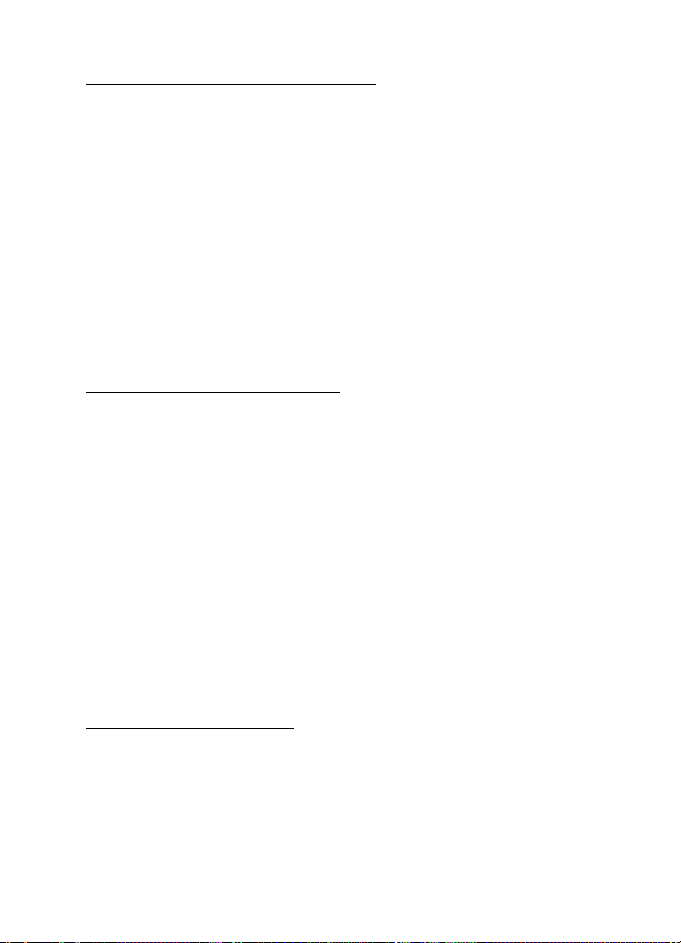
Adóvevõ
Csoportos hívás kezdeményezése
Az alapértelmezett csoport hívásához nyomjuk meg az Adóvevõ gombot.
A készülék hangjelzést ad, amely arra utal, hogy jogosultak vagyunk
a hívásra. Ezután a telefon kijelzõjén megjelenik a csoport neve.
Ha nem az alapértelmezett csoportot szeretnénk hívni, válasszuk az
Adóvevõ menü Csoportlista pontját, lépjünk a kívánt csoporthoz, és
nyomjuk meg az Adóvevõ gombot.
Beszéd közben tartsuk lenyomva az Adóvevõ gombot, a készüléket pedig
tartsuk magunk elé úgy, hogy lássuk a kijelzõt. Ha befejeztük a beszédet,
engedjük fel az Adóvevõ gombot. A beszéd “elsõbbségi” elven történik.
Ha valaki befejezi a beszédet, akkor az a személy következik, aki ezt
követõen elsõnek nyomja meg az Adóvevõ gombot.
Privát hívás kezdeményezése
• Ha a névjegyzékben szereplõ, adóvevõcímmel rendelkezõ személlyel
szeretnénk privát beszélgetést folytatni, válasszuk a Névjegyzék
lehetõséget. Lépjünk a kívánt partnerre, és nyomjuk meg az Adóvevõ
gombot.
A partnert a Névjegyzék alkalmazásból is kiválaszthatjuk.
• Ha az adóvevõcsoportok listájából szeretnénk privát beszélgetést
kezdeményezni, válasszuk a Csoportlista pontot, és lépjünk a kívánt
csoportra. Válasszuk az Opciók > Aktív tagok lehetõséget, lépjünk
a kívánt partnerre, majd nyomjuk meg az Adóvevõ gombot.
• Ha a kapott visszahívási kérelmek listájából szeretnénk privát hívást
kezdeményezni, válasszuk a Visszahívások pontot. Lépjünk a kívánt
becenévre, és nyomjuk meg az Adóvevõ gombot.
Adóvevõhívás fogadása
A telefon rövid hangjelzéssel adja tudtunkra, hogy bejövõ csoportos
vagy privát hívásunk van. Csoportos hívás fogadásakor a csoport neve és
a hívó beceneve is megjelenik a kijelzõn. Ha olyan személytõl fogadunk
privát hívást, akinek az adatait korábban mentettük a Névjegyzék
alkalmazásban, és a személyt a telefon azonosítani tudta, akkor a teljes
név látható lesz, egyébként csak a hívó beceneve jelenik meg.
74

Adóvevõ
Ha a telefont úgy állítottuk be, hogy elõször értesítsen a privát
hívásokról, akkor a hívást fogadhatjuk, de el is utasíthatjuk.
Ha az Adóvevõ gombot lenyomjuk, miközben a csoport másik tagja
beszél, akkor mindaddig hangjelzést hallunk, illetve a kijelzõn a Sorba
állítva felírat lesz látható, amíg a gombot fel nem engedjük. Tartsuk
lenyomva az Adóvevõ gombot, és várjuk meg, amíg a beszélõ befejezi
mondandóját, majd mi következhetünk.
■ Visszahívási kérelmek
Ha privát hívást kezdeményezünk, ám erre nem kapunk választ, akkor
kérhetjük, hogy a hívott fél visszahívjon minket.
Ha valakitõl visszahívási kérelmet kapunk, akkor készenléti állapotban
a kijelzõn a Visszahívási kérelem érkezett felirat jelenik meg. Ha
a névjegyzékben nem szereplõ személytõl érkezik visszahívási kérelem,
akkor a hívó nevét elmenthetjük a Névjegyzék alkalmazásba.
Visszahívási kérelem küldése
Visszahívási kérelmet a következõ módokon küldhetünk:
• Ha az Adóvevõ menü névjegyzékébõl szeretnénk visszahívási kérelmet
küldeni, válasszuk a Névjegyzék pontot. Lépjünk a kívánt partnerre,
majd válasszuk az Opciók > Visszahív. küldése lehetõséget.
•Ha a Névjegyzék alkalmazásból szeretnénk visszahívási kérelmet
küldeni, válasszuk az Opciók > Névjegy adatai pontot, lépjünk az
adóvevõcímre, majd válasszuk az Opciók > Visszahív. küldése
lehetõséget.
• Ha az Adóvevõ menü csoportlistájából szeretnénk visszahívási
kérelmet küldeni, válasszuk a Csoportlista pontot, és lépjünk a kívánt
csoportra. Válasszuk az Opciók > Aktív tagok lehetõséget, lépjünk
a kívánt partnerre, majd válasszuk az Opciók > Visszahív. küldése
pontot.
•Ha az Adóvevõ menüben szereplõ, visszahívási kérelmeket
tartalmazó listából szeretnénk visszahívási kérelmet küldeni,
válasszuk a Visszahívások pontot. Lépjünk a kívánt partnerre, és
válasszuk az Opciók > Visszahív. küldése menüpontot.
75

Adóvevõ
Válasz visszahívási kérelemre
1. A Visszahívások mappa megnyitásához válasszuk a Megnéz
lehetõséget. A telefon megjeleníti azon személyek becenevét, akiktõl
visszahívási kérelmet kaptunk.
2. Privát hívás kezdeményezéséhez nyomjuk meg az Adóvevõ gombot.
3. Ha visszahívási kérelmet szeretnénk a küldõ számára küldeni,
válasszuk az Opciók > Visszahív. küldése pontot.
A kérelem törléséhez válasszuk a Töröl lehetõséget.
A visszahívási kérelem küldõjének mentése
1. A Visszahívások mappa megnyitásához válasszuk a Megnéz
lehetõséget. A telefon megjeleníti azon személyek becenevét, akiktõl
visszahívási kérelmet kaptunk.
2. A küldõ adóvevõcímének megtekintéséhez válasszuk az Opciók >
Adóv.-cím megjel. parancsot.
Új partner mentéséhez vagy az adóvevõcím partnerhez társításához
válasszuk az Opciók > Mentés másként vagy H.adás névhez pontot.
■ Privát partner hozzáadása
Azon személyek nevét, akikkel gyakran folytatunk privát beszélgetést,
a következõ módokon menthetjük:
•Ha a Névjegyzék egyik nevéhez szeretnénk adóvevõcímet adni,
keressük meg a kívánt partner nevét, majd válasszuk az Opciók >
Adatok hozzáad. > AV-cím lehetõséget.
• Ha az adóvevõ-névjegyzékhez szeretnénk partnert hozzáadni,
válasszuk a Menü > Adóvevõ > Névjegyzék > Opciók > Névjegy
hozzáad. parancsot.
• Ha csoportlistán szereplõ személyt szeretnénk hozzáadni,
csatlakozzunk az adóvevõ-szolgáltatáshoz, válasszuk a Csoportlista
lehetõséget, és lépjünk a kívánt csoportra. Válasszuk az Opciók >
Aktív tagok pontot. Lépjünk arra a személyre, akinek az adatait
menteni szeretnénk, majd válasszuk az Opciók lehetõséget. Új
partner hozzáadásához válasszuk a Mentés másként pontot. Ha
76

Adóvevõ
adóvevõcímet szeretnénk a Névjegyzék egyik nevéhez rendelni,
válasszuk a H.adás névhez lehetõséget.
■ Csoportok létrehozása és beállítása
Ha egy csoportot hívunk, a csoportba belépett összes tag egyszerre
hallja a hívást.
A csoport minden tagját egy becenév azonosítja, amely
hívóazonosítóként jelenik meg. A csoporttagok minden csoportban saját
maguk választhatnak becenevet.
A csoportok URL-címek alapján kerülnek regisztrálásra. Egy felhasználó
akkor regisztrálja a csoport URL-jét a hálózatban, amikor elõször
csatlakozik a csoporthoz.
Három típusú AV-csoport van:
• A felügyelt csoportok olyan zárt csoportok, amelyekbe csak
a szolgáltató által engedélyezett felhasználók léphetnek be.
• Az ad hoc csoportok olyan csoportok, amelyeket a felhasználók
hozhatnak létre. Létrehozhatunk saját csoportot, amelybe
meghívhatjuk a tagokat.
• Az ad hoc pro csoportok olyan csoportok, amelyeket egy felügyelt
csoport tagjai hozhatnak létre. Például egy vállalat rendelkezhet egy
zárt csoporttal és több külön csoporttal az adott üzleti
tevékenységek számára.
Csoport hozzáadása
Válasszuk a Menü > Adóvevõ > Csoport hozzáadása lehetõséget.
Válasszunk az alábbiak közül:
• Segítséggel — új csoport hozzáadása. A csoport biztonsági szintjének
beállításához válasszuk a Nyilvános csoport vagy a Privát csoport
beállítást. Ha a Privát csoport lehetõséget választjuk, akkor a telefon
automatikusan titkosított részt fûz a csoportcím után. A titkosított
részt a tagok a csoportba szóló meghívás kézhez kapásakor nem
látják. Így tehát csak a csoportot létrehozó személy hívhat másokat
a csoportba. Adjuk meg a csoport nevét. Válasszuk az Alapértelm., az
77

Adóvevõ
Aktív vagy az Inaktív lehetõségek egyikét. A telefon jelzi, hogy
mentette a csoportot, illetve megjeleníti a csoport állapotát. Az
Alapértelm. és az Aktív elemek aktív csoportot jelölnek. Ha az
Adóvevõ gombot lenyomva csoportos hívást kezdeményezünk, és
nem lépünk másik csoportra vagy partnerre, akkor a telefon az
alapértelmezett csoportot hívja. Ha csoportba szóló meghívást
szeretnénk küldeni, a telefon által feltett kérdésre válaszoljunk az
Igen lehetõséggel. A meghívást szöveges üzenetben vagy
infrakapcsolaton keresztül is elküldhetjük.
A nyilvános csoportba meghívott tagok további tagokat
invitálhatnak a csoportba.
• Kézi — csatlakozás egy meglévõ csoporthoz. Adjuk meg a csoport
címét. Válasszuk az Alapértelm., az Aktív vagy az Inaktív lehetõségek
egyikét. A telefon jelzi, hogy mentette a csoportot, illetve megjeleníti
a csoport állapotát. Az Alapértelm. és az Aktív elemek aktív csoportot
jelölnek. Ha az Adóvevõ gombot lenyomva csoportos hívást
kezdeményezünk, és nem lépünk másik csoportra vagy partnerre,
akkor a telefon az alapértelmezett csoportot hívja.
Meghívás fogadása
1. Ha csoportba szóló meghívást tartalmazó szöveges üzenetet kapunk,
a kijelzõn a Csoportmeghívás érkezett: felirat jelenik meg.
2. Ha szeretnénk megtekinteni a meghívást küldõ személy becenevét,
illetve a csoport címét, valamint nem privát csoportról van szó, akkor
válasszuk a Megnéz lehetõséget.
3. A csoport telefonhoz adásához válasszuk a Ment parancsot.
A csoport állapotának beállításához válasszunk az Alapértelm., az
Aktív, illetve az Inaktív lehetõségek közül.
A meghívás elutasításához válasszuk a Kilép > Igen vagy a Megnéz >
Elvet > Igen lehetõséget.
■ Az adóvevõ beállításai
Kétféle adóvevõ-beállítás létezik: a szolgáltatáshoz történõ
kapcsolódásra és a szolgáltatás használatára vonatkozó beállítás.
78

Adóvevõ
A csoporthoz történõ kapcsolódáshoz tartozó beállítást
a hálózatüzemeltetõtõl vagy a szolgáltatótól kaphatjuk meg. Lásd:
Konfigurációs beállítások szolgáltatás címû rész (10. oldal).
A beállításokat kézzel is beírhatjuk. Lásd: Konfiguráció címû rész
(63. oldal).
A szolgáltatáshoz való kapcsolódáshoz szükséges beállítások
kiválasztásához válasszuk a Menü > Adóvevõ > Konf. beállítások
lehetõséget. Válasszunk az alábbiak közül:
Konfiguráció – Segítségével kiválaszthatjuk a szolgáltatót, illetve az
adóvevõ-szolgáltatás számára megadhatjuk az Alapértelmezett vagy
a Személyes konf. beállítást. Csak azok a konfigurációk jelennek meg,
amelyek támogatják az adóvevõ-szolgáltatást.
Fiók – Segítségével adóvevõ-szolgáltatási fiókot választhatunk az aktív
konfigurációs beállítások közül.
Adóvevõ-felhasználónév:, Alapértelmezett becenév, Adóvevõ-jelszó,
Tartomány és Szerver címe.
A használni kívánt adóvevõ-beállítás szerkesztéséhez válasszuk
a Menü > Adóvevõ > Adóvevõ-beállítások lehetõséget.
Ha szeretnénk beállítani, hogy a telefon engedélyezze a bejövõ privát
hívásokat, válasszuk a Privát hívások > Be lehetõséget. Ha privát
hívásokat csak kezdeményezni szeretnénk, fogadni viszont nem,
válasszuk a Ki lehetõséget. A szolgáltatónak lehetnek olyan
szolgáltatásai, amelyek felülbírálják ezt a beállítást. Ha szeretnénk, hogy
a telefon elõször csak csengõhanggal értesítsen a bejövõ privát
hívásokról, válasszuk az Értesítés pontot.
A figyelt csoportok aktiválásához válasszuk a Figyelt csoportok > Be
lehetõséget.
Ha szeretnénk a telefont úgy beállítani, hogy bekapcsoláskor
automatikusan csatlakozzon az adóvevõ-szolgáltatáshoz, válasszuk az
Adóvevõ állapota indításkor > Igen lehetõséget.
Ha szeretnénk, hogy adóvevõcímünk a csoportos és privát hívások
esetén rejtve maradjon, válasszuk a Saját Adóvevõ-cím küldése > Nem
lehetõséget.
79

Sportolás
14. Sportolás
■ Iránytû
A telefon digitális iránytûvel is rendelkezik, amely grafikusan és
numerikusan is megmutatja az égtájak irányát.
Az iránytût mindig megfelelõen kalibrálni kell. Az elektromágneses
mezõk, a nagyméretû fémtárgyak és a külsõ körülmények is rontják az
iránytû pontosságát. Soha ne pusztán a telefon iránytûje alapján
tájékozódjunk.
Az iránytû megfelelõ kalibrálása abból áll, hogy az iránytût a mágneses
észak szerint beállítjuk, majd a tartózkodási helyünkhöz tartozó elhajlási
szöget is megadjuk. Az elhajlási szög a mágneses és a valódi északi irány
közti különbség. Az iránytû minden irányt a megadott értékkel korrigál.
Az elhajlási szöget megtalálhatjuk például különleges térképeken, illetve
földrajzi helyek szerint felsorolva is. Az elhajlási szög hely- és idõfüggõ,
így az iránytû használata esetén ajánlatos annak megfelelõ értékét
idõrõl idõre friss adatokat tartalmazó források segítségével ellenõrizni,
illetve a tartózkodási hely szerint beállítani. Az elhajlással kapcsolatban
lásd: <www.nokia.com/support>.
Az iránytû használata közben a bal felsõ sarokban lévõ buborékos
vízszintmérõt figyelve tartsuk a telefont vízszintesen.
Energiatakarékossági okok miatt az iránytû kikapcsol és készenléti
módba vált. Ha ilyenkor az iránytût újra aktiválni szeretnénk, válasszuk
a Folytat lehetõséget. Ha nem szeretnénk, hogy az iránytû kikapcsoljon,
néhány percenként nyomjuk meg az egyik számgombot.
Az elemlámpát akkor is használhatjuk, amikor az iránytû aktív.
Az iránytû kalibrálása
1. Válasszuk a Menü > Sportolás > Iránytû lehetõséget.
2. Ha a telefon kéri az iránytû kalibrálását, a kijelzõn Az iránytût elõbb
kalibrálni kell felirat jelenik meg. Az egyénileg kezdeményezett
kalibráláshoz válasszuk az Opciók > Kalibrálás menüpontot.
80

Sportolás
3. A kalibrálás kezdéséhez válasszuk az Igen lehetõséget. Helyezzük
a telefont vízszintes, egyenes felületre, majd óvatosan forgassuk
meg, esetleg vízszintesen tartva forgassuk körbe. A forgási
sebességet a kijelzésnek megfelelõen válasszuk meg. A kalibráció
végeztével Az iránytû kalibrálva üzenet jelenik meg.
Az elhajlás beállítása
1. Válasszuk a Menü > Sportolás > Iránytû lehetõséget.
2. Az elhajlás beállításához válasszuk az Opciók > Beállítások >
Eltérés > Eltérés beállítása pontot.
A legutóbbi elhajlási érték aktiválásához válasszuk a Be lehetõséget.
3. 0 és 180 fok közötti értéket megadva állítsuk be az elhajlást, majd
nyomjuk meg az OK gombot.
4. Adjuk meg az elhajlás irányát, amely a következõ lehet: Kelet (+)
vagy Nyugat (-).
Az irány beállítása és alaphelyzetbe hozása
1. Válasszuk a Menü > Sportolás > Iránytû lehetõséget.
2. Az iránytû irányának beállításához kövessük a kijelzõn megjelenõ
utasításokat. A kívánt cél irányának alaphelyzetbe állításához
válasszuk az Alapáll. > Igen lehetõséget. Irányítsuk a telefont
a kívánt irányba, majd válasszuk az Irány lehetõséget.
A nyíl a beállított irányba néz, a kijelzõ jobb felsõ sarkában pedig
megjelenik a numerikus érték. Ha a nyíl a kijelzõ teteje felé mutat,
a telefont a megfelelõ irányban tartjuk.
■ Stopperóra
A stopperóra segítségével idõt, rész- és köridõt mérhetünk. Az idõmérés
alatt a telefon egyéb funkciói használhatók. Ha a stopperóra
használatát a háttérben akarjuk folytatni, nyomjuk meg a Vége gombot.
A stopperóra, illetve más funkciók használata esetén a stopper háttérben történõ
futtatása jobban igénybe veszi az akkumulátort, és csökkenti annak élettartamát.
81

Sportolás
Válasszuk a Menü > Sportolás > Stopperóra lehetõséget, majd
válasszunk az alábbi beállítások közül:
Részidõ méréséhez válasszuk a Részidõt mér lehetõséget. Az idõmérés
elindításához nyomjuk meg az Indít gombot. Ha a részidõt akarjuk
megnézni, nyomjuk meg a Részidõ gombot. Az idõmérés leállításához
nyomjuk meg a Leállít gombot. A mért idõeredmény mentéséhez
nyomjuk meg a Ment gombot. Az idõmérés újraindításához válasszuk az
Opciók > Indít lehetõséget. Az új idõ az elõzõhöz adódik. A Visszaállít
lehetõséggel mentés nélkül nullázhatjuk az idõt. Ha a stopperóra
használatát a háttérben akarjuk folytatni, nyomjuk meg a Vége gombot.
Köridõ méréséhez válasszuk a Futamidõt mér lehetõséget. Ha
a stopperóra használatát a háttérben akarjuk folytatni, nyomjuk meg
a Vége gombot.
Folytat – Segítségével megtekinthetjük a háttérben futó idõmérést.
Utolsó kijelzése – Ha a stopperórát nem nullázzuk, akkor a legutóbb
mért idõt tekinthetjük meg segítségével.
Idõk megtekint., illetve Idõket töröl – Segítségükkel a mentett idõket
tekinthetjük meg vagy törölhetjük.
■ Idõzítés
Válasszuk a Menü > Sportolás > Idõzítõ menüpontot. Írjuk be a jelzés
idõpontját órában, percben és másodpercben megadva, majd nyomjuk
meg az OK gombot. Ha akarunk, írhatunk jegyzetet, amely a jelzés
idõpontjában, a beállított idõ lejártakor jelenik meg. Az idõzítés
indításához nyomjuk meg az Indít gombot. Az idõzítés idejének
módosításához válasszuk az Idõ beállítása lehetõséget. Az idõzítés
leállításához válasszuk az Idõzítés leállítása lehetõséget.
A jelzés idõpontjában (a beállított idõ elteltével), ha a telefon készenléti
állapotban van, a telefon kijelzõjén hang és fényjelzés kíséretében
megjelenik a jegyzet, vagy ha az nincs beállítva, az Idõzítés vége szöveg.
A jelzés leállításához nyomjuk meg bármelyik gombot. Ha 30
másodpercen belül nem nyomunk meg gombot, a jelzés automatikusan
leáll. A jelzés leállításához és a jegyzet törléséhez nyomjuk meg a Kilép
gombot. Az idõzítés újraindításához nyomjuk meg az Újraindít gombot.
82

Szervezõ
■ Audioüzenet
Lásd: Nokia Xpress audioüzenetek címû rész (32. oldal).
■ Hõmérõ
A hõmérõ Celsius és Fahrenheit fokban méri a hõmérsékletet.
Beállíthatjuk, hogy a telefon készenléti állapotban kijelezze
a hõmérsékletet. A hõmérõ hasznosnak bizonyulhat a szabadban
végzett tevékenység eltervezésekor és figyelemmel kísérésekor, ám
tervezõi nem professzionális felhasználásra szánták.
Az eszköz pusztán egyéni célra használható általános mérési módszert
biztosít, amely különbözik a tudományos mérési módszertõl.
Válasszuk a Menü > Sportolás >Hõmérõ lehetõséget.
Ha készenléti állapotban meg szeretnénk jeleníteni (el kívánjuk rejteni)
a hõmérsékleti értéket, válasszuk a Hõmérõ kijelzése (illetve Hõmérõ
elrejtése) beállítást.
Azt, hogy a telefon a hõmérsékletet Celsius vagy Fahrenheit
mértékegységben jelezze ki, a Hõmérõ egysége menüpontban adhatjuk
meg.
15. Szervezõ
■ Ébresztõóra
A telefont beállíthatjuk, hogy adott idõpontban hangjelzést adjon.
Válasszuk a Menü > Szervezõ > Ébresztõóra menüpontot.
Az ébresztés beállításához válasszuk az Ébresztés ideje lehetõséget,
majd adjuk meg az idõpontot. Az idõpont módosításához (már beállított
ébresztés mellett) válasszuk a Bekapcsol lehetõséget. Ha azt akarjuk,
hogy az ébresztõ a hét megadott napjain jelezzen, válasszuk a Jelzés
ismétlése lehetõséget.
Ha a jelzéshez csengõhangot szeretnénk beállítani, vagy a rádiót
szeretnénk beállítani ébresztéshez, válasszuk a Hangjelzés lehetõséget.
83

Szervezõ
Ha azt választottuk, hogy ébresztéskor a rádió szólaljon meg,
csatlakoztassuk a fülhallgatót a telefonhoz. A telefon a legutóbb
hallgatott rádióállomást fogja ébresztésként megszólaltatni
a hangszórón keresztül. Ha a fülhallgatót kihúzzuk, vagy a telefont
kikapcsoljuk, akkor az alapértelmezett ébresztõhang fog megszólalni
a rádió helyett.
Az ébresztés késleltetési idejének beállításához válasszuk a Szundi ideje
lehetõséget.
Az ébresztés leállítása
A telefon figyelmeztetõ hangot ad, a kijelzõn az Ébresztõ! szöveg,
valamint a pontos idõ villog, még akkor is, ha a telefon ki volt kapcsolva.
Az ébresztés leállításához nyomjuk meg a Leállít gombot. Ha a telefont
egy percig hagyjuk folyamatosan ébreszteni, vagy megnyomjuk a Szundi
gombot, az ébresztés a beállított késleltetési idõre leáll, majd újraindul.
Ha a beállított ébresztési idõpontban a készülék ki van kapcsolva, akkor
bekapcsol, és megszólaltatja az ébresztési hangot. Ha megnyomjuk a Leállít
gombot, a készülék megkérdezi, hogy be akarjuk-e kapcsolni. A készülék
kikapcsolásához nyomjuk meg a Nem gombot vagy a bekapcsolásához az Igen
gombot. Ne nyomjuk meg az Igen gombot olyan helyen, ahol a rádiótelefonok
használata interferenciát vagy veszélyt okozhat.
■ Naptár
Válasszuk a Menü > Szervezõ > Naptár menüpontot.
Az aktuális napot egy négyzet jelöli. Ha az adott napra valamilyen
feljegyzés van bejegyezve, a nap vastag számjeggyel jelenik meg. A nap
feljegyzéseit a Megnéz gomb megnyomásával tekinthetjük meg.
Naptári hét megtekintéséhez válasszuk az Opciók > Heti nézet
lehetõséget. A naptár összes jegyzetének törléséhez válasszuk a havi
vagy a heti nézetet, és válasszuk az Opciók > Jegyzetek törlése
lehetõséget.
A naphoz tartozó további beállítási lehetõségek a következõk: Jegyzet
írása, Törlés, Szerkesztés, Áthelyezés vagy Ismétlés (jegyzettel
kapcsolatban); Másol (jegyzetet másik napra); Jegyzet küldése (szöveges
üzenetként, multimédia üzenetben, infravörös kapcsolaton keresztül,
84

Szervezõ
a naptárba vagy másik kompatibilis telefonra). A Beállítások
menüpontban adhatjuk meg a dátum és az idõ beállításait. A Jegyzetek
automatikus törlése menüpont lehetõvé teszi, hogy régi jegyzetek elõre
megadott idõ elteltével törlõdjenek.
Naptári jegyzet létrehozása
Válasszuk a Menü > Szervezõ > Naptár menüpontot. Lapozzunk
a megfelelõ dátumhoz, válasszuk az Opciók > Jegyzet írása lehetõséget,
majd válasszunk az alábbi jegyzettípusok közül:
Tárgyalás, Hívás, Születésnap, Feljegyzés vagy
Emlékeztetõ.
Jegyzethez beállított jelzés
A telefon sípol, és megjeleníti a jegyzetet. Ha a hívásjegyzetikon
látható a kijelzõn, akkor a Hívás gomb megnyomásával azonnal
hívhatjuk a számot. A jelzés leállításához és a jegyzet megtekintéséhez
nyomjuk meg a Megnéz gombot. Az ébresztés körülbelül 10 perces
ideiglenes leállításához nyomjuk meg a Szundi gombot. Ha úgy
szeretnénk leállítani a jelzést, hogy nem tekintjük meg a jegyzetet,
nyomjuk meg a Kilép gombot.
■ Teendõk
Elvégzendõ feladatokra figyelmeztetõ jegyzetek mentéséhez válasszuk
a Menü > Szervezõ >
Teendõk lehetõséget.
Ha még nincs jegyzetünk, új jegyzet létrehozásához nyomjuk meg az
Új elem gombot, egyébként válasszuk az Opciók > Új elem lehetõséget.
Írjuk be a jegyzetet, és válasszuk a Ment lehetõséget. Állítsuk be
a jegyzet prioritását, határidejét és a jelzés típusát.
A jegyzet megtekintéséhez lapozzunk a megfelelõ jegyzethez, és
nyomjuk meg a Megnéz gombot.
A kijelölt jegyzetet törölhetjük, illetve törölhetjük az összes
teljesítettnek feltüntetett jegyzetet. Ezen túlmenõen sorba rendezhetjük
a jegyzeteket fontosságuk vagy határidejük szerint, szöveges vagy
85

Szervezõ
multimédia üzenetként jegyzetet küldhetünk másik telefonra,
a jegyzetet naptári jegyzetként menthetjük, illetve megtekinthetjük
a naptárat.
A jegyzet megtekintése közben átírhatjuk a határidõt vagy a prioritást,
vagy teljesítettnek jelölhetjük meg a jegyzetet.
■ Jegyzetek
Az üzenetírásra és -küldésre szolgáló alkalmazás használatához
válasszuk a Menü > Szervezõ > Jegyzetek menüt. Ha még nincs
jegyzetünk, új jegyzet létrehozásához válasszuk az Új jegyz.
lehetõséget, ellenkezõ esetben az Opciók > Új jegyzet lehetõséget. Írjuk
be a jegyzetet, és válasszuk a Mentés lehetõséget.
A jegyzetekkel végezhetõ mûveletek közé tartozik még a törlés, illetve
a szerkesztés. Jegyzet szerkesztése közben a szövegszerkesztõbõl úgy is
kiléphetünk, hogy nem mentjük a módosításokat. A jegyzetet szöveges
üzenetben, multimédia üzenetben vagy infravörös kapcsolaton keresztül
kompatibilis eszközre továbbíthatjuk. Ha a jegyzet túl hosszú, és ezért
nem lehet szöveges üzenetben elküldeni, akkor a telefon felszólít arra,
hogy töröljük a többletkaraktereket a jegyzetbõl.
■ Számológép
A telefon beépített számológépe összead, kivon, szoroz, oszt, négyzetre
emel, négyzetgyököt von és árfolyam értékeket vált.
Megjegyzés: A számológép pontossága korlátozott, mivel egyszerû
számítások elvégzésére tervezték.
Válasszuk a Menü > Szervezõ > Számológép menüpontot. Amint
a kijelzõn megjelent a 0 érték, írjuk be a számításban szereplõ elsõ
számot. Tizedesvesszõt a # írhatunk be. Válasszuk az Opciók >
Összeadás, Kivonás, Szorzás, Osztás, Négyzetre emelés, Négyzetgyök
vagy Elõjelváltás lehetõséget. Írjuk be a második számot. Az eredmény
megjelenítéséhez nyomjuk meg az Egyenlõ gombot. A lépéseket
annyiszor ismételjük, ahányszor szükséges. Új mûvelet elkezdéséhez
elõször nyomjuk meg és tartsuk lenyomva a Töröl gombot.
86
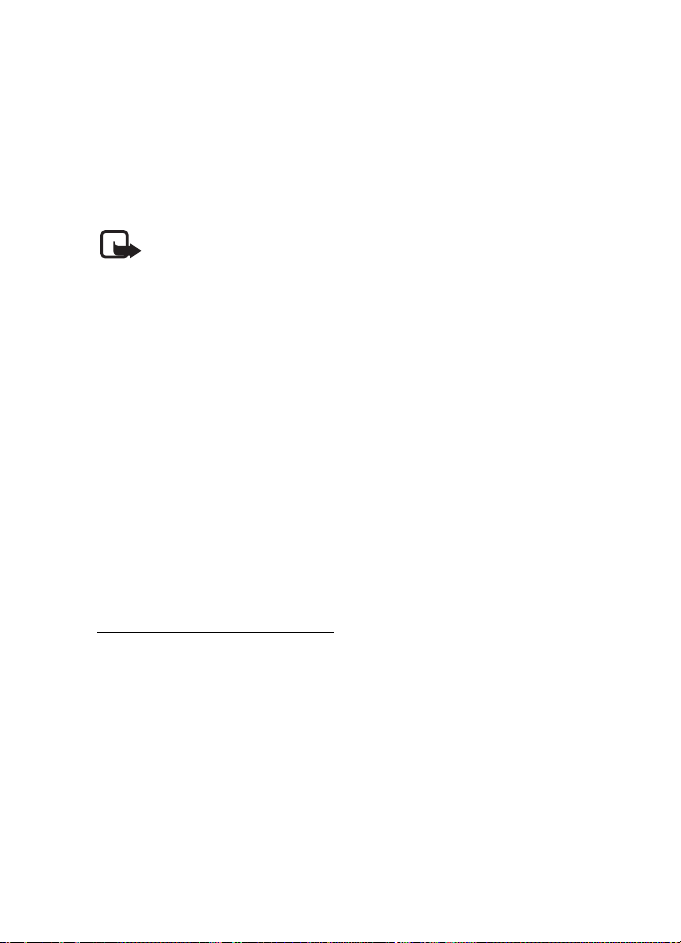
Szervezõ
Árfolyam-átváltáshoz válasszuk a Menü > Szervezõ > Számológép
lehetõséget. Az átváltási árfolyam mentéséhez válasszuk az Opciók >
Árfolyam lehetõséget. Válasszunk a megjelenõ pontok közül. Írjuk be az
árfolyamot (tizedesjelet a # gombbal írhatunk), és nyomjuk meg az OK
gombot. Az átváltási árfolyam átírásig a memóriában marad. Az átváltás
elvégzéséhez üssük be az átváltandó összeget, és válasszuk az Opciók >
Saját valutában vagy Külföldi valutában lehetõséget.
Megjegyzés: Az alappénznem módosításakor be kell írni az új
árfolyamokat, mivel a korábban beállított átváltási árfolyamokat
a készülék nullázza.
■ Szinkronizálás
A szinkronizálás lehetõvé teszi a naptár és a Névjegyzék adatainak távoli
internetes szerverre (hálózati szolgáltatás) vagy kompatibilis
számítógépre mentését. Ha az adatokat internetes szerveren tároltuk,
a szinkronizálás mûveletét a telefonról kezdeményezzük. Ha azt
szeretnénk, hogy a telefonban levõ Névjegyzék, Naptár és Jegyzetek
alkalmazás adatai megfeleljenek a kompatibilis számítógépen levõ
adatokkal, az összehangolási mûveletet a számítógéprõl kell indítani.
A Névjegyzék SIM-kártyára mentett adataira a szinkronizálás nem
terjed ki.
Bejövõ hívás fogadása megszakítja a szinkronizálást, így ilyenkor azt
újra kell kezdeni.
Szinkronizálás a telefonról
Mielõtt a telefonról elindítanánk a szinkronizálást, el kell végeznünk
a következõket:
• Fizessünk elõ a szinkronizálási szolgáltatásra. Bõvebb információért
forduljunk a szolgáltatóhoz.
• Szerezzük be a szinkronizálási beállításokat a szolgáltatótól. Lásd:
Szinkronizálási beállítások címû rész (88. oldal).
A szinkronizálás telefonról történõ indításához tegyük a következõket:
1. Válasszuk ki a szinkronizáláshoz szükséges konfigurációs
beállításokat. Lásd: Szinkronizálási beállítások címû rész (88. oldal).
87

Szervezõ
2. Válasszuk a Menü > Szervezõ > Szinkroniz. > Szerver-
szinkronizálás > Szinkronizálandó adat lehetõséget. Jelöljük be
a szinkronizálandó adatokat.
3. Válasszuk a Menü > Szervezõ > Szinkroniz. > Szerver-
szinkronizálás > Szinkronizálás lehetõséget. A megerõsítés után
a készülék elvégzi az aktív csoport bejelölt adatainak
szinkronizálását.
Az elsõ alkalommal történõ vagy egy félbeszakított szinkronizálás utáni
szinkronizálás bejegyzésekkel teljesen feltöltött Névjegyzék vagy Naptár
esetén akár 30 percet is igénybe vehet.
Szinkronizálási beállítások
A szinkronizáláshoz szükséges konfigurációs beállításokat konfigurációs
üzenetben is megkaphatjuk a hálózat üzemeltetõjétõl vagy
a szolgáltatótól. A beállítások elvégzésével kapcsolatban lásd:
Konfiguráció címû rész (63. oldal).
1. Válasszuk a Menü > Szervezõ > Szinkroniz. > Szerver-
szinkronizálás > Szinkronizálási beállítások pontot, majd válasszunk
a következõ lehetõségek közül:
Konfiguráció – Csak a szinkronizálást támogató konfigurációk
jelennek meg. Válasszuk ki a szolgáltatót, illetve a szinkronizáláshoz
beállítani kívánt Alapértelmezett vagy Személyes konf. értéket.
Fiók – Segítségével kiválaszthatjuk a szinkronizálásszolgáltatási
fiókot tartalmazó aktív konfigurációs beállításokat.
2. A szerver kezdeményezte szinkronizálás beállításainak megadásához
válasszuk a Számítógépes szinkr. beállítások lehetõséget. Adjuk meg
a Felhasználónév és a Jelszó értékét.
A felhasználónévnek és a jelszónak a telefonon és a számítógépen
ugyanannak kell lennie.
Szinkronizálás kompatibilis számítógéprõl
Ha Névjegyzék, a Naptár és a Jegyzetek szinkronizálását kompatibilis
számítógéprõl szeretnénk végezni, használjunk infravörös kapcsolatot
88

Alkalmazások
vagy adatkábelt. Szükség van továbbá a telefonhoz tartozó Nokia PC
Suite szoftverre, amelyet elõzõleg a számítógépre kell telepíteni.
A Nokia PC Suite program segítségével indítsuk el a szinkronizálást
a számítógéprõl.
16. Alkalmazások
■ Játékok
A telefon tartalmaz néhány játékot.
Játék indítása
Válasszuk a Menü > Alkalmazások > Játékok menüpontot. Lépjünk
a kívánt játékra, és válasszuk a Megnyit lehetõséget.
A játékokkal kapcsolatos lehetõségek használatával kapcsolatban lásd:
Alkalmazások egyéb opciói címû rész (91. oldal).
Játékletöltések
Válasszuk a Menü > Alkalmazások > Opciók > Letöltések >
Játékletöltések lehetõséget. Megjelenik az elérhetõ könyvjelzõk listája.
Válasszuk a Más könyvjelzõk lehetõséget, így elérhetjük a Internet menü
könyvjelzõlistáját. Lásd: Könyvjelzõk címû rész (97. oldal).
Fontos: Csak olyan forrásból származó alkalmazásokat
telepítsünk és használjunk, amelyek megfelelõ védelmet
biztosítanak a káros szoftverek ellen.
Játékbeállítások
A játék hang-, fény- és rezgésbeállításainak megadásához válasszuk
a Menü > Alkalmazások > Opciók > Alk.beállítások menüpontot.
■ Gyûjtemény
A telefon tartalmaz néhány olyan Java-alkalmazást, melyet kifejezetten
e Nokia készülékhez fejlesztettek.
89

Alkalmazások
Alkalmazás indítása
Válasszuk a Menü > Alkalmazások > Gyûjtemény menüpontot. Lépjünk
az egyik alkalmazásra, és nyomjuk meg a Megnyit gombot.
Fitneszedzõ
A Fitneszedzõ olyan interaktív személyi edzõ, amely segít edzettségi
szintünk, erõnlétünk és állóképességünk javításában. Az alkalmazás
személyes paramétereink alapján állít össze szobában vagy szabadban
végezhetõ programokat.
Rendszeresen végzett testedzõ program elkezdése elõtt konzultáljunk
háziorvosunkkal.
Figyelmeztetés: Az edzés némi kockázattal járhat, különösen ami az
ülõ életmódot folytató személyeket illeti. Rendszeresen végzett
testedzõ program elkezdése elõtt konzultáljunk háziorvosunkkal.
A sorozatok hosszának és a testedzés intenzitásának megállapításakor számos
tényezõt figyelembe kell venni. A tényezõk között szerepel a kor, a mozgás
gyakorisága és a fizikai erõnlét.
A Fitneszedzõ alkalmazás elindításához válasszuk a Menü >
Alkalmazások > Gyûjtemény > Fitneszedzõ > Megnyit parancsot.
Olvassuk el a joglemondó nyilatkozatot, és a Nyilatkozat elfogadva
lehetõség kiválasztásával fogadjuk el annak feltételeit.
A Fitneszedzõ alkalmazás elsõ használatakor adjuk meg adatainkat,
nemünket, születési dátumunkat, a mértékegységet, magasságunkat,
tömegünket, állóképességünket és erõnlétünket. A további adatok
között szerepel a maximális és a nyugalmi pulzusunk.
A Tervezõ segítéségével válasszunk magunknak programot. A Tervezõ
segít a fitneszprogram összeállításában és céljának meghatározásában.
Ha a személyi profilunk alapján kialakított programot szeretnénk
azonnal elkezdeni, válasszuk a Gyorsindítás lehetõséget.
Bevezetõ
A Bevezetõ a telefon alapfunkcióinak bemutatása.
A Bevezetõ indításához válasszuk a Menü > Alkalmazások >
Gyûjtemény > Bevezetõ > Megnyit parancsot.
90

Alkalmazások
A bemutató alatt a hangerõt a bal oldali választógombot megnyomva,
majd a jobb és bal lapozógombot használva szabályozhatjuk.
A bemutatóból történõ kilépéshez nyomjuk meg a jobb oldali
választógombot vagy a Vége gombot.
Alkalmazások egyéb opciói
Törlés – Segítségével törölhetjük az alkalmazást vagy az
alkalmazáscsoportot a telefonról.
Áthelyezés – Az alkalmazást másik mappába helyezhetjük át.
Adatok – Segítségével további információhoz juthatunk az
alkalmazásról.
Verziófrissítés – Ezzel a menüponttal ellenõrizhetjük, hogy létezik-e
újabb, az Internet menübõl letölthetõ verziója az adott alkalmazásnak
(hálózati szolgáltatás).
A H.fér. alkalm.-hoz lehetõséggel korlátozhatjuk az alkalmazás hálózati
hozzáférését. Különbözõ kategóriák jelennek meg. Minden egyes
kategóriában válasszuk ki a következõ engedélyek egyikét (ha elérhetõ):
A Mindig rákérdez lehetõség esetén a telefon mindig engedélyt kér
a hálózati hozzáféréshez; a Csak elõször kér. beállítás megadásakor
a telefon csak az elsõ próbálkozásnál kér engedélyt; a Mindig engedély.
beállítás a hálózati hozzáférést feltétel nélkül engedélyezi; a Nem
engedélyez. pont a hálózati hozzáférést letiltja.
A Weboldal menüpont segítségével további információkat tudhatunk
meg, vagy kiegészítõ adatokhoz juthatunk egy internetes oldalról
származó alkalmazásról. Ezt a szolgáltatást a hálózatnak támogatnia
kell. Az információ csak akkor jelenik meg, ha az alkalmazással együtt
megadásra került az internetes cím is.
Nézettípus – Segítéségével az alkalmazás mappabeli megjelenítése
állítható be, amely lehet Lista adatokkal, Lista vagy Keret.
Sorba rendezés – Lehetõvé teszi az alkalmazás név, dátum, formátum
vagy méret szerinti rendezését.
Mindegyik törlése – Segítségével a mappában lévõ összes alkalmazás
törölhetõ.
91

Alkalmazások
Új mappa – Új mappa hozzáadását teszi lehetõvé.
Memória állapota – Segítségével megtekinthetjük a telefon szabad és
foglalt memóriáját.
Az Aktiválókulcs-lista lehetõséggel megtekinthetjük a rendelkezésre
álló aktiválókulcsok listáját. A lejárt aktiválókulcsokat törölhetjük.
Alkalmazás letöltése
A telefon támogatja a J2METM Java-alkalmazásokat. Az alkalmazás
letöltése elõtt gyõzõdjünk meg arról, hogy az kompatibilis-e
a telefonnal.
Fontos: Csak olyan forrásból származó alkalmazásokat telepítsünk és
használjunk, amelyek megfelelõ védelmet biztosítanak a káros
szoftverek ellen.
Új Java-alkalmazásokat különbözõképpen tudunk letölteni:
Válasszuk a Menü > Alkalmazások > Opciók > Letöltések >
Alk.letöltések lehetõséget. Megjelenik az elérhetõ könyvjelzõk listája.
Válasszuk a Más könyvjelzõk lehetõséget, így elérhetjük a Internet menü
könyvjelzõlistáját. A kívánt oldalhoz történõ csatlakozáshoz válasszuk ki
a megfelelõ könyvjelzõt. A különbözõ szolgáltatások elérhetõségével,
számlázásával és tarifáival kapcsolatban érdeklõdjünk a szolgáltatónál.
Válasszuk a Menü > Internet > Letöltési hivatkozások menüpontot.
Töltsük le a megfelelõ alkalmazást vagy játékot. Lásd: Letöltések címû
rész (97. oldal).
Használjuk a játékletöltési funkciót. Lásd: Játékletöltések címû rész
(89. oldal).
Alkalmazások telefonra történõ letöltéséhez használjuk a PC Suite
csomagban található Nokia Application Installer (Alkalmazástelepítõ)
alkalmazást.
A készülék rendelkezhet olyan betöltött könyvjelzõkkel, amelyek a Nokiával
semmilyen kapcsolatban nem álló honlapokra vezetnek. A Nokia ezekért az
oldalakért nem vállal felelõsséget. Felkeresésük esetén elõvigyázatosan járjunk el,
akárcsak bármely más internetes oldal esetében.
Alkalmazás letöltésekor a letöltött elemet az Alkalmazások menü
helyett a Játékok menübe is menthetjük.
92

Böngészõ
17. Böngészõ
A telefon böngészõjével különféle mobilinternetes
szolgáltatásokat vehetünk igénybe.
Fontos: Csak olyan szolgáltatásokat használjunk, amelyekben
megbízunk, és amelyek megfelelõ védelmet biztosítanak a káros
szoftverek ellen.
A különbözõ szolgáltatások elérhetõségével, számlázásával, díjaival és
használatával kapcsolatban érdeklõdjünk a szolgáltatónál.
A telefon böngészõjével vezeték nélküli jelölõnyelvet (Wireless Mark-Up
Language – WML) és bõvíthetõ hiperszöveges jelölõnyelvet (Extensible
HyperText Markup Language – xHTML) használó oldalakat is
megtekinthetünk. Az oldalak kinézete a kijelzõ méretétõl függ.
Elképzelhetõ, hogy nem tudjuk az internetes oldal teljes tartalmát
megtekinteni.
■ A böngészõ beállításai
A böngészéshez szükséges konfigurációs beállításokat konfigurációs
üzenetként megkaphatjuk a hálózat üzemeltetõjétõl vagy attól a
szolgáltatótól, amelynek a szolgáltatásait használni akarjuk. Ezzel
kapcsolatban lásd: Konfigurációs beállítások szolgáltatás címû rész
(10. oldal). A konfigurációs beállításokat kézzel is beírhatjuk. Ezzel
kapcsolatban lásd: Konfiguráció címû rész (63. oldal).
■ Csatlakozás szolgáltatáshoz
Elõször is ellenõrizzük, hogy a használni kívánt szolgáltatás megfelelõ
konfigurációs beállításai aktiválva vannak-e.
1. A szolgáltatáshoz való kapcsolódáshoz szükséges beállítások
kiválasztásához válasszuk a Menü > Internet > Beállítások >
Konfigurációs beállítások lehetõséget.
2. Konfiguráció – Csak azok a konfigurációk jelennek meg, amelyek
támogatják a böngészõszolgáltatást. Válasszuk ki a szolgáltatót,
illetve a az Alapértelmezett vagy a Személyes konf. beállítást
93

Böngészõ
a böngészéshez. Ezzel kapcsolatban lásd: A böngészõ beállításai
címû rész (93. oldal).
Válasszuk a Fiók pontot, majd válasszuk ki a megfelelõ
böngészõszolgáltatás-fiókot az aktív konfigurációs beállításokhoz
tartozó fiókok közül.
Válasszuk a Terminálablak megjelenítése > Igen lehetõséget, ha az
intranetes kapcsolatokhoz kézzel szeretnénk végrehajtani
a felhasználói hitelesítést.
Ezt követõen kapcsolódjunk a szolgáltatáshoz a következõ mûveletek
egyikének végrehajtásával:
• Válasszuk a Menü > Internet > Kezdõlap lehetõséget, vagy
készenléti állapotban tartsuk lenyomva a 0-s gombot.
• Szolgáltatáshoz tartozó könyvjelzõ kiválasztásához válasszuk
a Menü > Internet > Könyvjelzõk lehetõséget.
• A legutóbb meglátogatott URL-cím kiválasztásához válasszuk
a Menü > Internet > Utolsó webcím lehetõséget.
• A szolgáltatás webcímének beírásához válasszuk a Menü >
Internet > Címhez lépés lehetõséget, írjuk be a címet, és nyomjuk
meg az OK gombot.
■ Oldalak böngészése
Miután a szolgáltatással létrejött a kapcsolat, megkezdhetjük
a böngészést az oldalakon. A gombok funkciója a szolgáltatásoktól
függõen változhat, ezért támaszkodjunk a kijelzõn megjelenõ szöveges
segítségre. További tájékoztatásért forduljunk a szolgáltatóhoz.
Ha az adatátvitel módja csomagkapcsolt adatátvitel, akkor a böngészés
alatt a kijelzõ bal felsõ részében a ikon látható. Adatkapcsolat
közbeni kimenõ hívás vagy bejövõ hívás, illetve szöveges üzenet esetén
a kijelzõ jobb felsõ sarkában a ikon jelenik meg jelezve, hogy az
adatkapcsolatot a készülék felfüggesztette. A telefon a hívás befejezése
után újra megkísérli létrehozni az adatkapcsolatot.
94

Böngészõ
Böngészés a telefon gombjainak használatával
Az oldalon történõ böngészéshez bármelyik lapozógombot használhatjuk.
Egy kijelölt elem kiválasztásához nyomjuk meg a hívásgombot, vagy
válasszuk a Választ lehetõséget.
Betûk és számok beírásához használjuk a 0–9 gombokat. Speciális
karakterek beírásához nyomjuk meg a
gombot.
*
Lehetõségek böngészés közben
Az Internet, Kezdõlap, Hivatkozások, Új könyvjelzõ, Könyvjelzõk,
Oldallehetõségek, Elõzmények, Letöltési hivatkozások, Egyéb opciók,
Újratöltés és Kilépés lehetõségeket használhatjuk. A szolgáltató egyéb
lehetõségeket is felkínálhat.
A cache olyan memóriaterület, amely ideiglenesen tárol adatokat. Ha olyan
bizalmas információt próbáltunk meg elérni vagy értünk el, amelyhez jelszó
szükséges, minden használat után ürítsük ki a telefon cache-memóriáját. Az elért
információkat és szolgáltatásokat a készülék az átmeneti tárolójába menti.
A cache ürítésével kapcsolatban lásd: Cache memória címû rész (99. oldal).
Közvetlen hívás
A böngészõ olyan funkciókat támogat, amelyekhez böngészés közben
férhetünk hozzá. Telefonhívást kezdeményezhetünk, DTMF-hangokat
továbbíthatunk hanghívás közben, illetve nevet és telefonszámot
menthetünk az oldalról.
■ Megjelenítés beállításai
Böngészés közben válasszuk az Opciók > Egyéb opciók > Megj.
beállítása lehetõséget, készenléti állapotban pedig a Menü > Internet >
Beállítások > Megjelenítés beállítása lehetõséget, majd válasszunk
a következõ lehetõségek közül:
Szöveg tördelése > Be - A szöveg a kijelzõn új sorban fog folytatódni. Ha
a Ki lehetõséget választjuk, akkor a szöveg rövidítve lesz.
Betûméret > Extra kis méret, Kicsi vagy Közepes - Segítségükkel
a betûméret adható meg.
95
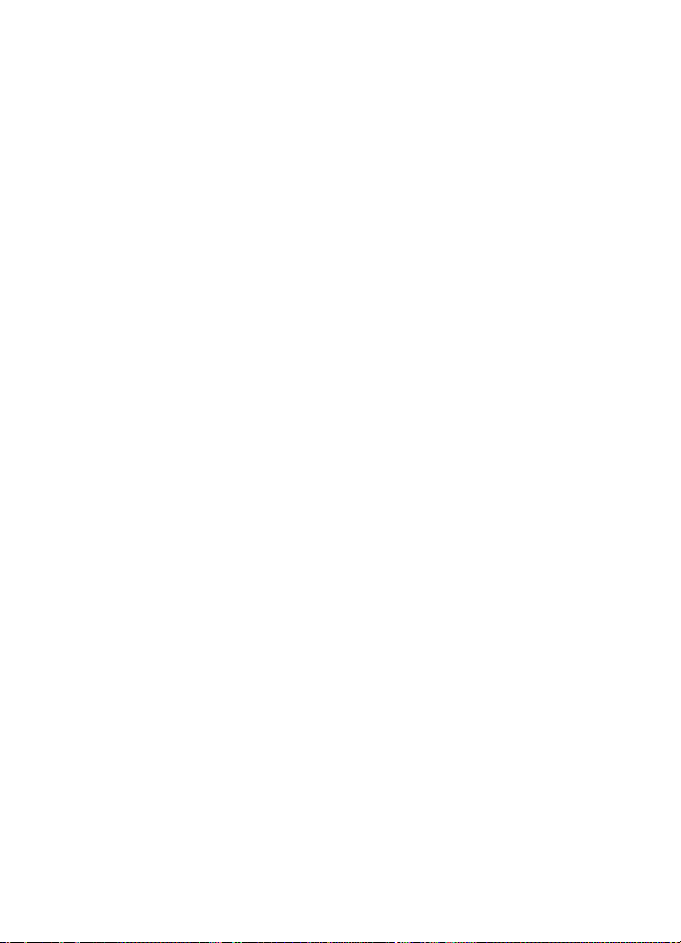
Böngészõ
Képek megjelenítése > Ki - Az oldalon található képek elrejtése. Ezzel
felgyorsíthatjuk a böngészést azokon az oldalakon, amelyek sok képet
tartalmaznak.
Figyelmeztetések > Figyelmezt. nem biztons. kapcs.-ra > Be –Ezt
a lehetõséget választva megadhatjuk, hogy a telefon figyelmeztessen,
ha böngészés közben a titkosított kapcsolat nem titkosítottá válik.
Figyelmeztetések > Figyelmezt. nem biztons. elemekre > Be – Ebben
a pontban azt állíthatjuk be, hogy a telefon figyelmeztessen, ha egy
titkosított oldal nem biztonságos elemet tartalmaz. A figyelmeztetés
természetesen nem jelent biztonságos kapcsolatot. Bõvebb információkért
lásd: Böngészõ biztonsági beállításai címû fejezet (99. oldal).
Karakterkódolás > Tartalomkódolás – Kiválaszthatjuk a böngészõoldal
tartalmának kódolását.
Karakterkódolás > Unicode (UTF-8) webcím > Be – Beállíthatjuk, hogy
a telefon az URL-címeket UTF-8 kódolással küldje. Erre a beállításra
idegen nyelvû weboldalak megjelenítésekor lehet szükség.
Képernyõméret > Teljes vagy Kicsi - a képernyõméret beállítása.
■ Cookie-k
A cookie olyan adat, amelyet egy oldal a telefon cache-memóriájába
ment. A cookie-k a cache-memória ürítéséig maradnak a telefonban.
Ezzel kapcsolatban lásd: Cache memória címû rész (99. oldal).
Böngészés közben válasszuk az Opciók > Egyéb opciók > Biztonság >
Cookie-beáll. lehetõséget, vagy készenléti állapotban válasszuk
a Menü > Internet > Beállítások > Biztonsági beállítások > Cookie
pontot. Válasszuk az Engedélyezés vagy az Elvetés lehetõséget a cookiek letöltésének engedélyezéséhez vagy letiltásához.
■ Parancsfájlok biztonságos kapcsolaton keresztül
Beállíthatjuk, hogy engedélyezzük-e biztonságos oldalakról származó
parancsfájlok futtatását. A telefon a WML-parancsfájlokat támogatja.
1. Böngészés közben válasszuk az Opciók > Egyéb opciók > Biztonsági
beállítások > Parancsfájl-beáll. lehetõséget, vagy készenléti
96

Böngészõ
állapotban válasszuk a Menü > Internet > Beállítások > Biztonsági
beállítások > Parancsfájl bizt. kapcsolat esetén lehetõséget.
2. A parancsfájlok engedélyezéséhez válasszuk az Engedélyezés
lehetõséget.
■ Könyvjelzõk
A telefon memóriájába oldalak címét menthetjük könyvjelzõként.
1. Böngészés közben válasszuk az Opciók > Könyvjelzõk lehetõséget,
vagy készenléti állapotban válasszuk a Menü > Internet >
Könyvjelzõk pontot.
2. Lapozzunk a használandó könyvjelzõhöz, és válasszuk ki, vagy
nyomjuk meg a Hívás gombot, így kapcsolatot létesíthetünk
a könyvjelzõhöz tartozó oldallal.
3. Az Opciók lehetõséget választva a könyvjelzõt megtekinthetjük,
szerkeszthetjük, törölhetjük vagy elküldhetjük; létrehozhatunk új
könyvjelzõt, vagy a könyvjelzõt mappába menthetjük.
A készülék rendelkezhet olyan betöltött könyvjelzõkkel, amelyek a Nokiával
semmilyen kapcsolatban nem álló honlapokra vezetnek. A Nokia ezekért az
oldalakért nem vállal felelõsséget. Felkeresésük esetén elõvigyázatosan járjunk el,
akárcsak bármely más internetes oldal esetében.
Könyvjelzõk fogadása
Ha egy könyvjelzõt kaptunk (mely könyvjelzõként lett elküldve), az
1 könyvjelzõ érkezett felirat jelenik meg. A könyvjelzõ mentéséhez
válasszuk a Megnéz > Ment lehetõséget. A könyvjelzõ
megjelenítéséhez vagy törléséhez válasszuk az Opciók > Megjelenítés
vagy Törlés lehetõséget. Ha könyvjelzõt közvetlenül annak fogadása
után akarunk elvetni, válasszuk a Kilép > OK lehetõséget.
■ Letöltések
További hangok, képek, játékok vagy alkalmazások letöltéséhez (hálózati
szolgáltatás) válasszuk a Menü > Internet > Letöltési hivatkozások >
Hangletöltések, Ábraletöltések, Játékletöltések, Videoletöltések,
Témaletöltések vagy Alk.letöltések lehetõséget.
97

Böngészõ
Fontos: Csak olyan forrásból származó alkalmazásokat telepítsünk és
használjunk, amelyek megfelelõ védelmet biztosítanak a káros
szoftverek ellen.
■ Hírpostafiók
A telefon képes szolgáltatói hírek (folyamatos üzenetek) fogadására,
melyeket a szolgáltató küld (hálózati szolgáltatás). A szolgáltatói hírek
lehetnek például hírösszefoglalók, és tartalmazhatnak szöveges
üzeneteket, illetve tartalmazhatják a szolgáltatás címét.
A Hírpostafiók készenléti állapotban történõ eléréséhez szolgáltatási
üzenet fogadásakor nyomjuk meg a Megnéz gombot. Ha megnyomjuk
a Kilép gombot, az üzenet a Hírpostafiók mappába kerül. A Hírpostafiók
késõbbi eléréséhez válasszuk a Menü > Internet > Hírpostafiók
menüpontot.
A Hírpostafiók böngészés közbeni eléréséhez válasszuk az Opciók >
Egyéb opciók > Hírpostafiók menüpontot. Lapozzunk a kívánt
üzenethez. A böngészõ aktiválásához és a megjelölt tartalom
letöltéséhez válasszuk a Letölt lehetõséget. A szolgáltatási
figyelmeztetés megjelenítéséhez vagy annak törléséhez válasszuk az
Opciók > Adatok vagy Törlés lehetõséget.
Hírpostafiók beállításai
Válasszuk a Menü > Internet > Beállítások > Hírpostafiók beállításai
menüpontot.
A Szolgáltatói hírüzenetek > Be vagy Ki lehetõséget választva
beállíthatjuk, hogy a telefon fogadja-e vagy sem a hírüzeneteket.
Válasszuk az Üzenetszûrõ > Be pontot, ezáltal beállíthatjuk a telefont,
hogy csak a szolgáltató által jóváhagyott tartalomszolgáltatók
hírüzeneteit fogadja.
Ha szeretnénk beállítani, hogy készenléti állapotban a telefon
automatikusan elindítsa a Böngészõt, amint egy szolgáltatói hírüzenet
érkezik, válasszuk az Automatikus csatlakozás > Be lehetõséget. (Ez
bizonyos üzenettípusok esetén nem használható.) Ha a Ki beállítás van
kiválasztva, a telefon csak akkor fogja elindítani a Böngészõt, ha egy
szolgáltatói hírüzenet érkezésekor kiválasztjuk a Letölt lehetõséget.
98

Böngészõ
■ Cache memória
A cache olyan memóriaterület, amely ideiglenesen tárol adatokat. Ha olyan
bizalmas információt próbáltunk meg elérni vagy értünk el, amelyhez jelszó
szükséges, minden használat után ürítsük ki a telefon cache-memóriáját. Az elért
információkat és szolgáltatásokat a készülék az átmeneti tárolójába menti.
Böngészés közben a cache ürítéséhez válasszuk az Opciók > Egyéb
opciók > Cache ürítése lehetõséget, vagy készenléti állapotból válasszuk
a Menü > Internet > Cache ürítése parancsot.
■ Böngészõ biztonsági beállításai
Banki, internetes vásárlási és egyéb szolgáltatások igénybevételéhez
szükség lehet adatvédelmi funkciók használatára. Ilyen kapcsolatokhoz
szükségünk van egy biztonsági tanúsítványra és esetleg egy biztonsági
modulra, mely a SIM-kártyán található meg. További tájékoztatásért
forduljunk a szolgáltatóhoz.
Biztonsági modul
A biztonsági modul fokozott biztonságot nyújt a böngészõkapcsolatot
igénylõ alkalmazások esetén, és lehetõvé teszi digitális aláírás
használatát is. A biztonsági modul tartalmazhat tanúsítványokat,
valamint magán és nyilvános kulcsokat egyaránt. A tanúsítványokat
a szolgáltató a biztonsági modulban tárolja.
Válasszuk a Menü > Internet > Beállítások > Biztonsági beállítások >
Biztonsági modul beállításai menüpontot, majd az alábbi beállításokat:
Biztonsági modul adatai – Segítségével megjeleníthetjük a biztonsági
modul címét, állapotát, gyártóját és sorozatszámát.
Modul-PIN kérése - A telefon minden olyan alkalommal kérni fogja
a modul-PIN-kódot, amikor a biztonsági modul által nyújtott
szolgáltatást veszünk igénybe. Írjuk be a kódot, és válasszuk a Be
lehetõséget. A modul-PIN-kód kérésének kikapcsolásához válasszuk a Ki
lehetõséget.
Modul-PIN módosítása - Ezzel módosíthatjuk a modul-PIN-kódot, ha
ezt a biztonsági modul lehetõvé teszi. Írjuk be a jelenlegi modul-PINkódot, majd az új kódot kétszer.
99

Böngészõ
Aláíró PIN módosítása - Ebben a pontban módosíthatjuk a digitális
aláíráshoz szükséges aláíró PIN-kódot. Válasszuk ki a módosítandó
aláíró PIN-kódot. Írjuk be a jelenlegi PIN-kódot, majd az új kódot
kétszer.
Lásd még: Elérési kódok címû rész (9. oldal).
Tanúsítványok
Fontos: Ne feledjük, hogy bár a tanúsítványok használatával jelentõsen
csökken a távoli kapcsolatok és szoftvertelepítések kockázata, ezeket
a helyes módon kell használni ahhoz, hogy valóban élvezhessük is a
nagyobb biztonságot. Egy tanúsítvány léte önmagában még nem nyújt
védelmet; a tanúsítványkezelõnek pontos, hiteles és megbízható
tanúsítványt kell tartalmaznia ahhoz, hogy ez nagyobb biztonságot
nyújthasson. A tanúsítványok ideje korlátozott. Ha a Lejárt tanúsítvány
vagy a Tanúsítvány még nem érvényes üzenet jelenik meg és a
tanúsítvány elvileg érvényes, akkor ellenõrizzük a készülékben az
aktuális dátum és idõ helyességét.
A tanúsítványok beállításainak módosítása elõtt gyõzõdjünk meg arról,
hogy a tanúsítvány tulajdonosa valóban megbízható-e és hogy valóban
a felsorolt tulajdonosé-e a tanúsítvány.
Háromféle tanúsítvány létezik: szevertanúsítvány, jogosító tanúsítvány
és felhasználói tanúsítvány. A szolgáltatótól ezen tanúsítványok közül
bármelyiket megkaphatjuk. Elõfordulhat, hogy a jogosító
tanúsítványokat és felhasználói tanúsítványokat saját szolgáltatónk
menti a biztonsági modulba.
A telefonra letöltött jogosító tanúsítványok és felhasználói
tanúsítványok megtekintéséhez válasszuk a Menü > Internet >
Beállítások > Biztonsági beállítások > Jogosító tanúsítványok vagy
Felhasználói tanúsítványok lehetõséget.
Ha az adatátvitel a telefon és a tartalomszerver között titkosított, akkor
a kijelzõn a kapcsolat alatt a biztonsági ikon látható.
A biztonsági ikon nem azt jelzi, hogy az átjáró és a tartalomszolgáltató (vagy a
kért erõforrás tárolási helye) közötti adatátvitel biztonságos. A szolgáltató teszi
biztonságossá az átjáró és a tartalomszolgáltató közötti adatforgalmat.
100
